Page 1
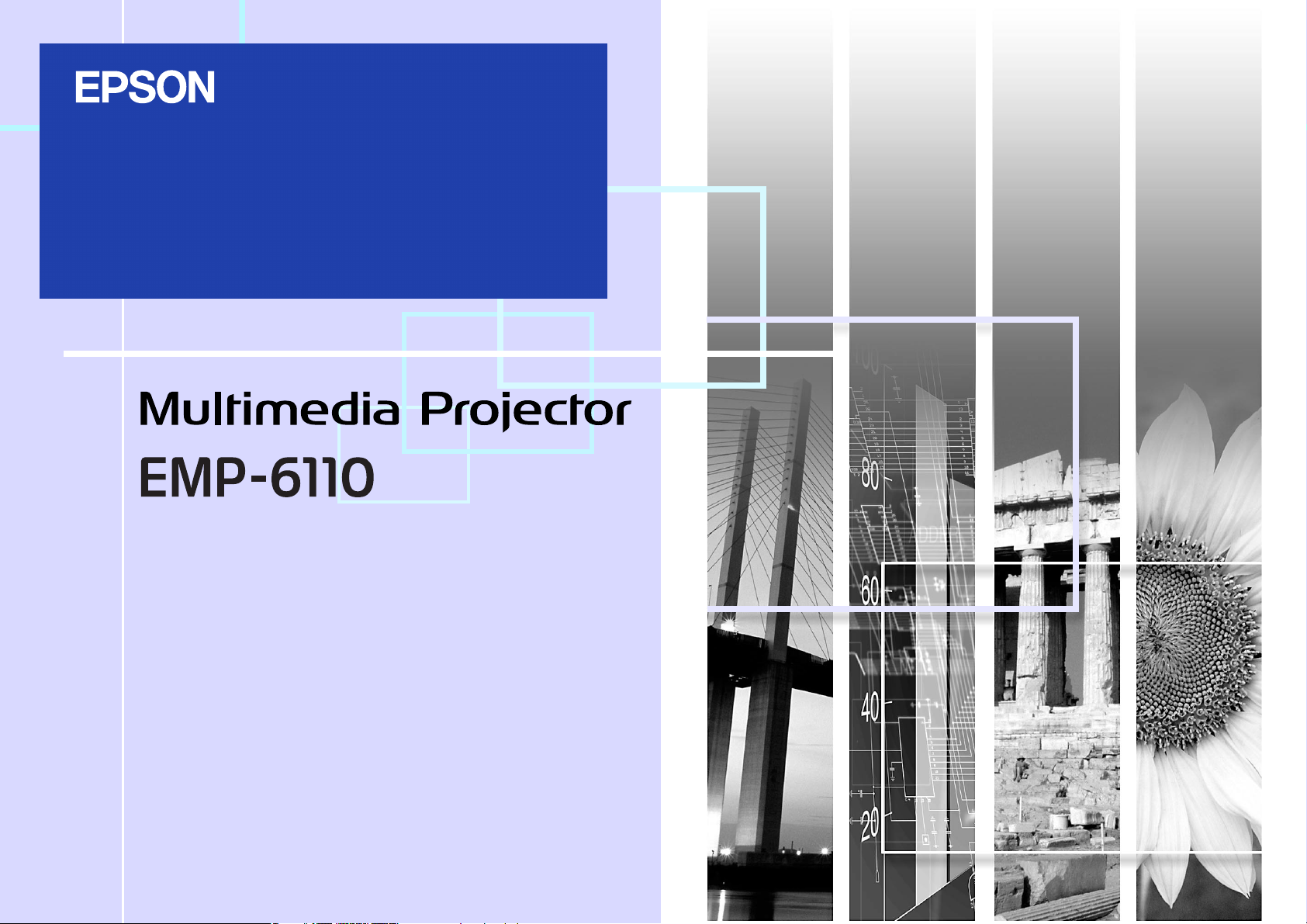
Ghidul utilizatorului
1
Page 2
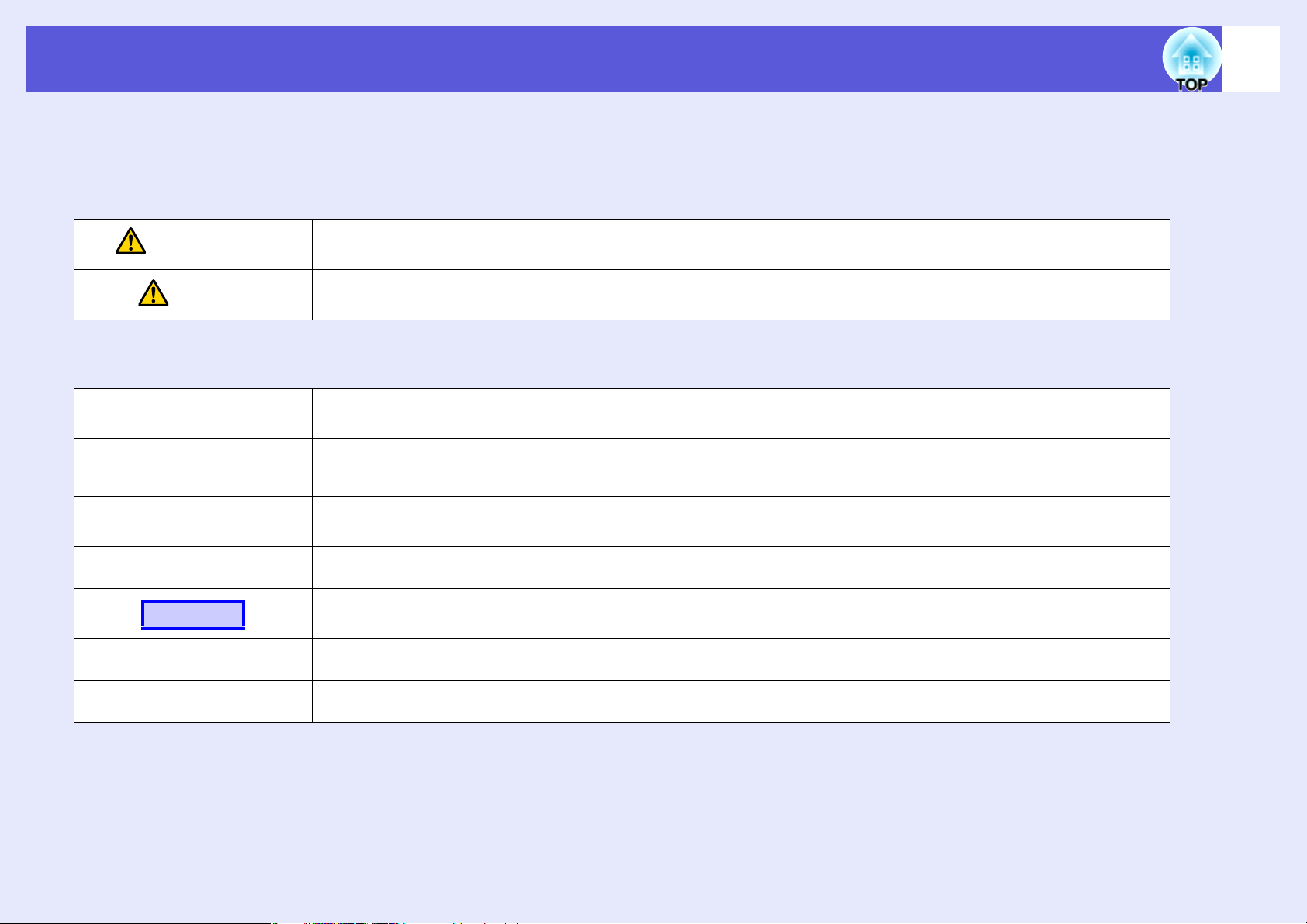
Notaţii utilizate în acest ghid
f Măsuri de siguranţă
Pentru a putea utiliza proiectorul în condiţii de siguranţă și în mod corect, simbolurile sunt aplicate în documentaţie și pe proiector pentru a
indica eventualele pericole pentru utilizator sau pentru alte persoane și riscul producerii unor daune.
Indicaţiile și înţelesul acestora sunt următoarele. Vă rugăm să le înţelegeţi corect înainte de a citi ghidul.
2
Avertisment
Atenţie
f Indicaţii referitoare la informaţiile generale
Atenţie
Acest simbol indică posibilitatea producerii unui deces sau a unei răniri grave dacă este ignorat sau dacă nu se iau
măsuri suficiente de siguranţă.
Indică posibilitatea producerii unei răniri sau a unor daune dacă acest simbol este ignorat sau dacă nu se iau măsuri
suficiente de siguranţă.
Indică procedurile care pot produce daune sau răniri dacă nu se iau măsuri suficiente de siguranţă.
Indică informaţiile și punctele suplimentare care pot fi utile referitoare la un anumit subiect.
q
s
g
Procedură
[ (Nume) ]
"(Nume meniu)"
Indică o pagină unde puteţi găsi informaţii detaliate referitoare la un anumit subiect.
Indică faptul că o explicaţie a cuvântului sau cuvintelor subliniate aflate în faţa acestui simbol apare în glosarul de
termeni. Consultaţi secţiunea "Glosar" din "Anexă". s p.74
Indică modul de funcţionare și ordinea operaţiilor.
Procedura indicată trebuie efectuată în ordinea pașilor numerotaţi.
Indică numele butoanelor de pe telecomandă sau de pe panoul de comandă.
Exemplu: butonul [Esc]
Indică elementele din meniul de configurare.
Exemplu: "Imagine" - "Strălucire"
Page 3

Cuprins
3
Caracteristicile proiectorului.....................................................................5
Denumirea și funcţiile componentelor .....................................................6
În faţă/pe carcasă ................................................................................................6
Spate.................................................................................................................... 7
Panoul de comandă............................................................................................. 8
Telecomanda ....................................................................................................... 9
Bază ................................................................................................................... 11
Funcţii utile
Modificarea imaginii proiectate ..............................................................13
Detectarea automată a semnalelor primite și modificarea imaginii proiectate
(Căutare sursă)................................................................................................... 13
Modificarea direct de la telecomandă ...............................................................14
Funcţii pentru îmbunătăţirea proiecţiei..................................................15
Alegerea calităţii proiecţiei (alegerea modului culoare)......................................15
Ascunderea temporară a sunetului și imaginilor (A/V Mute) .............................. 16
Blocarea imaginii (blocare)................................................................................. 16
Schimbarea formatului imaginii (Aspect) ........................................................... 17
Funcţia Pointer (Pointer) ....................................................................................18
Mărirea unei părţi a imaginii (E-Zoom) ............................................................... 19
Specificarea proiectoarelor care vor răspunde la acţiunile
telecomenzii când sunt utilizate mai multe proiectoare.......................20
Setarea ID-ului proiectorului .............................................................................. 20
Setarea ID-ului proiectorului care urmează să fie acţionat ................................ 21
Reglarea culorii când sunt utilizate mai multe proiectoare
(Reglarea culorii multi-ecran)..................................................................22
Sumarul procedurii de reglare ........................................................................... 22
Metoda de corectare a imaginii ......................................................................... 23
Funcţii de securitate.................................................................................24
Administrarea utilizatorilor (Protejat de parolă)..................................................24
Restricţionarea funcţionării (Blocare funcţionare) .............................................. 27
Blocare antifurt...................................................................................................28
Meniul de configurare
Utilizarea meniului de configurare .........................................................30
Lista cu funcţii..........................................................................................31
Meniul Imagine .................................................................................................. 31
Meniul Semnal ................................................................................................... 32
Meniul Setări...................................................................................................... 33
Meniul Extins ..................................................................................................... 35
Meniu Reţea....................................................................................................... 37
Meniul Informaţii (numai afișare)........................................................................ 40
Meniul Reset...................................................................................................... 41
Depanarea
Utilizarea sistemului de ajutor ................................................................ 43
Rezolvarea problemelor ..........................................................................44
Citirea indicatorilor............................................................................................. 44
Când indicatorii nu vă pot ajuta......................................................................... 49
Anexe
Metode de instalare .................................................................................57
Curăţarea ..................................................................................................58
Curăţarea suprafeţei proiectorului..................................................................... 58
Curăţarea sticlei capacului lentilelor .................................................................. 58
Curăţarea filtrului de aer .................................................................................... 58
Înlocuirea consumabilelor.......................................................................61
Înlocuirea bateriilor telecomenzii ....................................................................... 61
Înlocuirea lămpii................................................................................................. 62
Înlocuirea filtrului de aer .................................................................................... 65
Salvarea unei sigle a utilizatorului.......................................................... 68
Dimensiunea ecranului și distanţa .........................................................70
Conectarea la echipamentele externe...................................................71
Conectarea la un monitor extern ....................................................................... 71
Conectarea la boxe externe .............................................................................. 71
Conectarea unui cablu LAN ....................................................................72
Accesorii opţionale și consumabile .......................................................73
Glosar........................................................................................................74
Listă de comenzi ESC/VP21....................................................................76
Lista comenzilor................................................................................................. 76
Amplasarea cablurilor........................................................................................ 76
Page 4
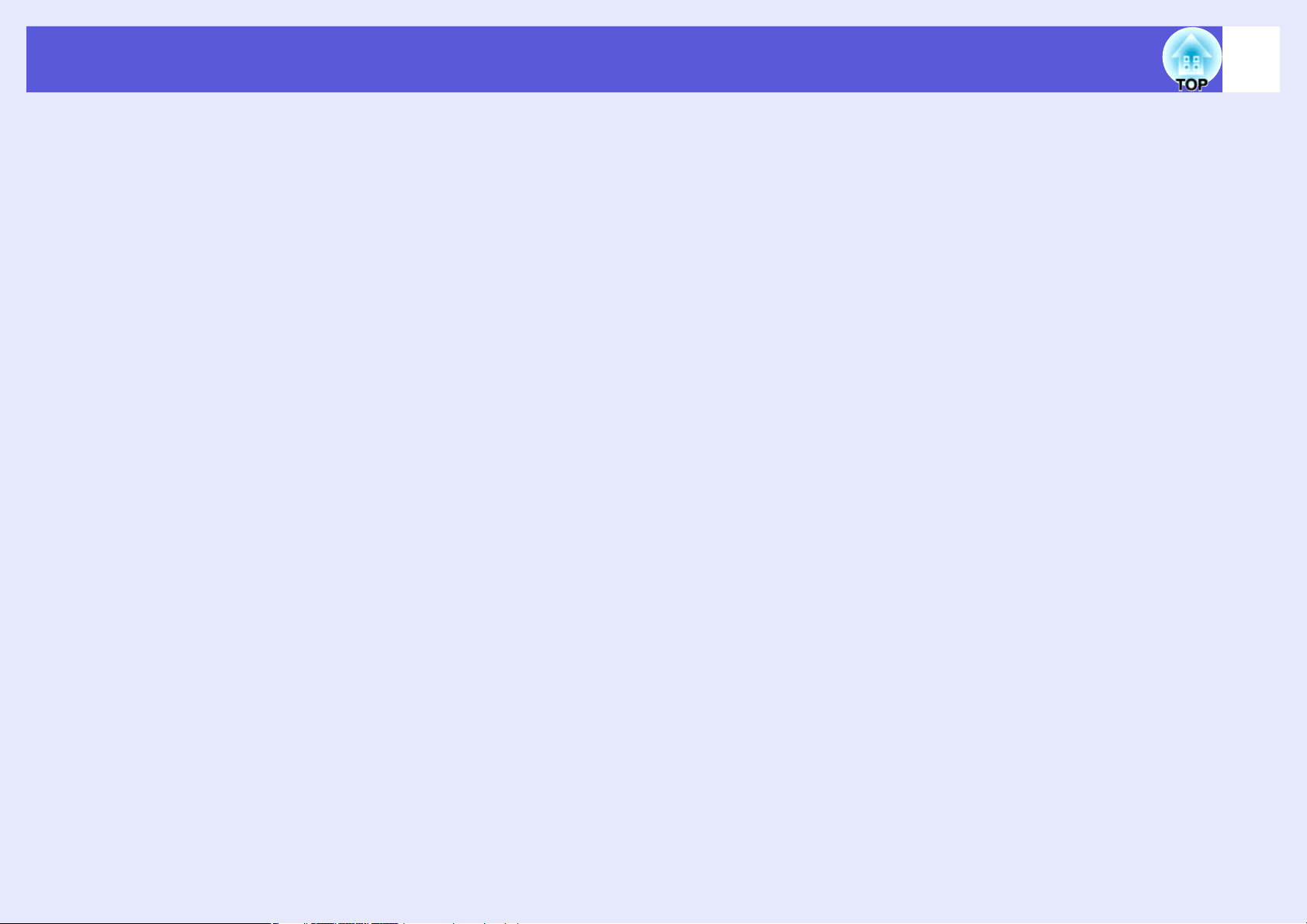
Cuprins
PJLink........................................................................................................77
Lista cu standardele de ecran suportate ...............................................78
Specificaţii.................................................................................................79
Aspect........................................................................................................81
Index ..........................................................................................................82
4
Page 5
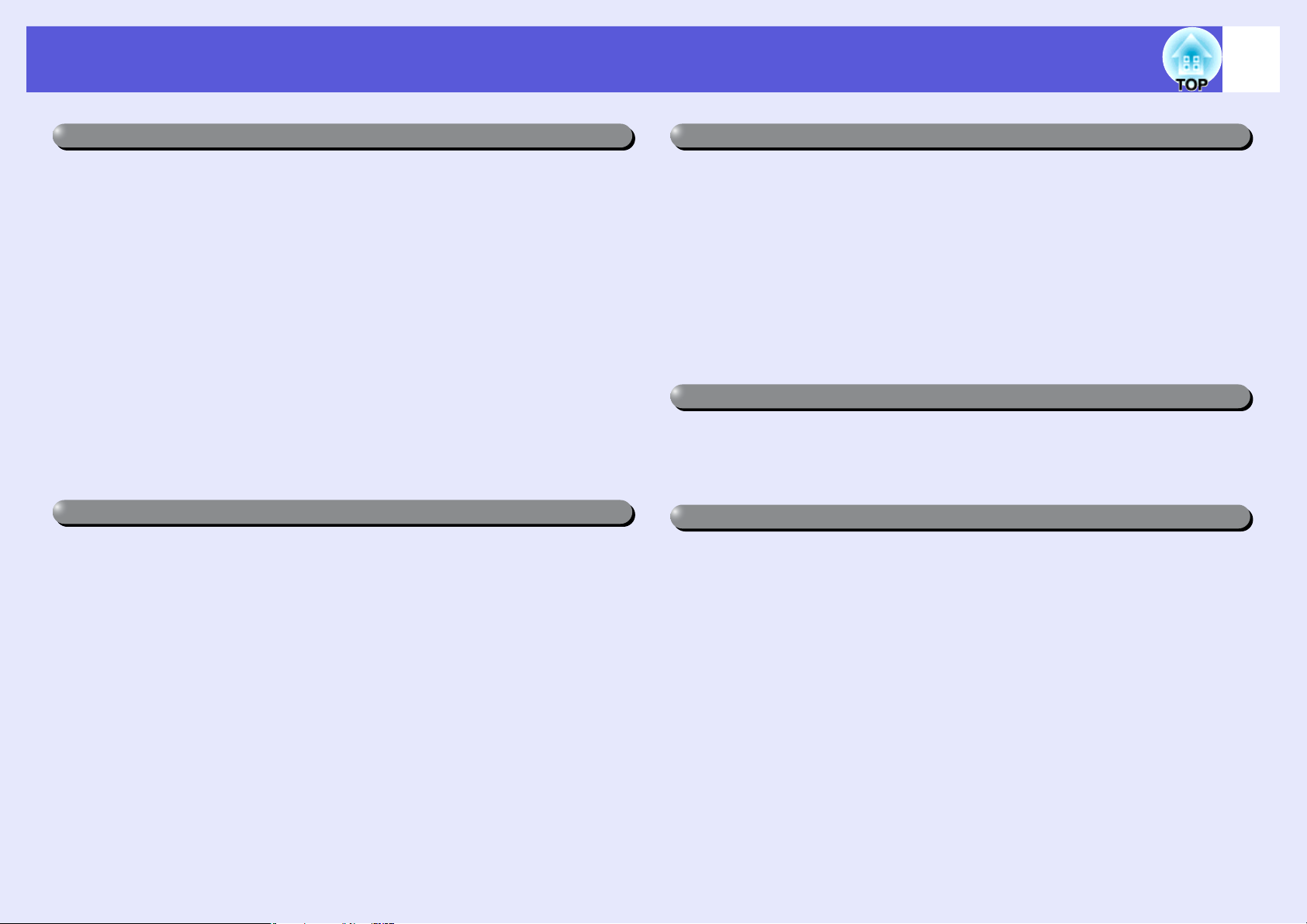
Caracteristicile proiectorului
5
Fiabilitate crescută
f Este instalat un filtru de aer forte eficient
Scade cantitatea de praf care pătrunde în proiector.
f Un mesaj și un indicator vă informează când filtrul de aer este
înfundat și trebuie curăţat sau când este momentul să-l
schimbaţi.
Proiectorul detectează când filtrul de aer se înfundă și vă alertează
printr-un mesaj și un indicator cu privire la faptul că filtrul de aer va
trebui curăţat sau schimbat curând. De asemenea, afișarea unui
mesaj și a unui indicator când filtrul trebuie curăţat sau schimbat, vă
ajută să vă asiguraţi că efectuaţi operaţiile de întreţinere periodică.
s p.47
Filtru ușor de demontat, detașabil imediat
f
Există un singur filtru de aer și acesta poate fi demontat și montat
instantaneu. s p.65
Funcţii avansate de securitate
f Protecţie prin parolă pentru a restricţiona și urmări utilizatorii
Prin definirea unei parole puteţi restricţiona accesul unor persoane
la proiector. s p.24
f Blocare funcţionare limitează funcţionarea butoanelor aflate pe
panoul de comandă
Puteţi utiliza această funcţie pentru a evita schimbarea setărilor
proiectorului fără permisiune în cazul unor evenimente, în școli
șamd. s p.27
Control și monitorizare de la o locaţie de la distanţă printr-o reţea
f Control și monitorizare de la un calculator utilizând EMP Monitor
Puteţi utiliza software-ul EMP Monitor furnizat cu proiectorul
pentru a afișa și a verifica starea proiectorului pe monitorul unui
calculator și a controla proiectorul de la un calculator. s EMP
Monitor Ghid de funcţionare
Funcţie de înștiinţare prin e-mail la apariţia problemelor
f
Când survin probleme la proiector, este trimisă o înștiinţare prin email către o adresă de e-mail specificată, pentru a informa
destinatarul despre starea proiectorului. s p.38
Ajustarea culorii multi-ecran vă permite să ajustaţi culoarea mai multor proiectoare
Când mai multe proiectoare sunt aliniate și proiectează imagini,
puteţi regla tonul de culoare al fiecărei imagini cu ajutorul reglării
culorii multi-ecran. s p.22
Ușor de manevrat
Închidere/deschidere directă
f
În locurile unde alimentarea cu energie este gestionată central, cum
ar fi o sală de conferinţe, proiectorul poate fi setat să se deschidă sau
să se închidă automat, atunci când sursa de curent la care este
conectat proiectorul este pornită sau oprită.
Nu necesită timp de răcire
f
După oprirea proiectorului, puteţi să deconectaţi cablul de
alimentare al acestuia fără a aștepta ca proiectorul să se răcească.
f
Echipat cu diferite dispozitive antifurt
Proiectorul este echipat cu următoarele dispozitive de securitate.
s p.28
• Slot de securitate
• Punctul de instalare al cablului de securitate
• Orificiu de instalare a capacului cablului
f Consum mare de energie, lentile de apropiere/depărtare de 1,6 ori
Apropierea/depărtarea de 1,6 permite încadrarea unei game largi de
poziţii de instalare în majoritatea spaţiilor, indiferent dacă
proiectorul este pe suport, pe masă sau este montat în tavan.
Page 6
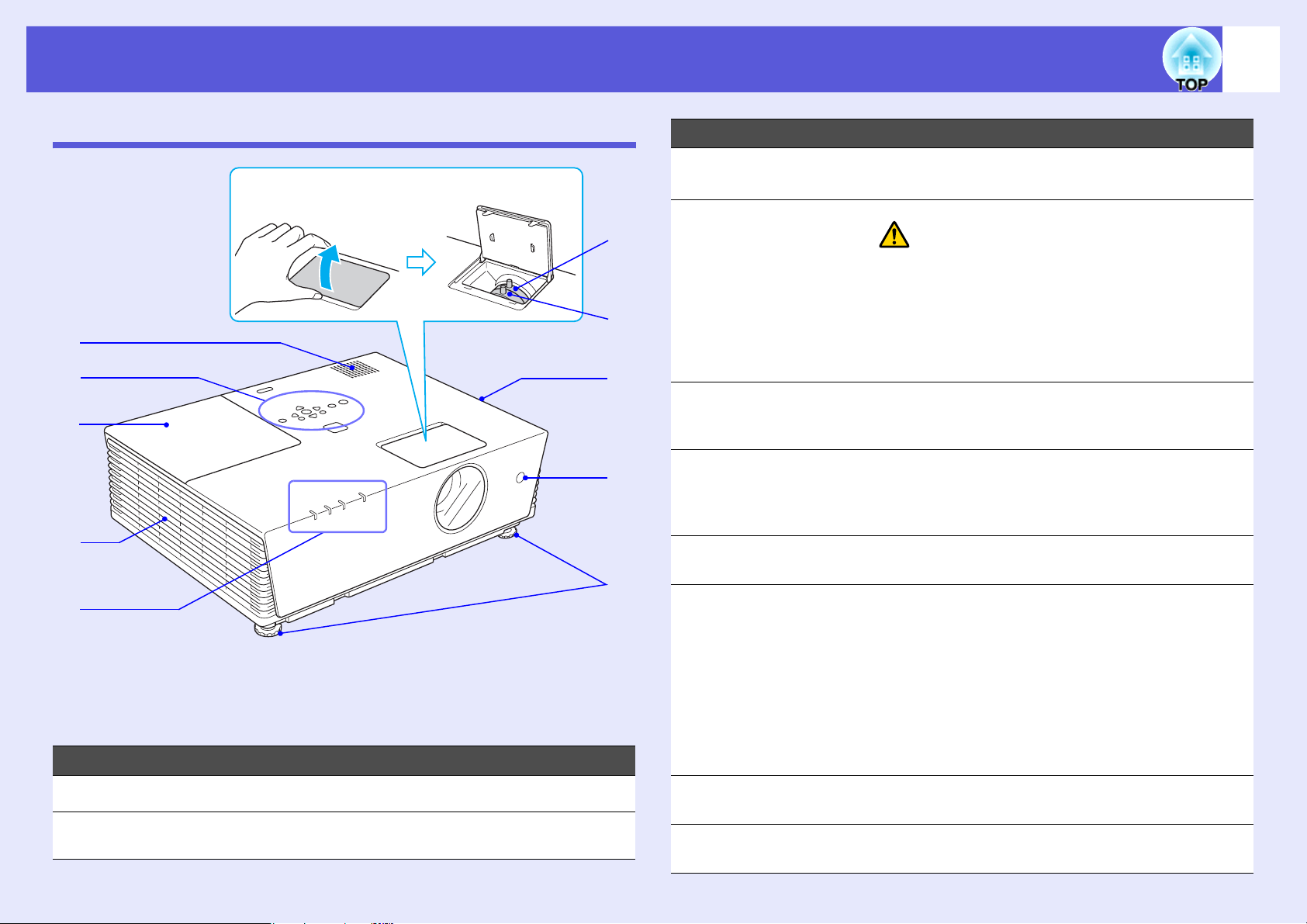
Denumirea și funcţiile componentelor
6
În faţă/pe carcasă
Mod de deschidere a capacului de
acces la inelele pentru zoom
*
A
B
C
D
E
* Nu înlăturaţi capacul de acces la inelele pentru zoom și nu utilizaţi
proiectorul când capacul este deschis. În caz contrar, în proiector
poate pătrunde praf și acest lucru va scurta durata de service a
motorului optic.
Nume Funcţia
J
I
H
G
F
Nume Funcţia
Capacul lămpii Deschideţi acest capac atunci când înlocuiţi
C
lampa proiectorului. s p.63
Gură de evacuare
D
a aerului
Indicatorii de
E
stare
Picior frontal
F
reglabil
Receptor
G
telecomandă
Filtru de aer (gură
H
de ventilare)
Permite ieșirea aerului de răcire din unitate.
Atenţie
Nu puneţi obiecte care se pot deforma sau
care pot fi în vreun fel afectate de căldura din
jurul gurii de evacuare a aerului și nu puneţi
faţa sau mâinile în apropierea gurii de
evacuare a aerului în timpul efectuării
proiecţiei.
Culoarea indicatorilor și modul în care aceștia
luminează intermitent sau permanent indică
starea proiectorului. s p.44
Rotiţi pentru a mări și regla poziţia imaginii
proiectate când proiectorul se află așezat pe o
suprafaţă, de exemplu pe un birou. s Ghid
de pornire rapidă
Recepţionează semnalele telecomenzii.
s Ghid de pornire rapidă
Aceasta împiedică praful și alte particule
străine să pătrundă în proiector atunci când
este aspirat aer. Dacă aici se adună praf,
acesta poate cauza creșterea temperaturi
interne a proiectorului, iar acest lucru poate
genera probleme legate de funcţionare și
poate scurta durata de service a motorului
optic. Proiectorul afișează un mesaj de
avertisment când filtrul trebuie curăţat sau
schimbat. s p.58, 65
Boxă
A
Panoul de
B
comandă
s p.8
Inelul de zoom Reglează dimensiunea imaginii. s Ghid de
I
Inel de focalizare Reglează focalizarea imaginii. s Ghid de
J
pornire rapidă
pornire rapidă
Page 7
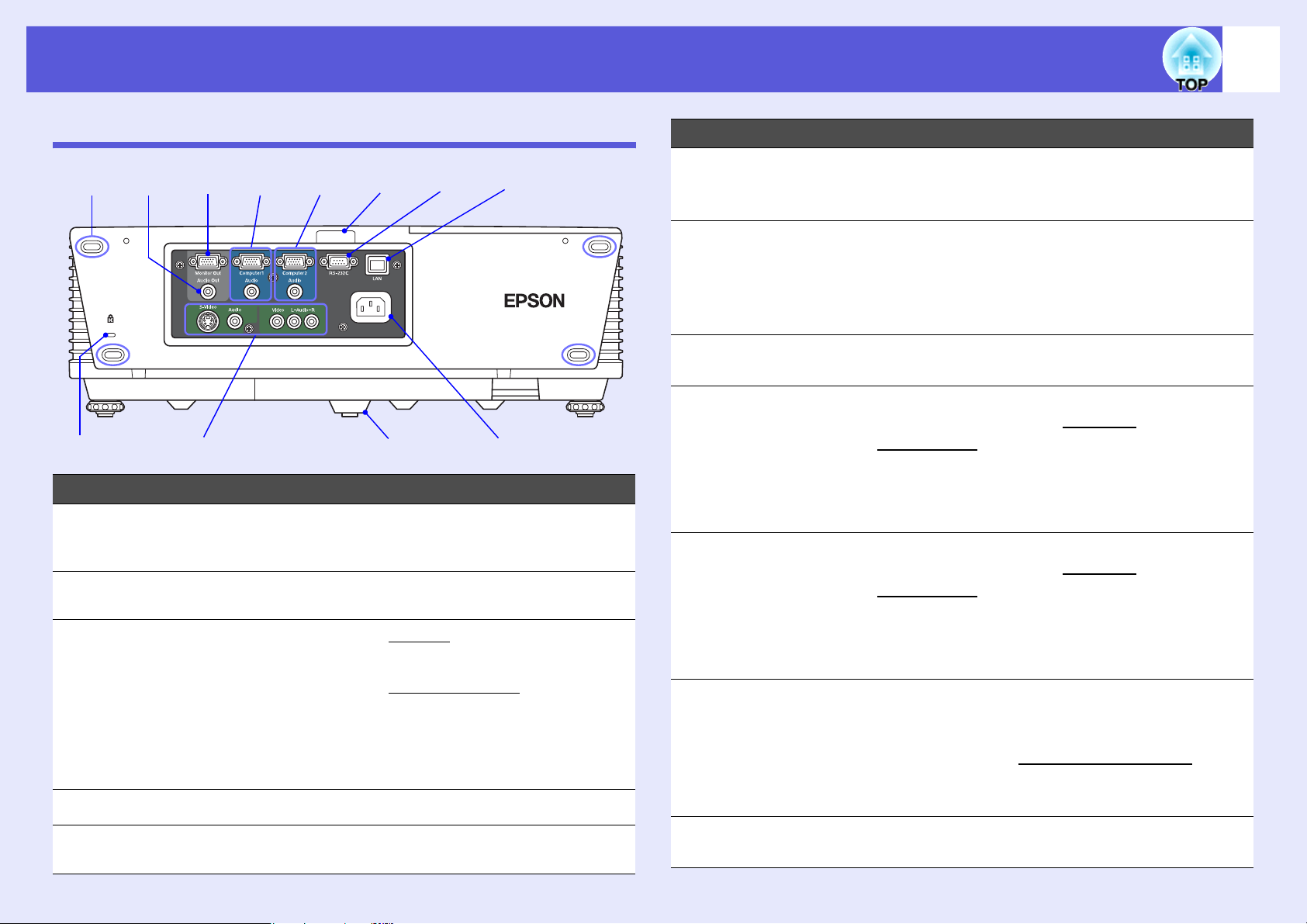
Denumirea și funcţiile componentelor
7
Spate
A
B
A
B
C
D
E
LKJ IHG F
CDE
Nume Funcţia
Picioare de
depozitare
Slot de securitate
(j)
Portul S-Video
Portul Video
Portul audio
Portul L-Audio-R
Piciorul din spate
Mufă alimentare Conectează cablul de alimentare. s Ghid de
Când depozitaţi proiectorul în poziţie verticală.
asiguraţi-vă că aceste picioare sunt în partea
inferioară.
s p.28
Pentru semnale S-videog primite de la surse
video.
Pentru semnale video compoziteg primite de
la surse video.
Acestea conectează portul de ieșire audio al
echipamentului conectat la portul S-Video sau
Video. s Ghid de conectare rapidă, p.33
pornire rapidă
Nume Funcţia
Port LAN Atunci când este conectat un cablu LAN,
F
puteţi monitoriza și controla proiectorul într-o
reţea locală. s p.72
Port RS-232C Atunci când manevraţi proiectorul cu ajutorul
G
unui calculator, conectaţi proiectorul la
calculator cu un cablu RS-232C. Acest port
trebuie utilizat doar pentru manevrare și nu
trebuie utilizat în mod normal. s p.76
Receptor
H
telecomandă
Port Calculator 2 Pentru semnalele video primite de la un
I
Portul Audio Conectaţi-vă la portul de ieșire audio, dacă
Port Calculator 1 Pentru semnalele video primite de la un
J
Portul Audio Conectaţi-vă la portul de ieșire audio, dacă
Port de ieșire
K
monitor
Portul de ieșire
L
audio
Recepţionează semnalele telecomenzii.
s Ghid de pornire rapidă
calculator și semnalele video pe
componenteg de la alte surse video.
calculatorul este conectat la portul de intrare
Calculator 2. s Ghid de pornire rapidă
calculator și semnalele video pe
componenteg de la alte surse video.
calculatorul este conectat la portul de intrare
Calculator 1. s Ghid de pornire rapidă
Emite semnalul imaginii de la calculatorul
conectat la portul Calculator 1 către un
monitor extern. Acesta nu este disponibil
pentru semnalele video pe componente
alte semnale de intrare pe orice alt port decât
portul Computer1. s p.71
Emite sunetul imaginii proiectate în acel
moment către boxele externe.
g sau
Page 8
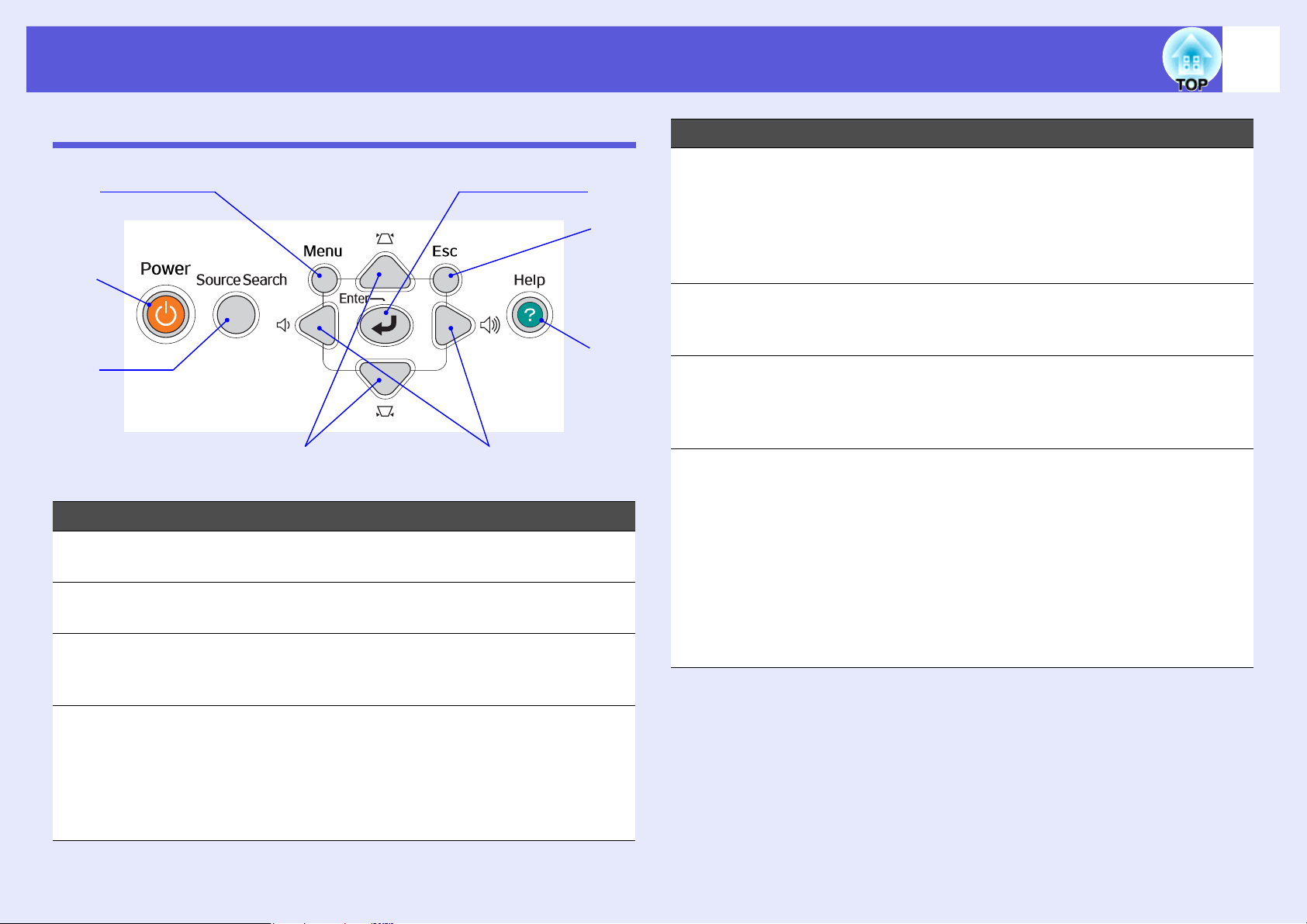
Denumirea și funcţiile componentelor
8
Panoul de comandă
E
AH
G
Nume Funcţia
Butoanele [a] [b] Reglează volumul sunetului.
Dacă sunt apăsate în timp ce pe ecran este
afișat un meniu de configurare sau o pagină
de ajutor, aceste butoane selectează
elementele meniului și valorile definite.
s Ghid de pornire rapidă, p.30
B
Butonul [Help] Afișează și închide ecranul de ajutor care vă
F
prezintă modul în care puteţi rezolva
problemele dacă acestea se produc. s p.43
F
Butonul [Esc] Oprește funcţia curentă.
C
D
Nume Funcţia
Butonul [Menu] Afișează și închide meniul de configurare.
A
s p.30
Butonul [Power] De la acest buton se deschide și se închide
B
proiectorul. s Ghidul de pornire rapidă
Butonul [Source
C
Search]
Trece la următoarea sursă de intrare care este
conectată la proiector și care transmite o
imagine. s p.13
E
G
Dacă este apăsat în timp ce este afișat un
meniu de configurare, trece la nivelul anterior
al meniului. s p.30
Butonul [Enter] Dacă este apăsat în timpul proiecţiei unor
H
imagini transmise de la un calculator,
ajustează automat parametrii tracking
(aliniere), synchronization (sincronizare) și
position (poziţie) pentru a obţine o imagine
optimă.
Când este afișat un meniu de configurare sau
o pagină de ajutor, acesta acceptă și
introduce selecţia curentă și trece la nivelul
următor. s p.30
Butoanele [w]
D
[v]
Corectează distorsiunile tip trapez.
Dacă sunt apăsate în timp ce pe ecran este
afișat un meniu de configurare sau o pagină
de ajutor, aceste butoane selectează
elementele meniului și valorile definite.
s Ghid de pornire rapidă, p.30
Page 9
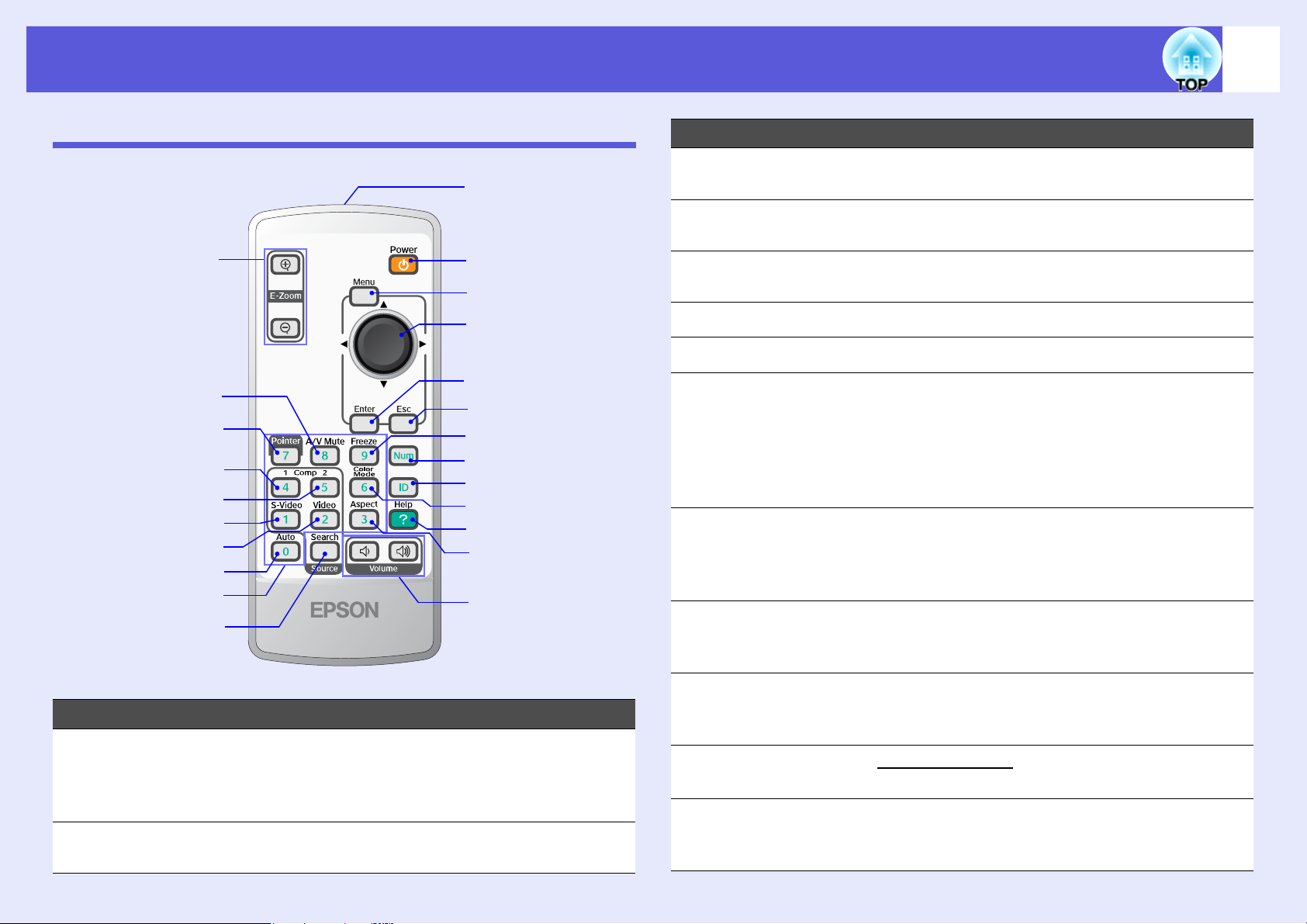
Denumirea și funcţiile componentelor
9
Telecomanda
A
B
C
D
E
F
G
H
I
J
W
V
U
T
S
R
Q
P
O
N
M
L
K
Nume Funcţia
Butonul [Pointer] Apăsaţi pentru a activa cursorul pentru ecran.
C
s p.18
Butonul [Comp1] Afișează imagini de la portul Calculator 1.
D
s p.14
Butonul [Comp2] Afișează imagini de la portul Calculator 2.
E
s p.14
Butonul [S-Video] Afișează imagini de la portul S-Video. s p.14
F
Butonul [Video] Afișează imagini de la portul Video. s p.14
G
Butonul [Auto] Dacă este apăsat în timpul proiecţiei unor
H
imagini transmise de la un calculator,
ajustează automat parametrii tracking
(aliniere), synchronization (sincronizare) și
position (poziţie) pentru a obţine o imagine
optimă. s p.32
Butoanele
I
numerice
Butonul [Search] Trece la următoarea sursă de intrare care este
J
Utilizat pentru a introduce o parolă sau, când
sunt utilizate mai multe proiectoare, pentru a
seta ID-ul proiectorului care urmează să fie
controlat. s p.26, 23
conectată la proiector și care transmite o
imagine. s p.13
Nume Funcţia
Butoanele
A
[E-Zoom] (z) (x)
Butonul [A/V
B
Mute]
(z) Mărește imaginea fără a modifica
dimensiunile proiecţiei.
(x) Reduce părţi ale imaginii care au fost
mărite folosind butonul [z]. s p.19
Pornește sau oprește semnalul audio și video.
s p.16
Butoanele
K
[Volume]
Butonul [Aspect]
L
Butonul [Help] Afișează și închide ecranul de ajutor care vă
M
(a) Reduce volumul.
(b) Crește volumul. s Ghid de pornire
rapidă
Formatul imaginiig se modifică de fiecare dată
când acest buton este apăsat. s p.17
prezintă modul în care puteţi rezolva
problemele dacă acestea se produc. s p.43
Page 10
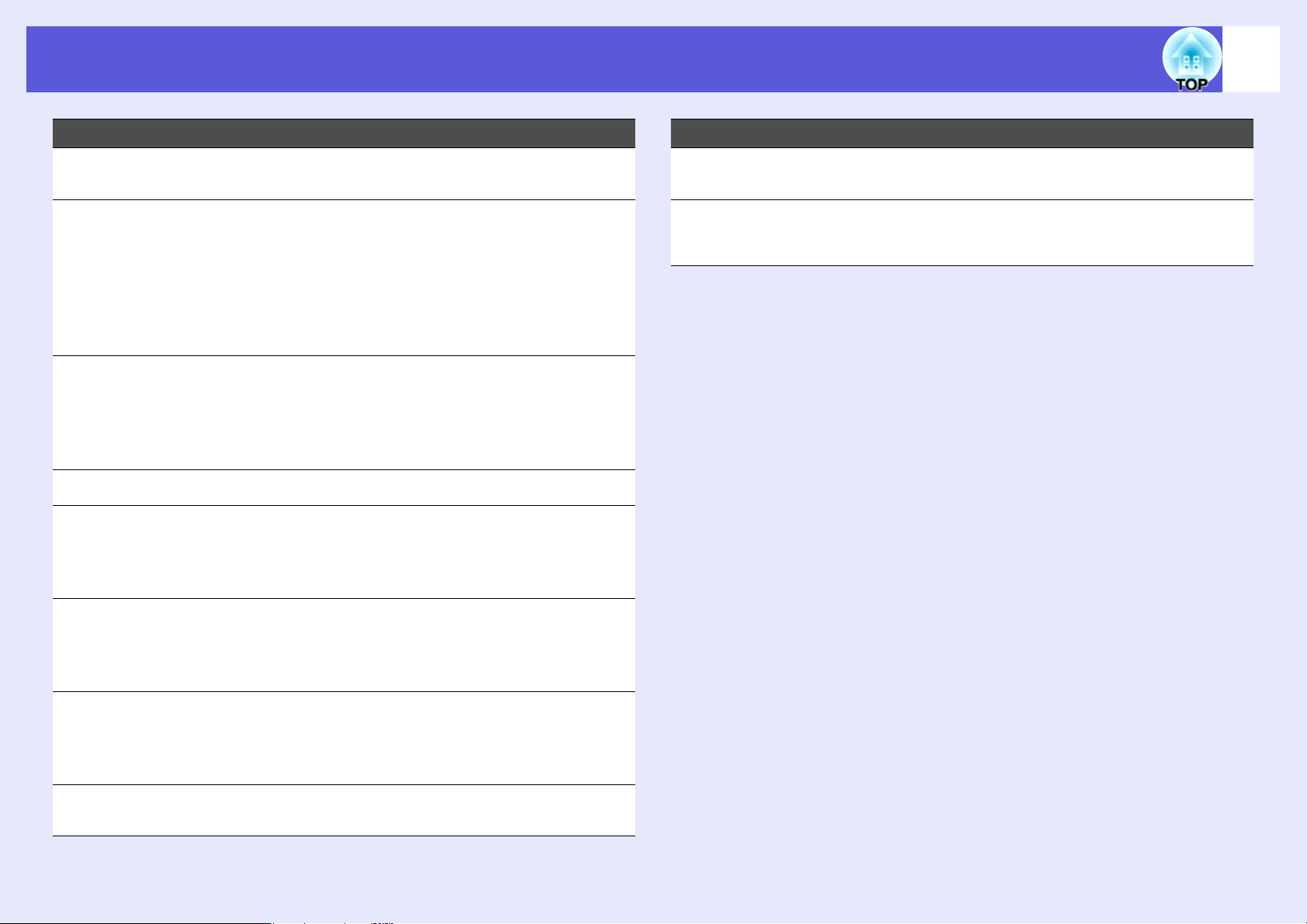
Denumirea și funcţiile componentelor
10
Nume Funcţia
Butonul [Color
N
Mode]
Butonul [ID] Când sunt utilizate mai multe proiectoare,
O
Butonul [Num] Când este apăsat acest buton, telecomanda
P
Butonul [Freeze] Imaginile sunt blocate sau deblocate. s p.16
Q
Butonul [Esc] Oprește funcţia curentă.
R
De fiecare dată când este apăsat butonul,
modul de culoare se schimbă. s p.15
apăsaţi acest buton pentru a specifica ID-ul
proiectorului care doriţi să fie utilizat la un
moment dat. Acest buton este utilizat și
pentru a stabili ID-ul proiectorului sau pentru a
verifica dacă poate fi utilizată telecomanda.
s p.20
trece în modul de tastatură numerică și sunt
activate toate tastele de pe aceasta. Când
eliberaţi butonul [Num], se iese din modul de
tastatură numerică. s p.26, 23
Dacă este apăsat în timp ce este afișat un
meniu de configurare, trece la nivelul anterior
al meniului. s p.30
Nume Funcţia
Butonul [Power] De la acest buton se deschide și se închide
V
proiectorul. s Ghidul de pornire rapidă
Zona de emitere
W
a semnalului de la
telecomandă
Emite semnalele telecomenzii. s Ghid de
pornire rapidă
Butonul [Enter] Când este afișat un meniu de configurare sau
S
o pagină de ajutor, acesta acceptă și
introduce selecţia curentă și trece la nivelul
următor. s p.30
Butonul [h] Dacă este afișat un meniu de configurare sau
T
o pagină de ajutor, acest buton selectează
elementele meniului și valorile definite.
s p.30
Butonul [Menu] Afișează și închide meniul de configurare.
U
s p.30
Page 11
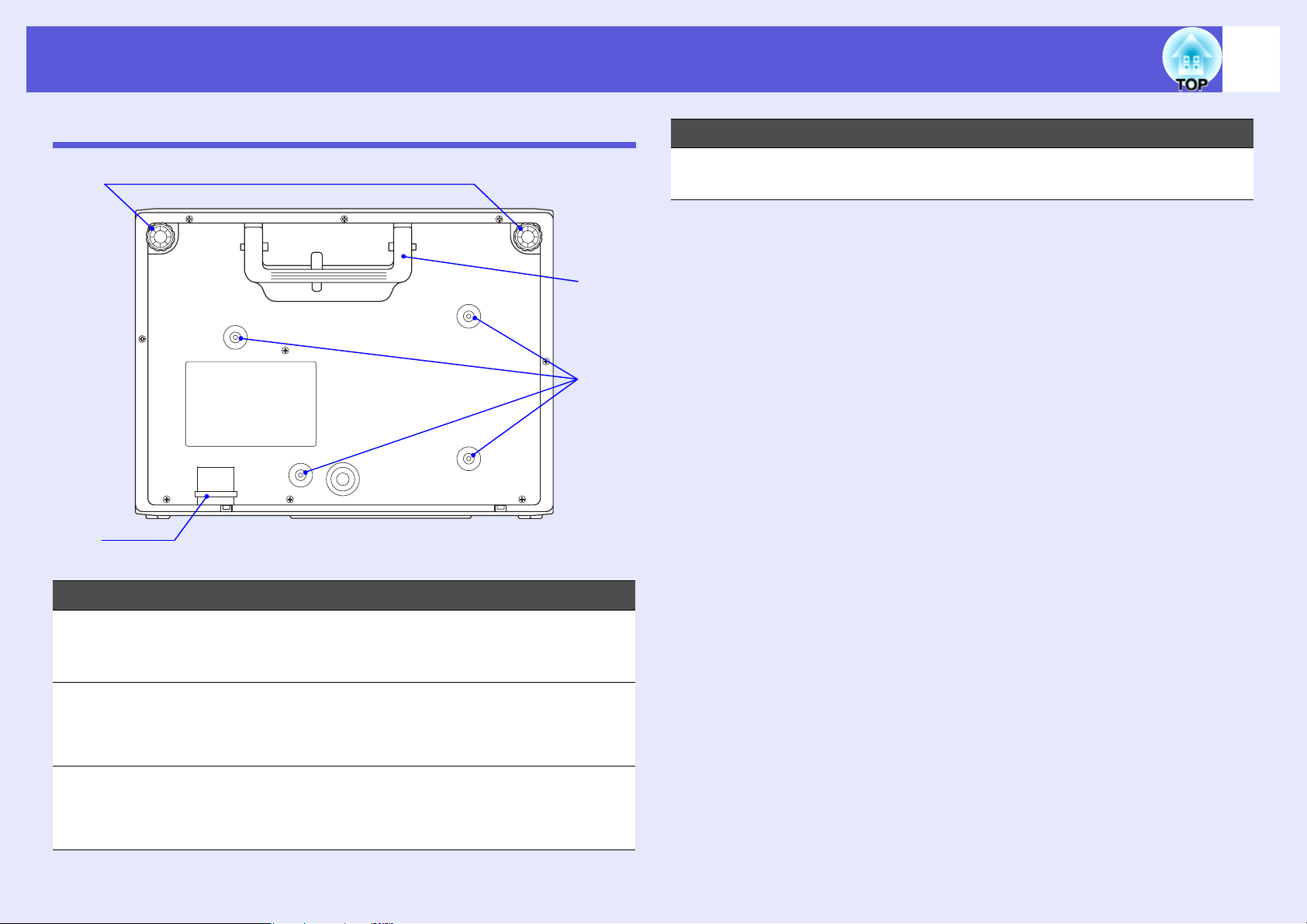
Denumirea și funcţiile componentelor
11
Bază
A
B
D
C
Nume Funcţia
Mâner Utilizaţi acest mâner pentru a transporta
D
proiectorul.
Nume Funcţia
Picior frontal
A
reglabil
Punctul de
B
instalare al
cablului de
securitate
Punctele de fixare
C
ale consolei de
suspendare (4
puncte)
Rotiţi pentru a extinde și regla poziţia imaginii
proiectate când proiectorul se află așezat pe o
suprafaţă, de exemplu pe un birou.
În locul unde doriţi să montaţi proiectorul pe
un obiect fix, treceţi un cablu antifurt
disponibil în comerţ. s p.28
Dacă suspendaţi proiectorul de tavan,
înșurubaţi suportul de fixare pe tava în aceste
puncte. s p.57, 73
Page 12
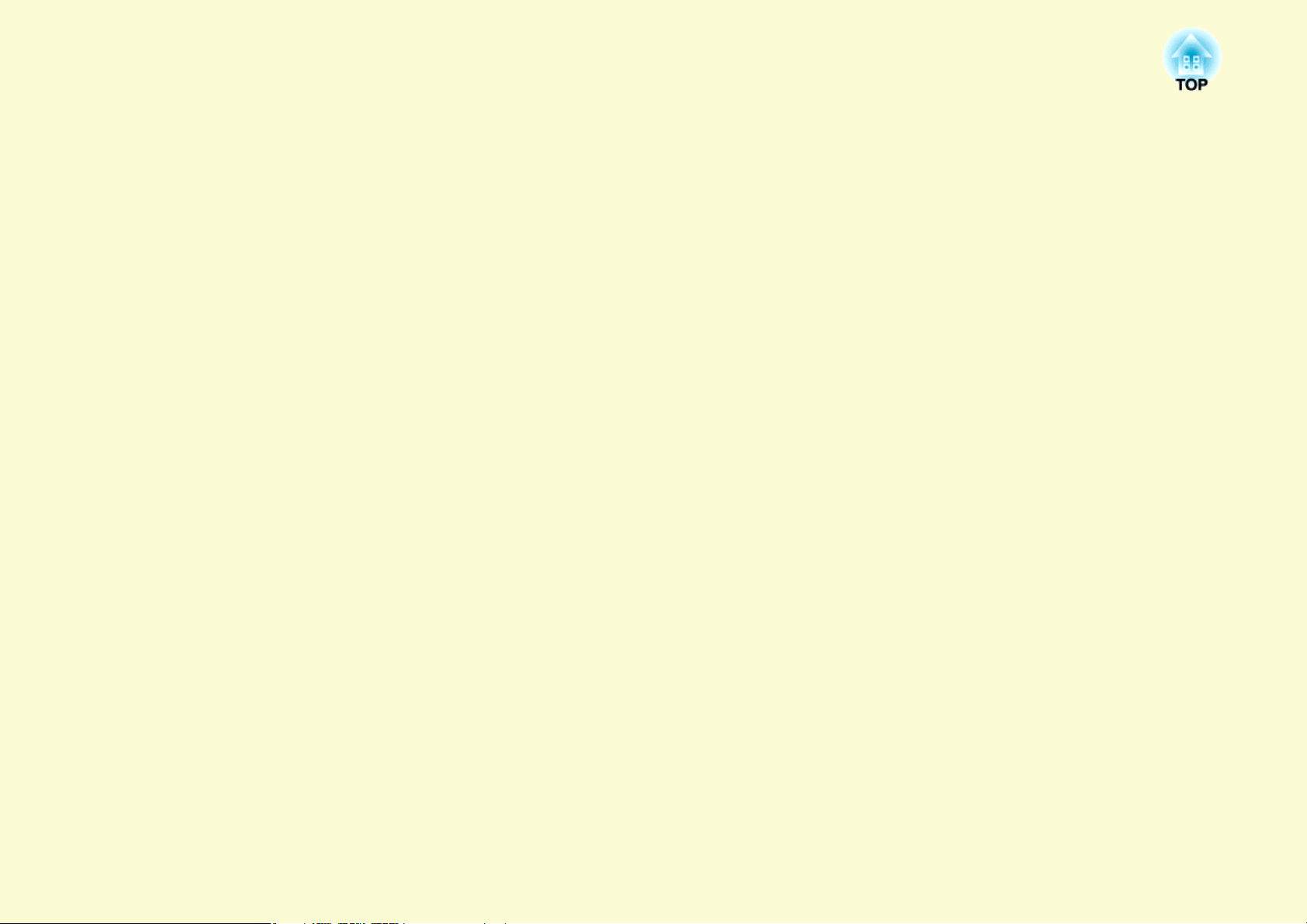
Funcţii utile
În acest capitol sunt explicate funcţiile utile folosite la realizarea unei prezentări și funcţiile de securitate.
Modificarea imaginii proiectate......................... 13
• Detectarea automată a semnalelor primite și
modificarea imaginii proiectate (Căutare sursă) ..........13
• Modificarea direct de la telecomandă............................14
Funcţii pentru îmbunătăţirea proiecţiei ............ 15
• Alegerea calităţii proiecţiei
(alegerea modului culoare)..............................................15
• Ascunderea temporară a sunetului și imaginilor
(A/V Mute)........................................................................16
• Blocarea imaginii (blocare) .............................................16
• Schimbarea formatului imaginii (Aspect) .....................17
• Funcţia Pointer (Pointer) ................................................18
• Mărirea unei părţi a imaginii (E-Zoom)........................19
Specificarea proiectoarelor care vor răspunde
la acţiunile telecomenzii când sunt utilizate mai
Reglarea culorii când sunt utilizate mai multe
proiectoare (Reglarea culorii multi-ecran)........22
• Sumarul procedurii de reglare........................................ 22
• Metoda de corectare a imaginii...................................... 23
Funcţii de securitate ...........................................24
• Administrarea utilizatorilor (Protejat de parolă)........ 24
Tipuri de protecţie prin parolă................................................... 24
Setarea protecţiei prin parolă..................................................... 25
Introducerea parolei.................................................................... 26
• Restricţionarea funcţionării (Blocare funcţionare) ..... 27
• Blocare antifurt ................................................................ 28
Instalarea cablului antifurt .........................................................28
Metoda de blocare a capacului cablului.................................... 28
multe proiectoare ...............................................20
• Setarea ID-ului proiectorului..........................................20
• Setarea ID-ului proiectorului care urmează să fie
acţionat...............................................................................21
Page 13
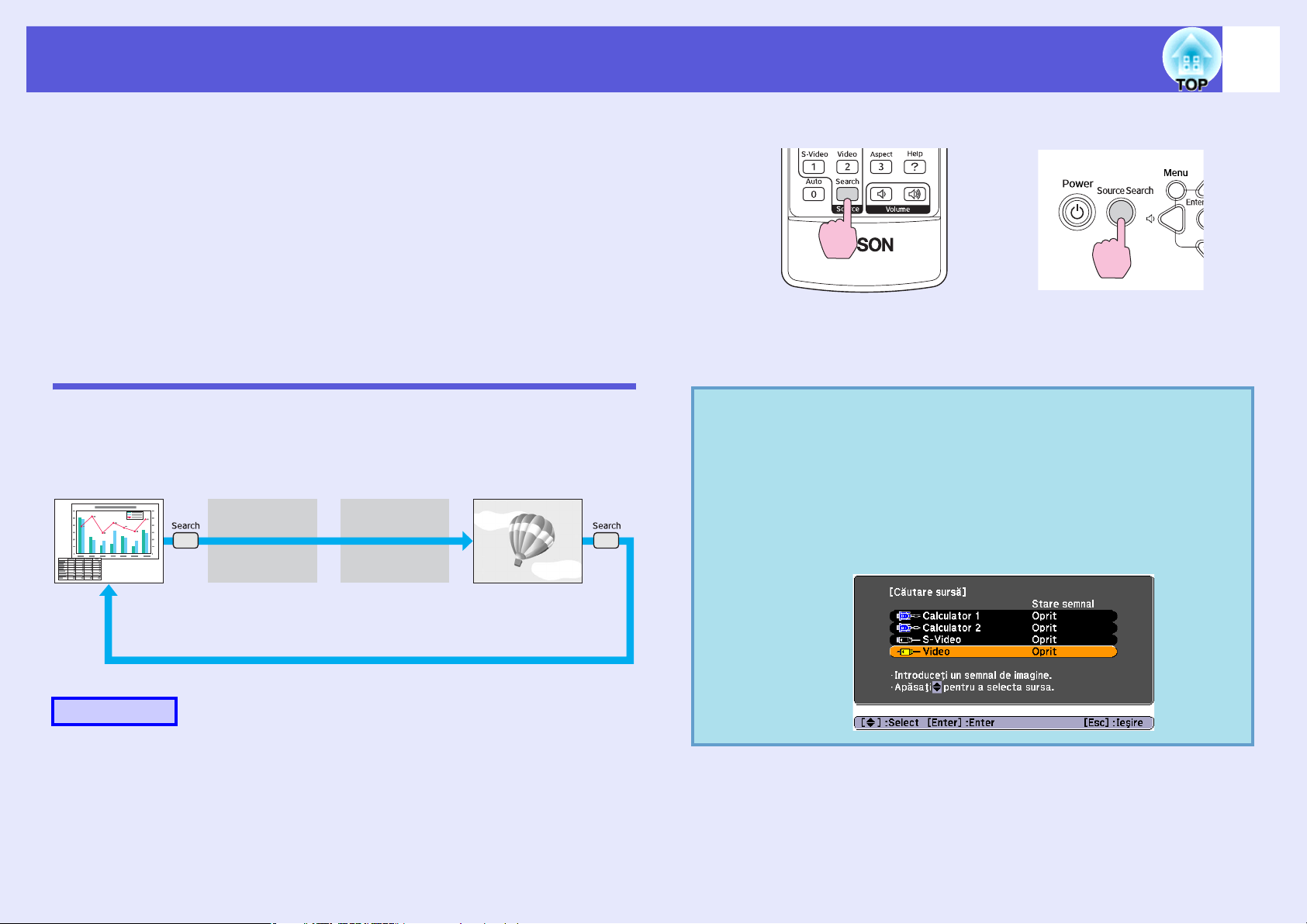
Modificarea imaginii proiectate
13
Puteţi modifica imaginea proiectată în două moduri.
• Schimbarea cu opţiunea Căutare sursă
Proiectorul detectează automat semnalele primite de la
echipamentele conectate și imaginea care este trimisă de
echipament este proiectată.
• Schimbare directă
Puteţi folosi butoanele telecomenzii pentru a schimba portul de
intrare.
Detectarea automată a semnalelor primite și modificarea imaginii proiectate (Căutare sursă)
Puteţi proiecta imediat imaginea ţintă căci porturile care nu transmit
un semnal de imagine sunt ignorate la schimbarea sursei prin
apăsarea butonului [Source Search].
Calculator 1 VideoS-VideoCalculator 2
q
Folosind telecomanda Folosind panoul de comandă
Când sunt conectate două sau mai multe echipamente, apăsaţi
butonul [Source Search] (căutare sursă) până când imaginea
ţintă este proiectată.
În imaginea de mai jos este prezentată situaţia
semnalelor de imagine și este afișată numai când
imaginea pe care proiectorul o afișează în prezent este
disponibilă, sau atunci când nu există un semnal de
imagine. Puteţi selecta portul de intrare de la care
echipamentul pe care doriţi să îl folosiţi efectuează
proiecţia. Dacă nu se efectuează nici o operaţie timp de
10 secunde, ecranul se va închide.
Porturile de intrare care nu
transmit un semnal de imagine
sunt omise.
Procedură
Când echipamentul dumneavoastră video este conectat, porniţi
redarea înainte de a începe această operaţie.
Page 14
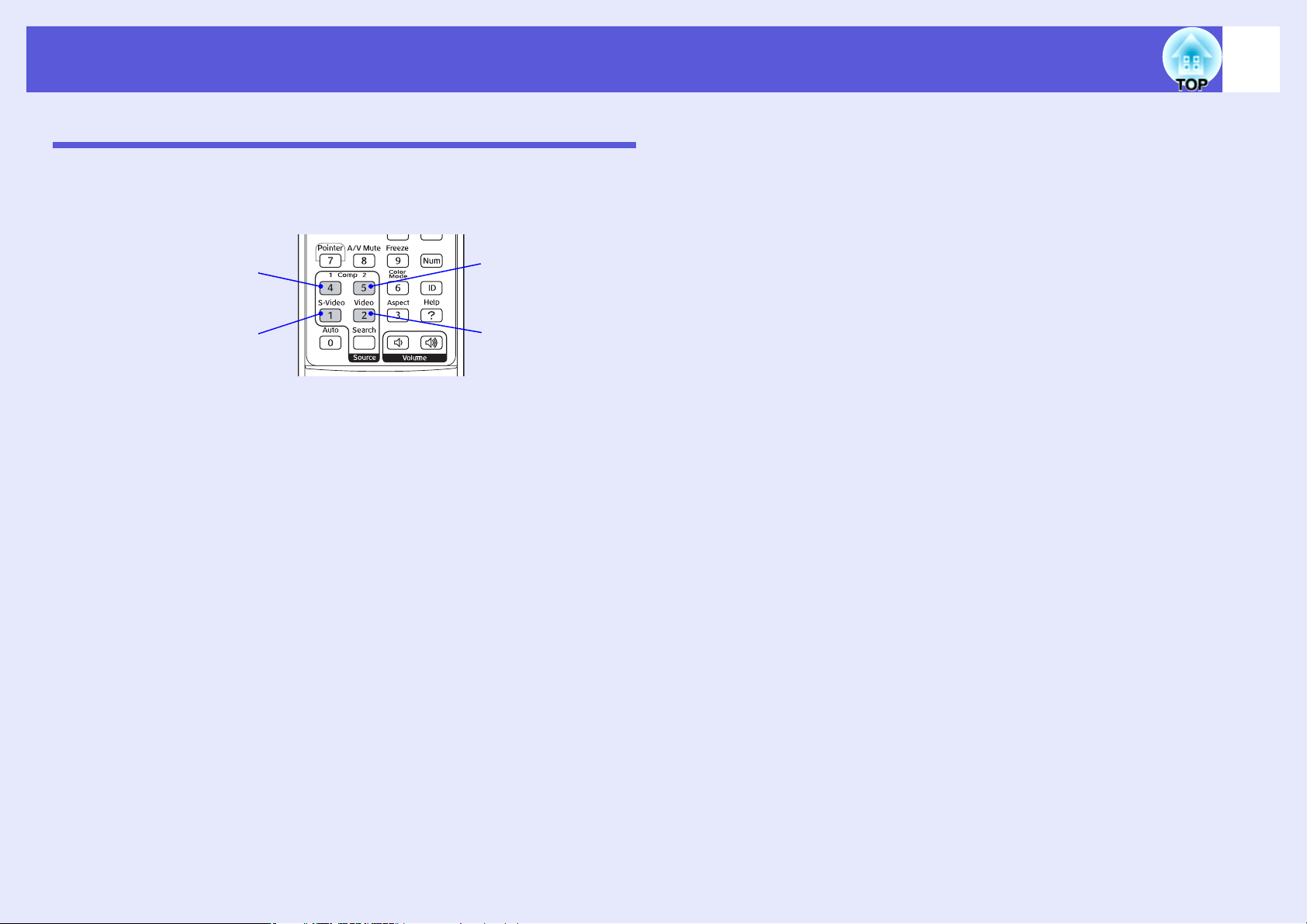
Modificarea imaginii proiectate
Modificarea direct de la telecomandă
Puteţi schimba direct imaginea ţintă apăsând următoarele butoane
de la telecomandă.
Telecomanda
14
Trece la imagini de la
portul Calculator 1.
Trecerea la imagini primite
de la portul S-Video.
Trece la imagini de
la portul Calculator
2.
Trece la imagini de
la portul Video.
Page 15
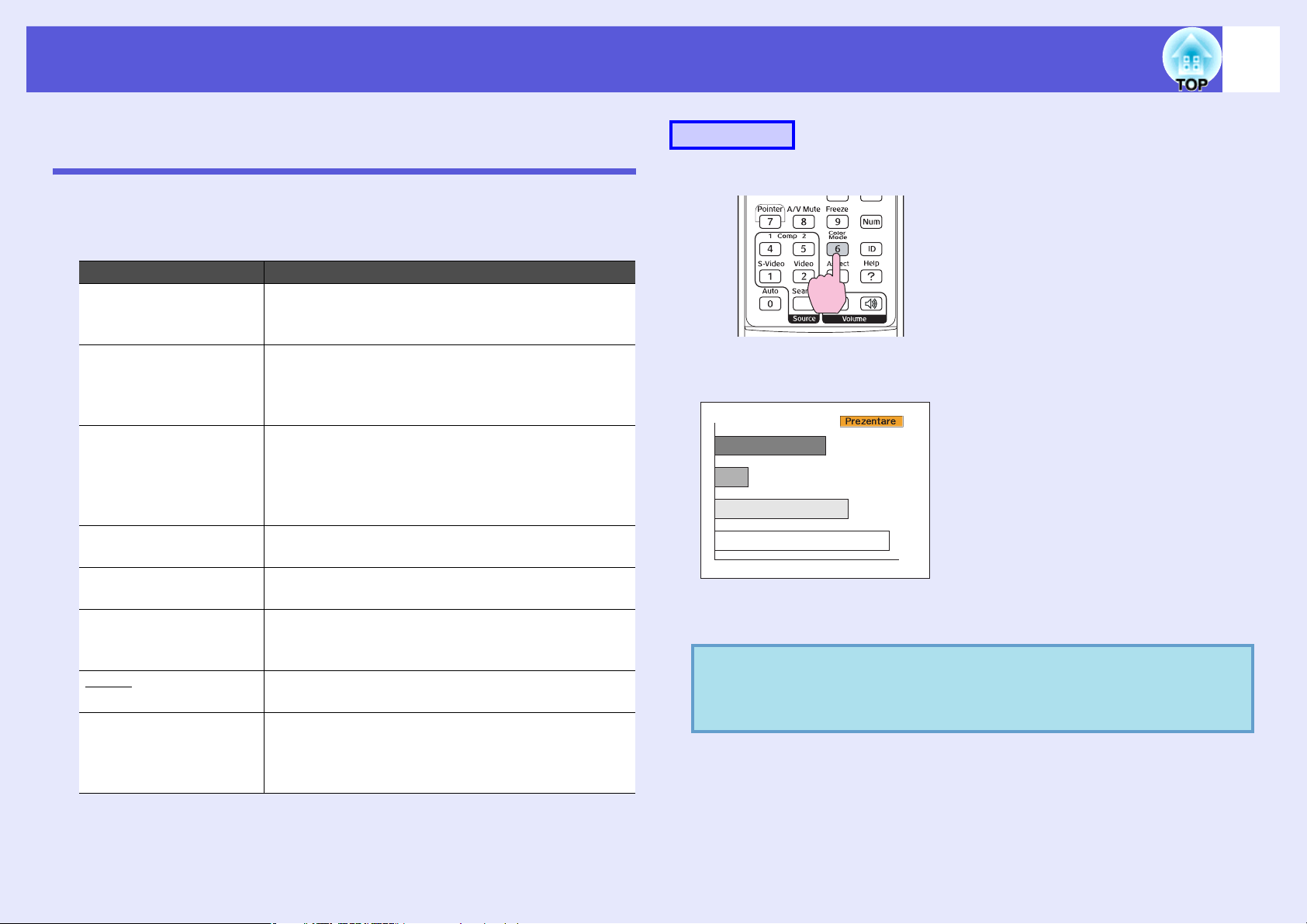
Funcţii pentru îmbunătăţirea proiecţiei
15
Alegerea calităţii proiecţiei (alegerea modului culoare)
Puteţi obţine imagini de calitate optimă prin selectarea setărilor care
corespund cel mai bine mediului în care faceţi proiecţia. Strălucirea
imaginii variază în funcţie de modul selectat.
Mod Aplicaţie
Text Acest mod este ideal pentru susţinerea de
prezentări, cu ajutorul materialelor alb-negru, în
camerele luminoase.
Foto (Când sunt transmise imagini de la calculator)
Ideal pentru proiectarea unor imagini statice
precum fotografiile, într-o cameră luminoasă.
Imaginile sunt vii și contrastante.
Sporturi (Când sunt transmise imagini de la portul video
pe componente, S-video sau video compozit)
Ideal pentru a urmări programele TV într-o
cameră luminoasă. Imaginile sunt strălucitoare și
pline de viaţă.
Prezentare Acest mod este ideal pentru prezentări în
camere luminoase.
Teatru Este ideal pentru a viziona filme într-o cameră
neluminată. Oferă imaginii un aspect natural.
Joc Acest mod este ideal de utilizat pentru jocuri în
camere luminoase. Excelează în evidenţierea
gradaţiilor întunecate.
sRGBg Este ideal pentru redarea imaginilor în formatul
standard sRGB.
Panou negru Chiar dacă proiecţia se face pe un panou (negru
sau verde), aceste setări oferă imaginilor
dumneavoastră o tentă naturală, la fel ca în cazul
unei proiecţii pe ecran.
Procedură
Telecomanda
De fiecare dată când apăsaţi pe buton, numele modului culoare este
afișat pe ecran și modul culoare se schimbă.
Dacă apăsaţi pe buton în timp ce numele modului culoare este afișat
pe ecran, acesta se va schimba în următorul mod culoare.
Modul culoare poate fi schimbat și folosind "Mod
q
culoare" din meniul "Imagine" aflat în meniul de
configurare.
s
p.31
Page 16
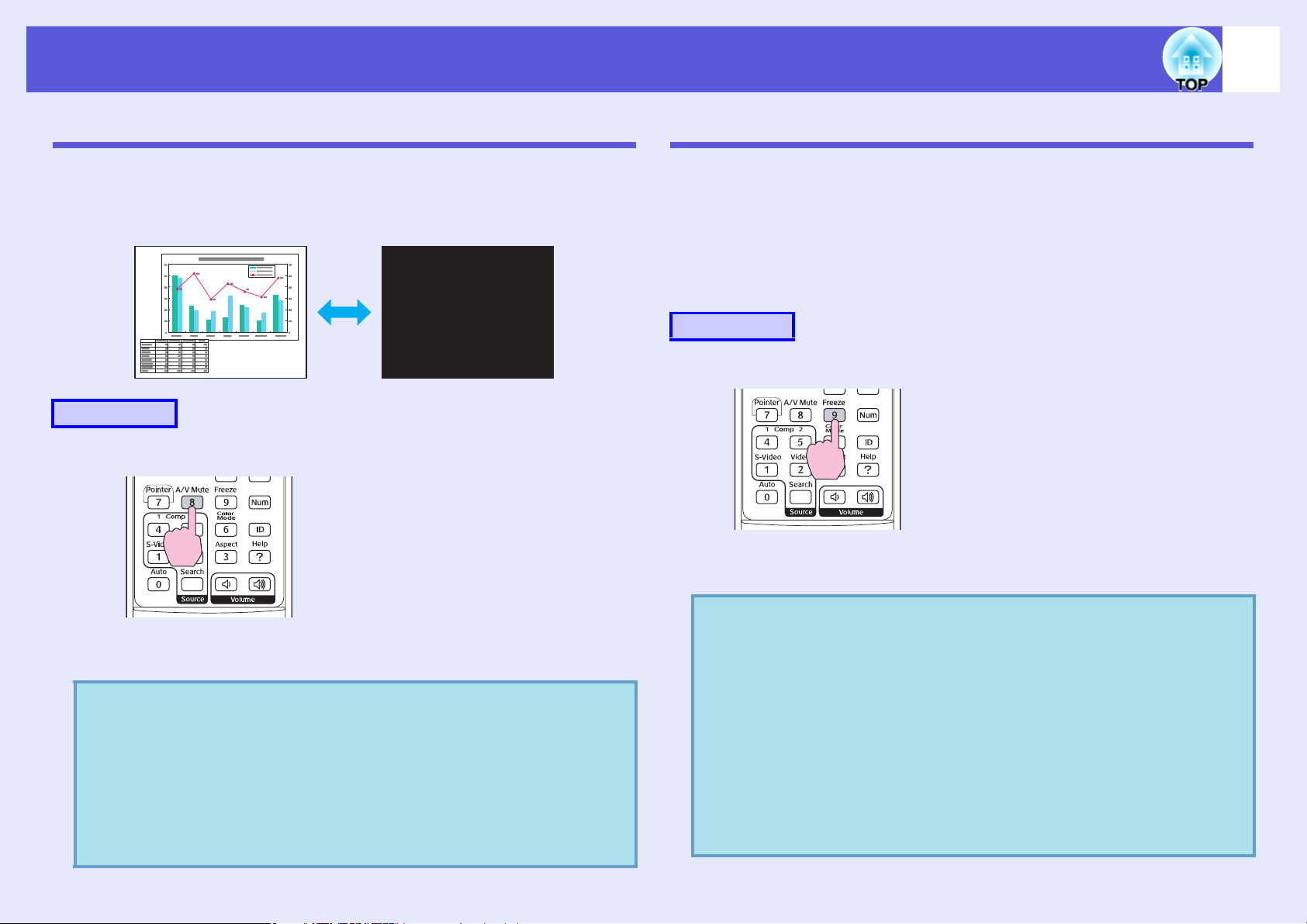
Funcţii pentru îmbunătăţirea proiecţiei
16
Ascunderea temporară a sunetului și imaginilor (A/V Mute)
Puteţi utiliza acest buton atunci când doriţi să concentraţi atenţia
auditoriului către ceea ce aveţi de spus, sau dacă nu doriţi să
prezentaţi unele detalii, de exemplu atunci când treceţi de la un fișier
la altul în cazul unei prezentări proiectată de pe un calculator.
Procedură
Telecomanda
Blocarea imaginii (blocare)
Când imaginea animată de pe ecran este blocată, ea continuă să se
proiecteze, astfel încât dumneavoastră să proiectaţi o imagine
animată cadru cu cadru ca în cazul unei imagini statice. De
asemenea, puteţi efectua operaţii precum schimbarea fișierelor în
timpul prezentării de pe un calculator fără a proiecta imagini dacă
funcţia de blocare a fost deja activată.
Procedură
Telecomanda
De fiecare dată când apăsaţi pe buton, funcţia Blocare se activează
sau se dezactivează.
De fiecare dată când apăsaţi pe buton, funcţia, A/V Mute se
activează sau se dezactivează.
•Dacă folosiţi această funcţie când proiectaţi imagini
q
în mișcare, imaginea și sunetul vor fi transmise în
continuare de către sursă și nu vă puteţi întoarce la
punctul în care funcţia A/V Mute a fost activată.
•Puteţi alege să afișaţi un ecran negru, albastru sau
logo în timpul folosirii funcţiei A/V mute utilizând
setările "Extins"-"Ecran"-"A/V Mute" din meniul de
s
configurare.
p.35
q
•Semnalul audio nu se oprește.
•Sursa de imagini continuă să redea imaginile animate
chiar în timp ce redarea pe ecran este blocată și în
acest caz nu este posibil să reluaţi proiecţia de la
punctul în care a fost întreruptă.
•Dacă butonul [Freeze] (blocare) este apăsat în timp ce
este proiectat un meniu de configurare sau o pagină de
ajutor, meniul sau pagina respectivă vor dispărea de
pe ecran.
•Blocarea funcţionează chiar dacă este folosită funcţia
E-Zoom.
Page 17
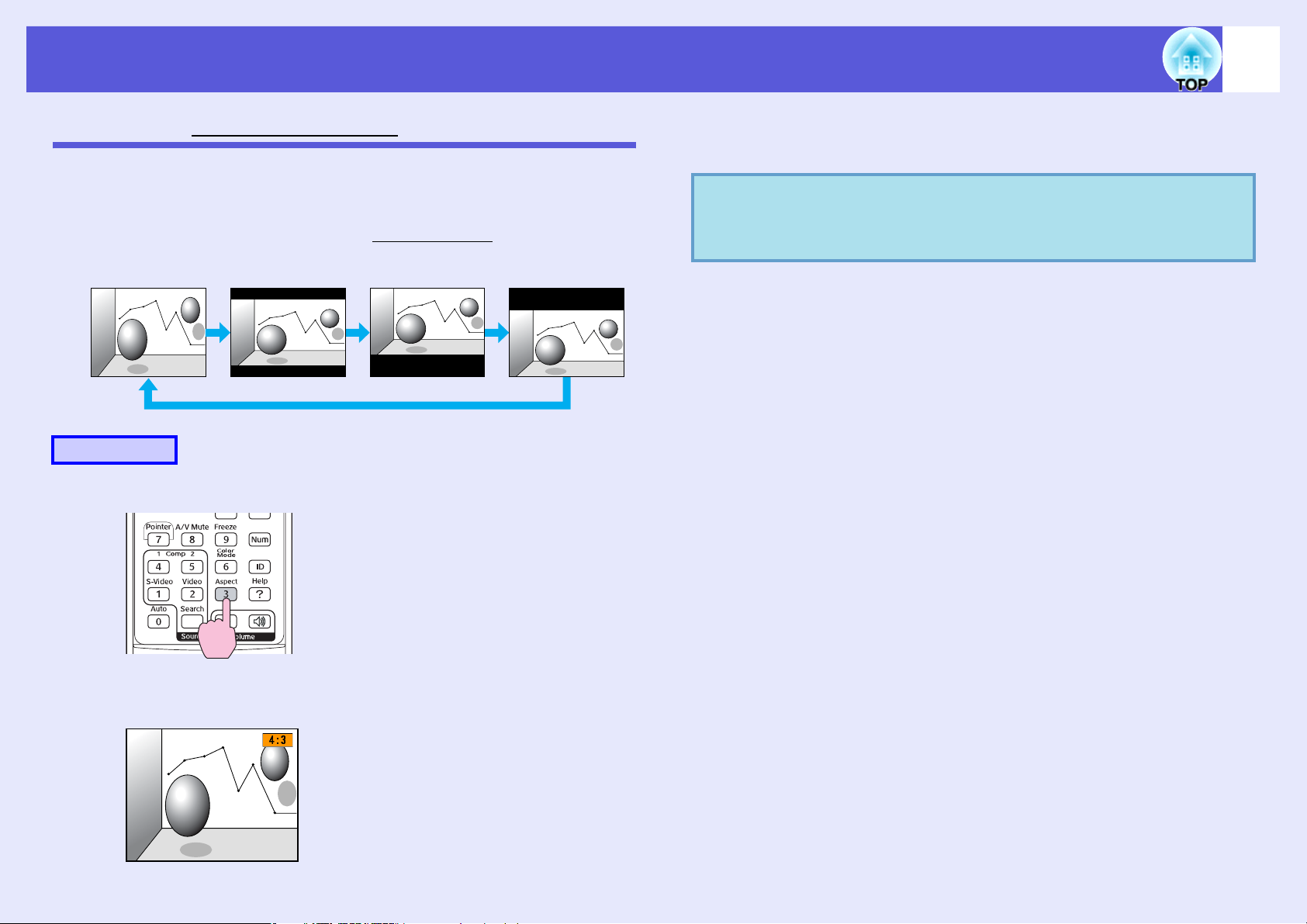
Funcţii pentru îmbunătăţirea proiecţiei
17
Schimbarea formatului imaginiig (Aspect)
Când este conectat echipamentul video, imaginile care au fost
înregistrate digital sau pe DVD pot fi vizualizate în format pentru
ecran lat 16:9.
Puteţi modifica formatul imaginii în modul restrâns
16:94:3 16,9 (sub)16,9 (deasupra)
Procedură
Telecomanda
g astfel.
Dacă apăsaţi pe buton în timp ce denumirea formatului este afișată
pe ecran, acesta se va schimba în următorul format.
Modul culoare poate fi definit folosind "Aspect" din
q
meniul "Semnal" aflat în meniul de configurare.
s
p.32
De fiecare dată când apăsaţi butonul, pe ecran este afișată
denumirea formatului și formatul se modifică.
Page 18
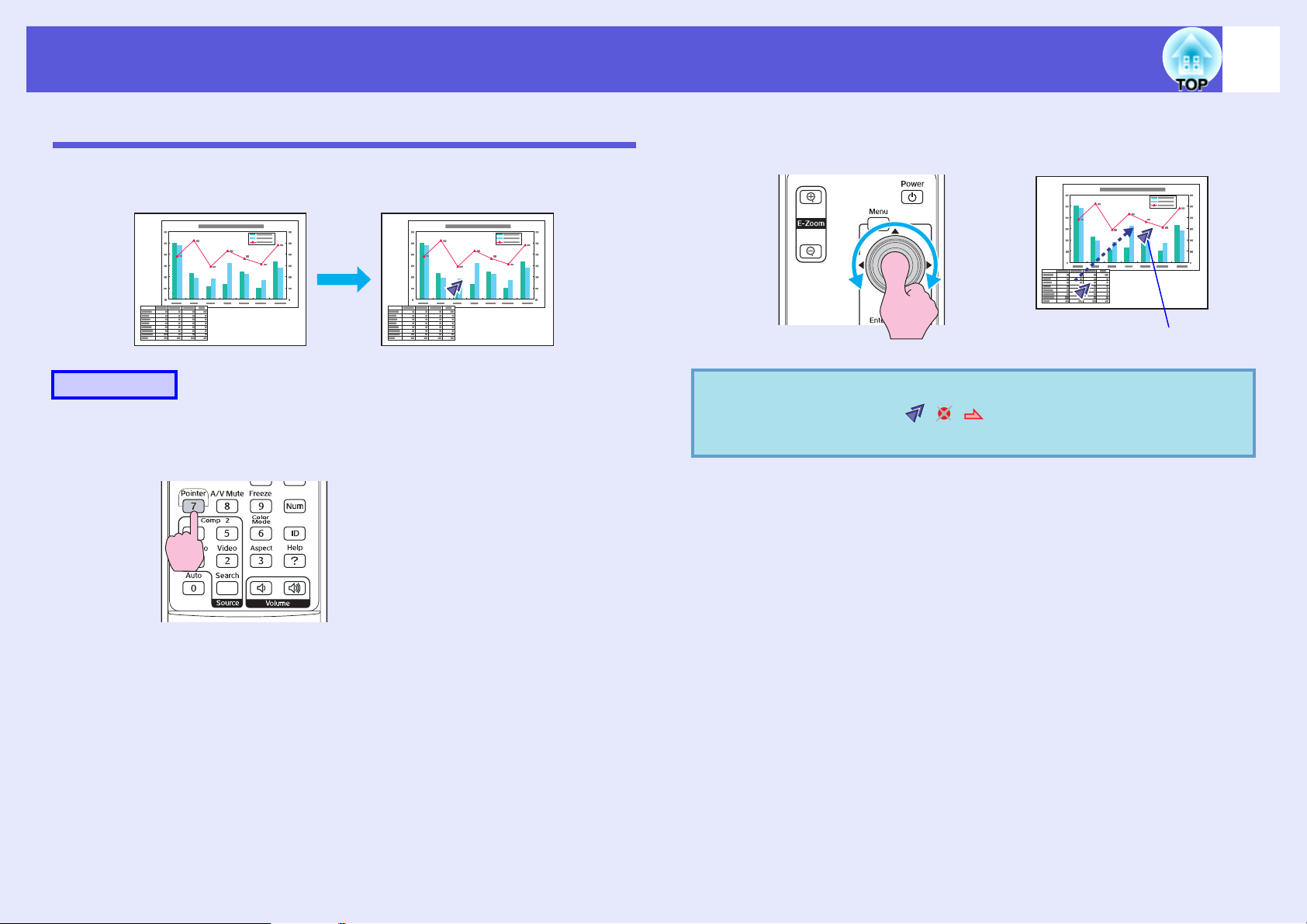
Funcţii pentru îmbunătăţirea proiecţiei
18
Funcţia Pointer (Pointer)
Vă permite să deplasaţi pictograma pointer pe imaginea proiectată și
vă ajută să atrageţi atenţia asupra zonei la care vă referiţi.
Procedură
A
Afișarea unui pointer.
Telecomanda
B
q
Mișcaţi pictograma pointerului.
Telecomanda
Pictograma pointerului
Puteţi alege unul din cele trei tipuri de pictograme
pentru pointer (
meniul "Setări" din meniul de configurare.
··
) în "Formă pointer" din
s
p.33
De fiecare dată când apăsaţi butonul, pointerul apare sau
dispare.
Page 19
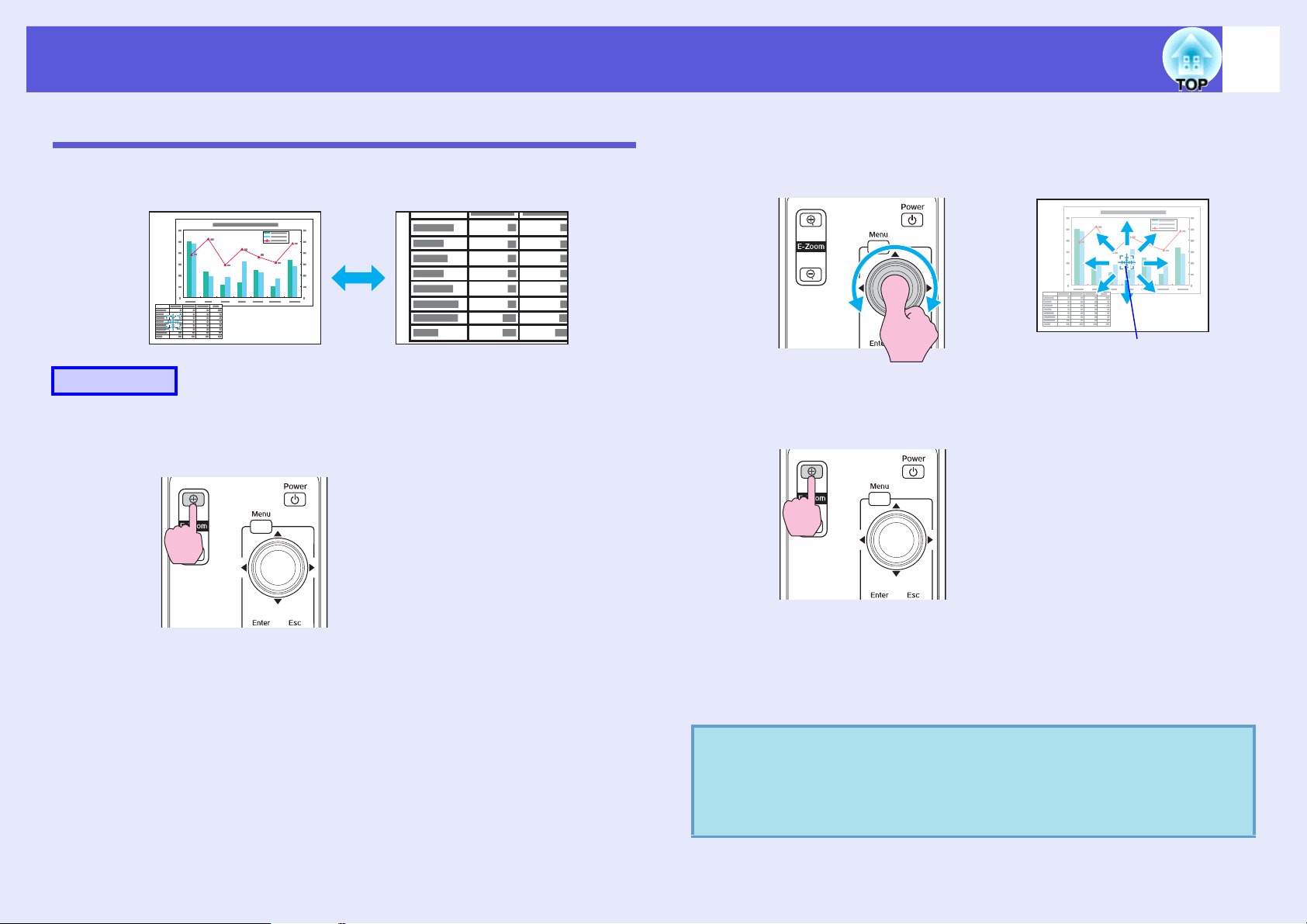
Funcţii pentru îmbunătăţirea proiecţiei
19
Mărirea unei părţi a imaginii (E-Zoom)
Această funcţie este utilă dacă doriţi să măriţi imaginile pentru a le
putea vedea în detaliu, de exemplu graficele sau tabelele.
Procedură
A
Porniţi E-Zoom.
Telecomanda
B
C
Deplasaţi cursorul cruce în zona din imagine pe
care doriţi să o măriţi.
Telecomanda
Cursor cruce
Mărirea.
Telecomanda
q
De fiecare dată când butonul este apăsat, zona se mărește.
Puteţi face operaţia de mărire mai rapid ţinând apăsat
butonul.
Puteţi micșora imaginea mărită apăsând butonul [x].
Apăsaţi butonul [Esc] pentru a anula operaţia.
•Raportul de mărire este afișat pe ecran. Zona
selectată poate fi mărită de 1 până la 4 ori în 25 de
pași progresivi.
h
•Înclinaţi butonul [
] pentru a derula imaginea.
Page 20
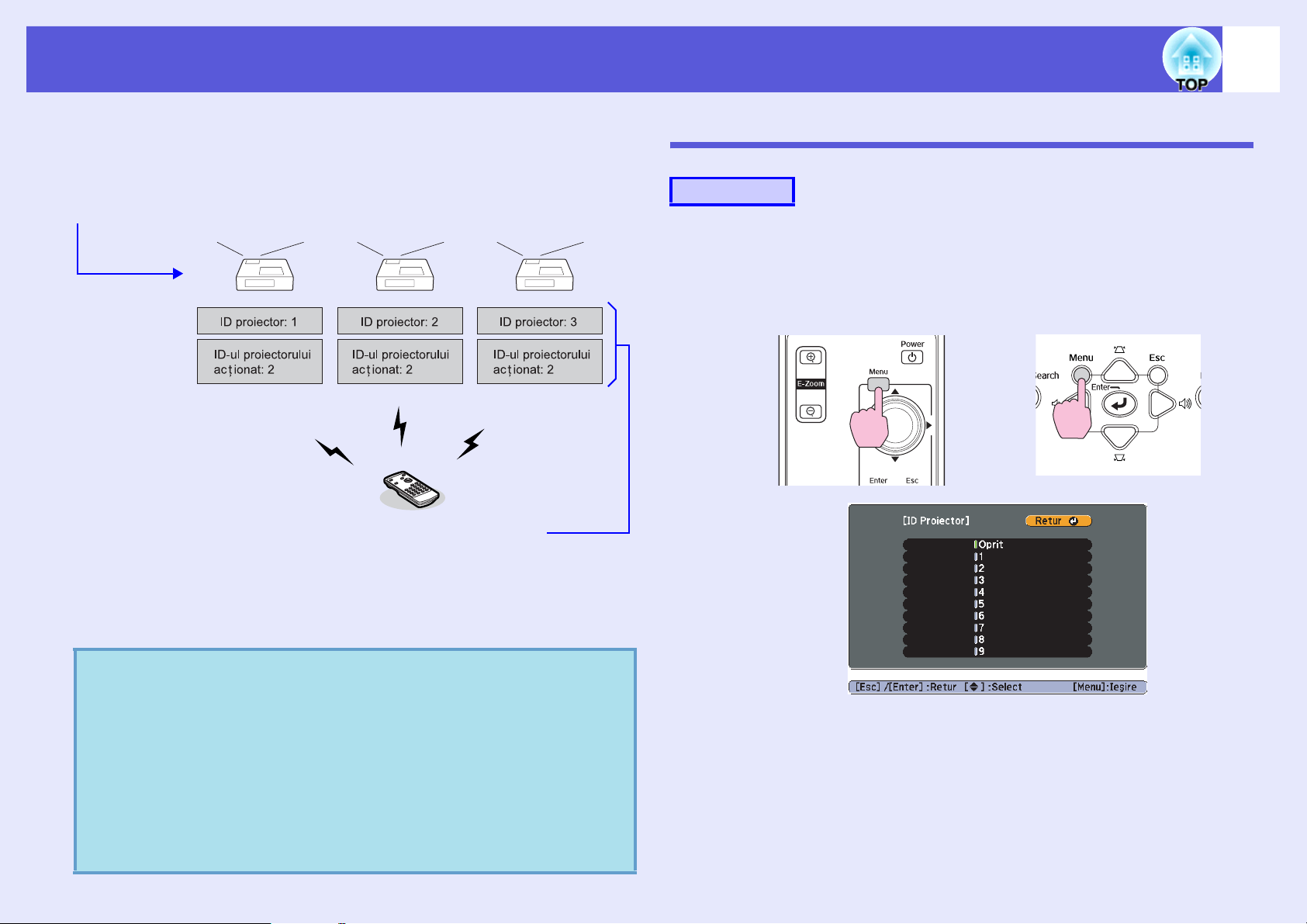
Specificarea proiectoarelor care vor răspunde la acţiunile telecomenzii când sunt utilizate mai multe proiectoare
20
Când proiectorul este utilizat împreună cu alte proiectoare, proiectorul
care răspunde la acţiunea telecomenzii poate fi restricţionat după
cum este descris în continuare.
1: Utilizând meniul de configurare,
setaţi ID Proiector.
2: Utilizând telecomanda, setaţi
ID-ul proiectorului care va fi
acţionat, pentru fiecare
proiector.
După realizarea setării de mai sus, veţi putea acţiona cu telecomanda
numai următoarele proiectoare.
• Acele proiectoare pentru care valorile "ID proiector" și "ID-ul
proiectorului acţionat" sunt identice. (Ex.: Al doilea proiector din
imaginea de mai sus)
• Când pentru "ID-ul proiectorului acţionat" este setată valoarea "0".
Setarea ID-ului proiectorului
Procedură
A
Apăsaţi butonul [Meniu] și apoi, din meniul de
configurare, selectaţi "Extins" - "ID proiector."
s "Utilizarea meniului de configurare" p.30
Folosind telecomanda Folosind panoul de comandă
q
•Valoarea prestabilită pentru "ID proiector" este
"Oprit". Valoarea prestabilită pentru "ID-ul
proiectorului acţionat" este "0". Când este setată
valoarea "0", proiectorul poate fi acţionat cu
telecomanda, indiferent de setarea opţiunii "ID
proiector".
•Când proiectorul nu este pornit, setarea realizată
pentru opţiunea "ID-ul proiectorului acţionat" revine
la valoarea "0", astfel încât poate fi acţionată ulterior
de la telecomandă.
Consultaţi ghidul afișat sub meniu pentru instrucţiuni
suplimentare.
Page 21
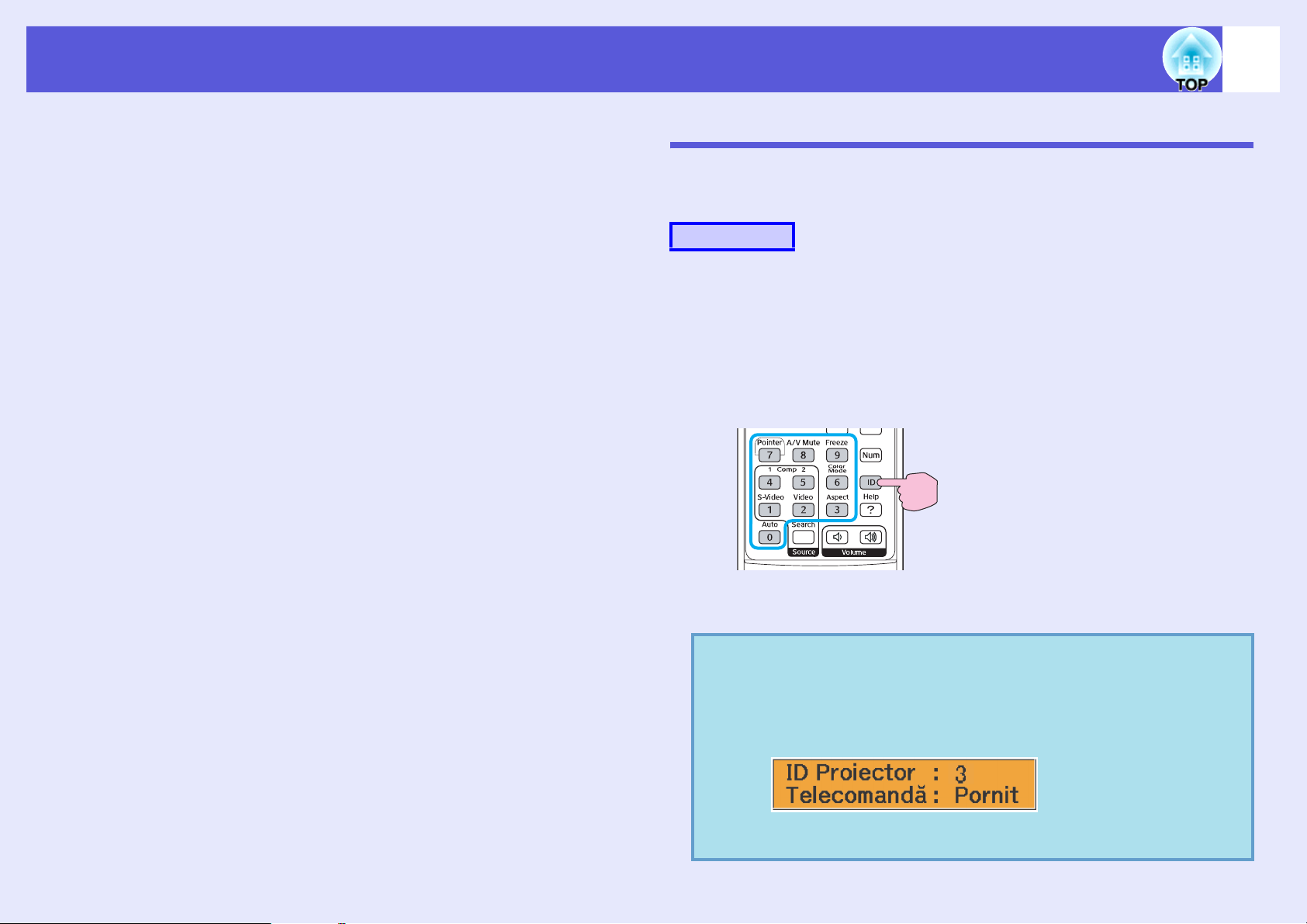
Specificarea proiectoarelor care vor răspunde la acţiunile telecomenzii când sunt utilizate mai multe proiectoare
21
B
C
Alegeţi ID-ul pe care doriţi să îl definiţi și apăsaţi
butonul [Enter].
Apăsaţi butonul [Meniu] pentru a închide meniul de
configurare.
Setarea ID-ului proiectorului care urmează să fie acţionat
ID-ul proiectorului care urmează să fie acţionat trebuie setat de
fiecare dată când este pornit proiectorul.
Procedură
Îndreptaţi telecomanda către receptorul pentru telecomandă al
fiecărui set de proiectoare și parcurgeţi următoarele etape pentru
fiecare.
Menţineţi apăsat butonul [ID] și apăsaţi simultan butonul
numeric corespunzător ID-ului proiectorului care va fi
acţionat.
Ţineţi
apăsat
După realizarea setării, veţi putea acţiona cu telecomanda numai
următoarele proiectoare.
Puteţi verifica proiectoarele care pot fi acţionate cu
q
telecomanda, conform procedurii de mai jos.
•Îndreptaţi telecomanda către receptorul proiectorului
pe care doriţi să-l verificaţi și apăsaţi butonul [ID].
Pe ecran va apărea:
După activarea operaţiilor de la
telecomandă:
Page 22
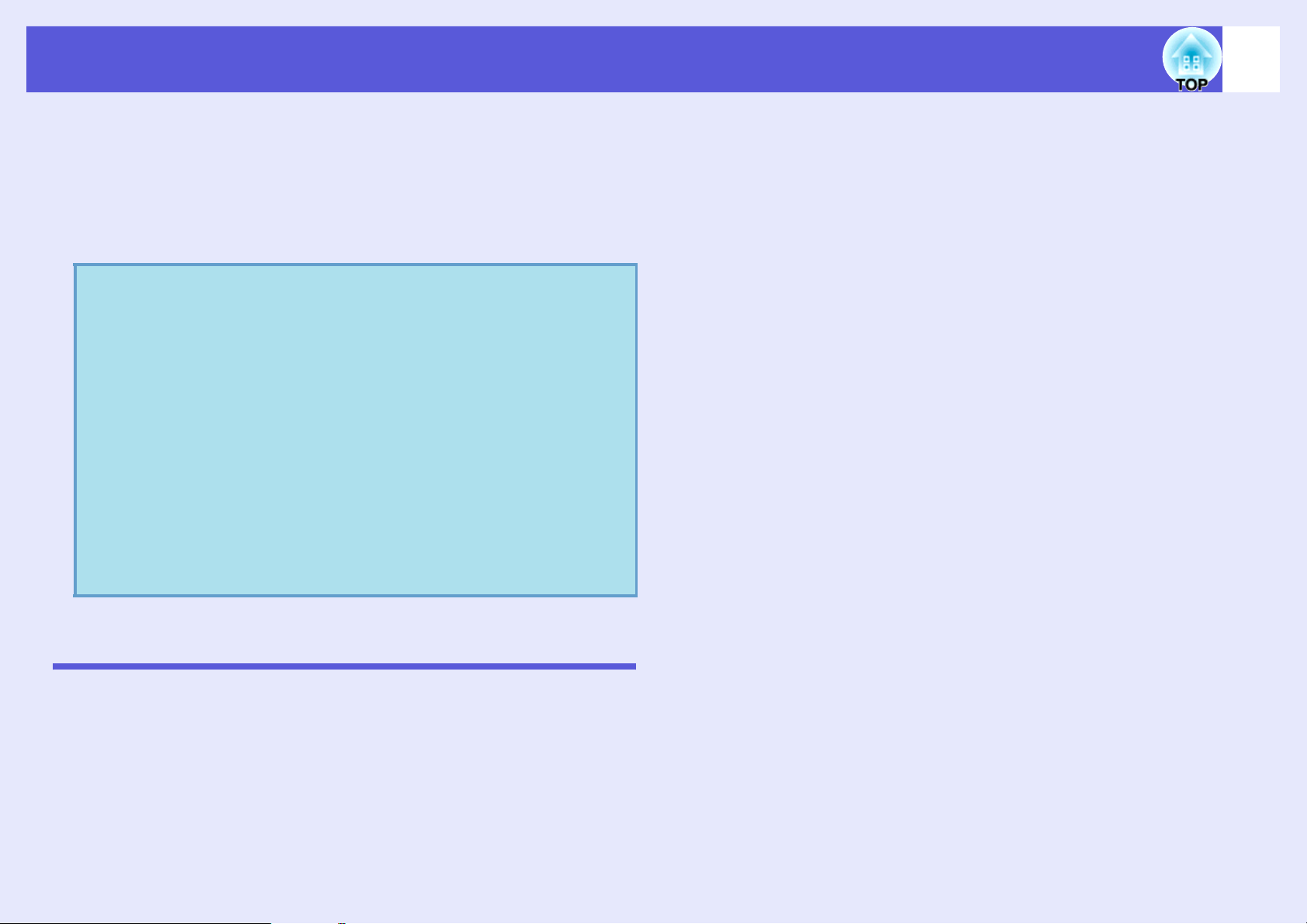
Reglarea culorii când sunt utilizate mai multe proiectoare (Reglarea culorii multi-ecran)
22
Când se folosesc mai multe proiectoare și acestea proiectează
imagini, puteţi ajusta strălucirea și tonul de culoare ale imaginii
fiecărui proiector folosind reglajul multi-ecran al culorii astfel încât
culorile imaginii proiectate de fiecare proiector să fie apropiate.
În unele cazuri, este posibil ca strălucirea și tonul culorii să nu se
potrivească complet chiar și după reglare.
Atenţie
Când proiectorul va fi utilizat împreună cu alte proiectoare, de
exemplu când acestea sunt aliniate pe un birou, realizaţi
următoarele setări de configurare. Dacă proiectoarele nu sunt
configurate corect, există pericolul ca aerul fierbinte evacuat
de un proiector să declanșeze un Avertism temp înaltă pentru
proiectorul aflat deasupra.
•Proiectaţi o imagine cu o dimensiune de maxim 50 inch.
•Asiguraţi-vă că temperatura ambiantă nu depășește 35°C.
•Poziţionaţi proiectoarele la o distanţă de cel puţin 55 cm.
•Nu ţineţi proiectoarele la o locaţie cu temperatură ridicată,
cum ar fi în lumina directă a soarelui, lângă orificii de
ventilare sau în apropierea unei aeroterme sau a unui aparat
de aer condiţionat.
2. Efectuarea corecţiilor imaginii
Realizarea de corecţii ale imaginii pentru fiecare proiector.
Folosind corecţia imaginii puteţi regla de la negru la alb în cinci
etape, numite nivelurile 1 - 5, și pentru fiecare nivel de la 1 la 5
puteţi regla următoarele două puncte.
• Reglarea strălucirii
Reglaţi fiecare imagine pe niveluri de la 1 la 5, astfel încât toate
să fie egale.
• Reglarea culorii
Reglaţi fiecare imagine pe niveluri de la 1 la 5 astfel încât
culorile să corespundă utilizând "Corect Culoare (G/R)" și
"Corect Culoare (B/Y)".
Sumarul procedurii de reglare
Efectuaţi reglajele în conformitate cu următoarea procedură.
1. Restricţionarea proiectoarelor care pot fi acţionate cu
telecomanda.
Indiferent de numărul de proiectoare pe care le utilizaţi împreună,
puteţi realiza setările astfel încât la acţiunea telecomenzii să
răspundă numai proiectorul care necesită corecţie. s p.20
Page 23
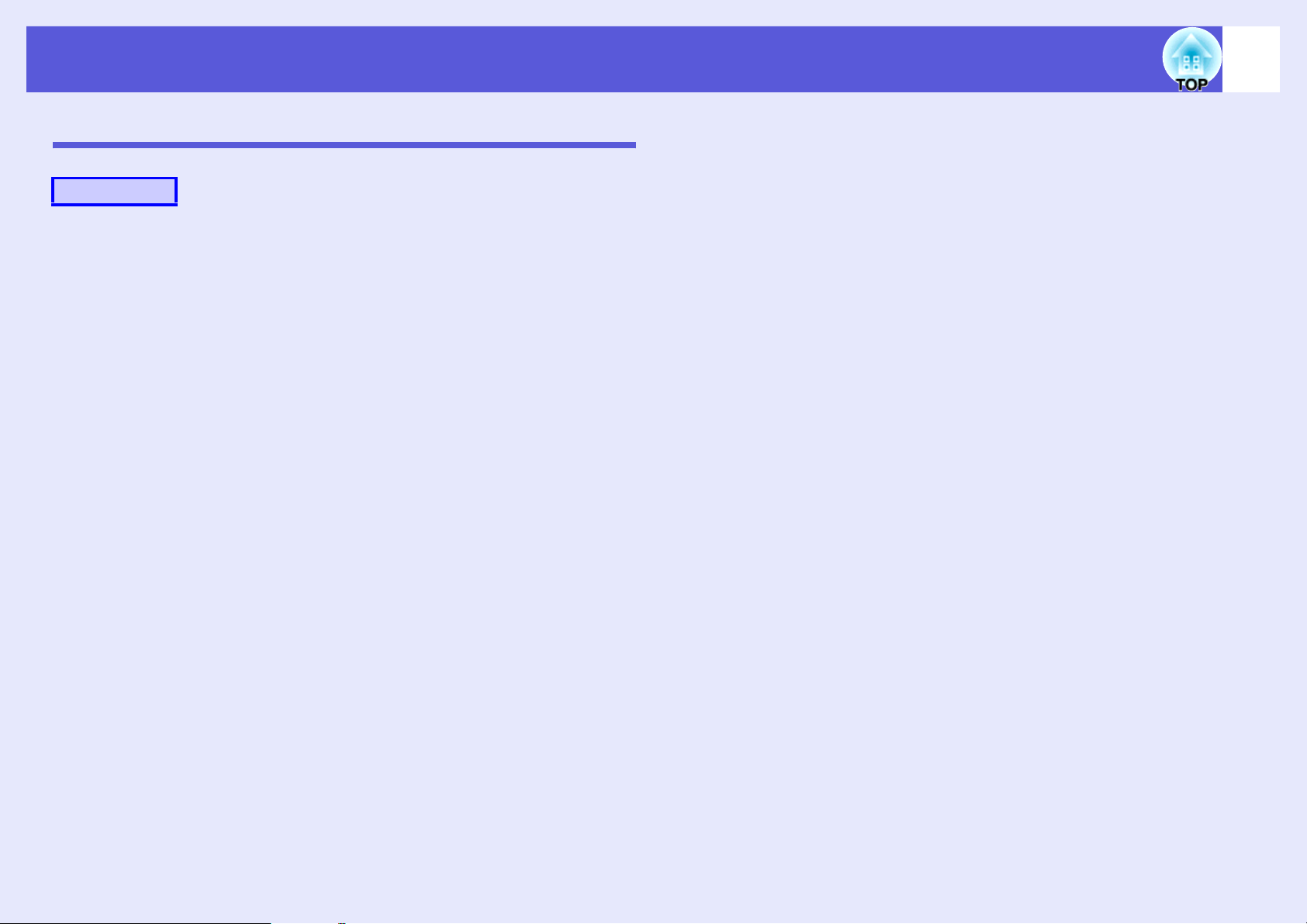
Reglarea culorii când sunt utilizate mai multe proiectoare (Reglarea culorii multi-ecran)
23
Metoda de corectare a imaginii
Procedură
A
B
C
Apăsaţi butonul [Menu] și selectaţi "Extins" - "Multiecran" din meniul de configurare. s "Utilizarea
meniului de configurare" p.30
Selectaţi nivelul care trebuie reglat din "Nivel de
ajustare".
• De fiecare dată când este selectat un nivel, este afișat
modelul nivelului selectat.
• Puteţi începe efectuarea reglajelor cu orice nivel, în general
puteţi obţine imagini mai închise sau mai deschise efectuând
reglaje de la 1 către 5 sau de la 5 către 1.
Reglaţi strălucirea folosind "Corect. luminozit".
• Când selectaţi nivelul 5, acesta reglează la nivelul celei mai
închise imagini de la diferite proiectoare.
• Când selectaţi nivelul 1, acesta reglează la nivelul celei mai
deschise imagini de la diferite proiectoare.
• Când selectaţi nivelurile 2-4, acestea reglează nivelul mediu
de strălucire a imaginii de la diferite proiectoare.
• De fiecare dată când butonul [Enter] este apăsat, imaginea
afișată se va modifica trecând de la afișarea modelului la
afișarea imaginii curente și astfel puteţi verifica rezultatele
reglajelor și puteţi face corecţii pe imaginea curentă.
D
E
F
Reglarea ""Corect Culoare (G/R)" și "Corect Culoare
(B/Y)".
De fiecare dată când butonul [Enter] este apăsat, imaginea
afișată se va modifica trecând de la afișarea modelului la
afișarea imaginii curente și astfel puteţi verifica rezultatele
reglajelor și puteţi face corecţii pe imaginea curentă.
Repetaţi pașii de la 2 la 4 până la terminarea
reglajelor.
Când aţi terminat, apăsaţi butonul [Menu] pentru a
închide meniul de configurare.
Page 24
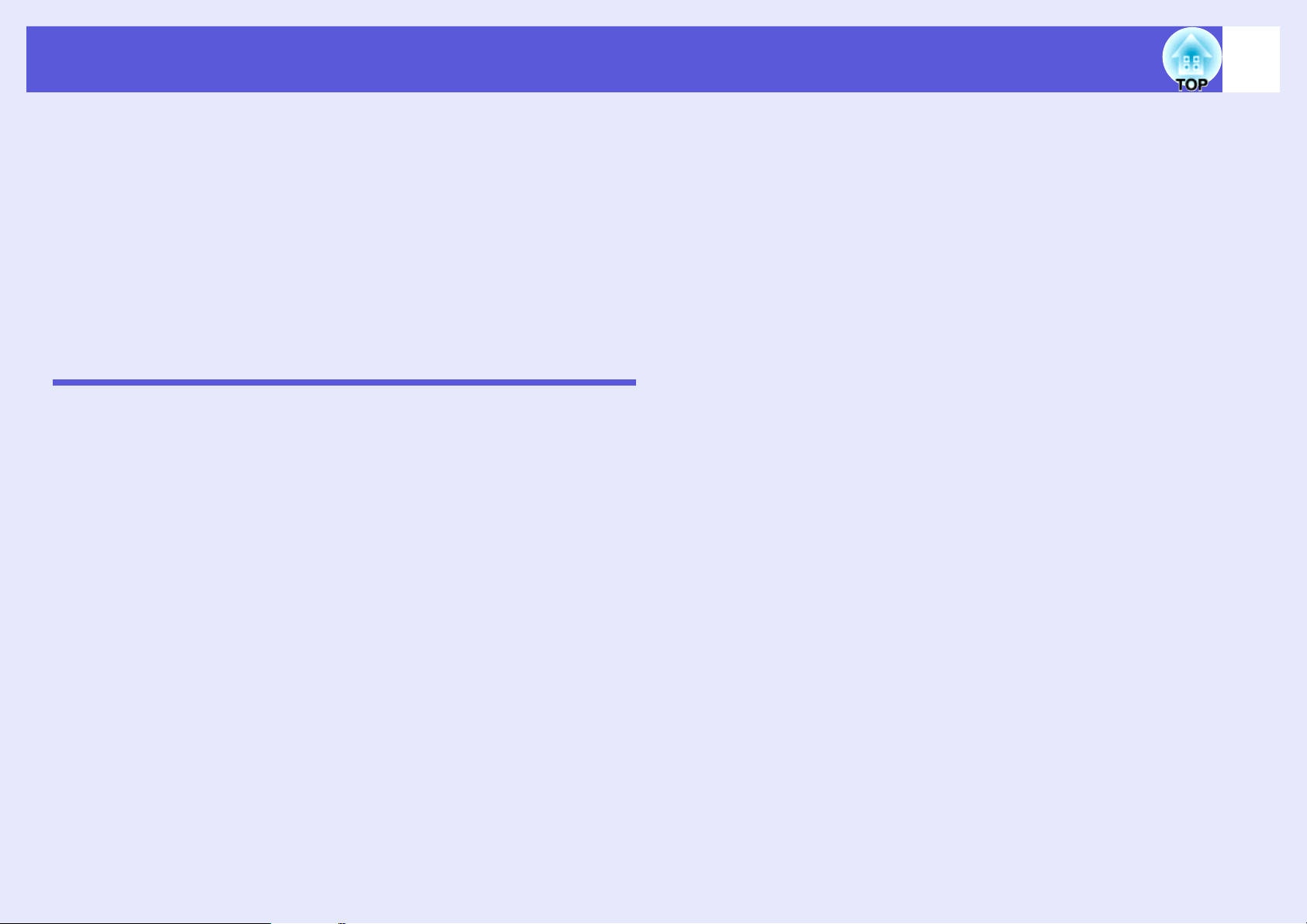
Funcţii de securitate
24
Proiectorul are următoarele funcţii avansate de securitate.
• Protejat de parolă
Puteţi limita accesul la proiector.
• Blocare funcţionare
Puteţi utiliza această funcţie pentru a evita schimbarea setărilor
proiectorului fără permisiune.
• Blocare de securitate
Proiectorul este echipat cu diferite tipuri de dispozitive antifurt de
securitate.
Administrarea utilizatorilor (Protejat de parolă)
La activarea funcţiei Protejat de parolă, persoanele care nu cunosc
parola nu pot utiliza proiectorul pentru a proiecta imagini, chiar
dacă acesta este deschis. Mai mult, nu se poate modifica sigla
utilizatorului care apare la deschiderea proiectorului. Această
funcţie acţionează ca un dispozitiv antifurt, deoarece proiectorul nu
poate fi utilizat în cazul unui furt. La momentul achiziţionării
proiectorului, funcţia Protejat de parolă nu este activată.
• "Protect logo utiliz"
Când "Protect logo utiliz" este "Pornit", sigla utilizatorului nu
poate fi schimbată și următoarele modificări ale parametrilor
siglei utilizatorului sunt interzise.
• Capturarea unei sigle a utilizatorului
• Definirea parametrilor pentru "Fundal Ecran", "Ecran pornire"
și "A/V Mute" din meniul "Ecran" aflat în meniul de
configurare.
• "Protecţie reţea"
Când "Protecţie reţea" este "Pornit", este interzis să efectuaţi
modificări pentru "Reţea" în meniul de configurare.
f Tipuri de protecţie prin parolă
În funcţie de modul în care proiectorul este utilizat, există trei tipuri
de parametrii pentru protecţie prin parolă care pot fi definite.
• "Protecţie la pornire"
Când "Protecţie la pornire" este "Pornit", parola trebuie
introdusă de fiecare dată când proiectorul este pornit, după ce a
fost deconectat de la sursa de alimentare la care a fost conectat
ultima dată când parola a fost introdusă.
Dacă parola introdusă este incorectă, proiectorul nu va porni.
Page 25
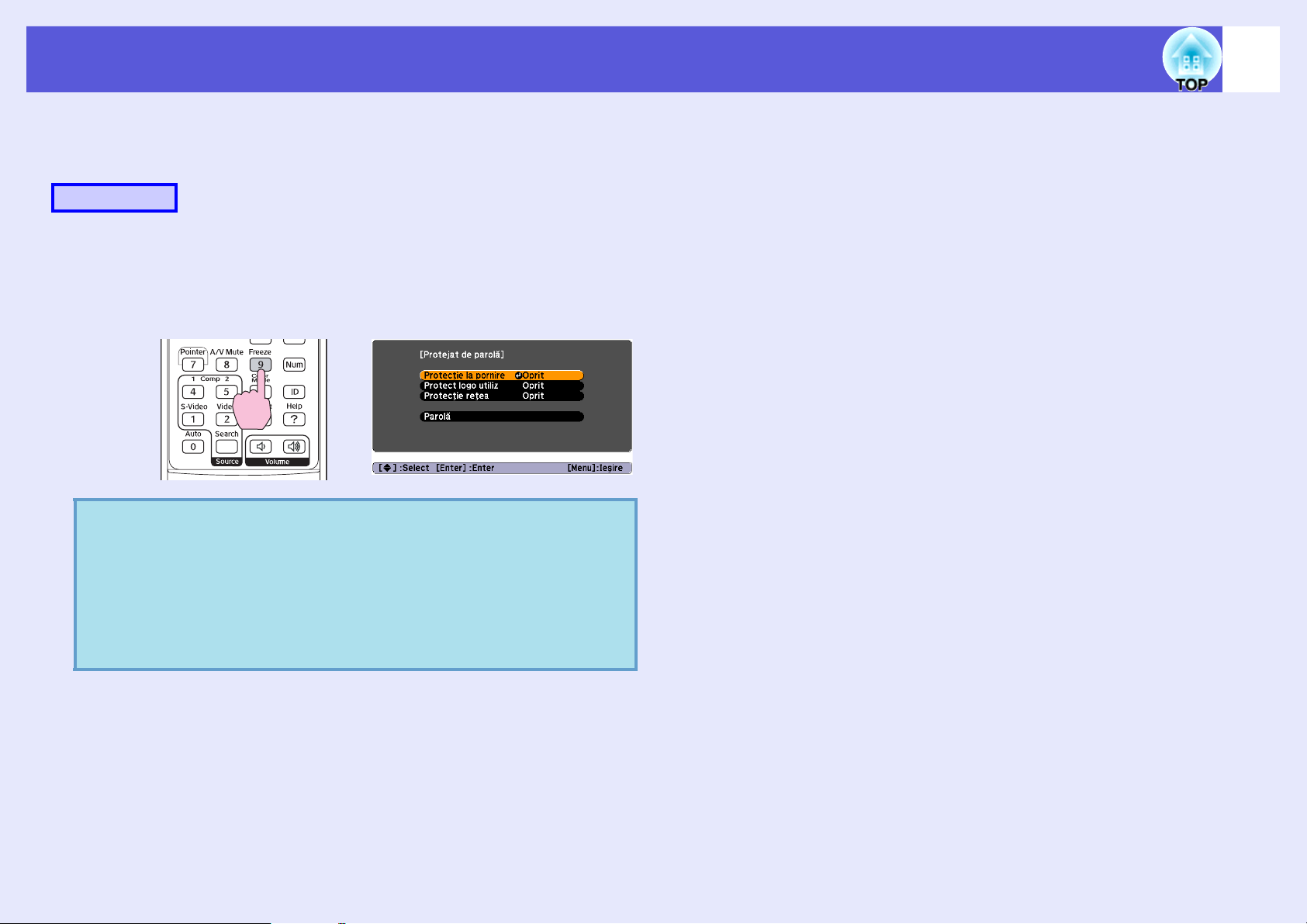
Funcţii de securitate
25
f Setarea protecţiei prin parolă
Utilizaţi următoarea procedură pentru a defini protecţia prin parolă.
Procedură
A
q
Ţineţi apăsat butonul [Freeze] timp de circa cinci
secunde.
Este afișat meniul pentru definirea protecţiei prin parolă.
Telecomanda
•Dacă opţiunea Protejat de parolă este deja activată,
trebuie să introduceţi parola. Dacă parola este
introdusă corect, meniul de definire a protecţiei prin
s
parolă este afișat.
•Când parola este definită, lipiţi eticheta cu mesajul
Protejat de parolă într-o poziţie vizibilă, pentru a vă
proteja de hoţi.
"Introducerea parolei" p.26
C
D
E
Activaţi "Protect logo utiliz".
(1) Selectaţi "Protect logo utiliz" și apoi apăsaţi butonul
[Enter].
(2) Selectaţi "Pornit" și apoi apăsaţi butonul [Enter].
(3) Apăsaţi butonul [Esc].
Activaţi "Protecţie reţea".
(1) Selectaţi "Protecţie reţea" și apoi apăsaţi butonul [Enter].
(2) Selectaţi "Pornit" și apoi apăsaţi butonul [Enter].
(3) Apăsaţi butonul [Esc].
Setaţi parola.
(1) Selectaţi "Parolă" și apoi apăsaţi butonul [Enter].
(2) Este afișat mesajul "Schimbaţi parola?", selectaţi "Da" și
apoi apăsaţi butonul [Enter]. Setarea iniţială a parolei este
"0000". Schimbaţi parola cu cea pe care o doriţi. Dacă
selectaţi "Nu", ecranul prezentat la pasul 1 este afișat din
nou.
B
Activaţi "Protecţie la pornire".
(1) Selectaţi "Protecţie la pornire" și apoi apăsaţi butonul
[Enter].
(2) Selectaţi "Pornit" și apoi apăsaţi butonul [Enter].
(3) Apăsaţi butonul [Esc].
Page 26
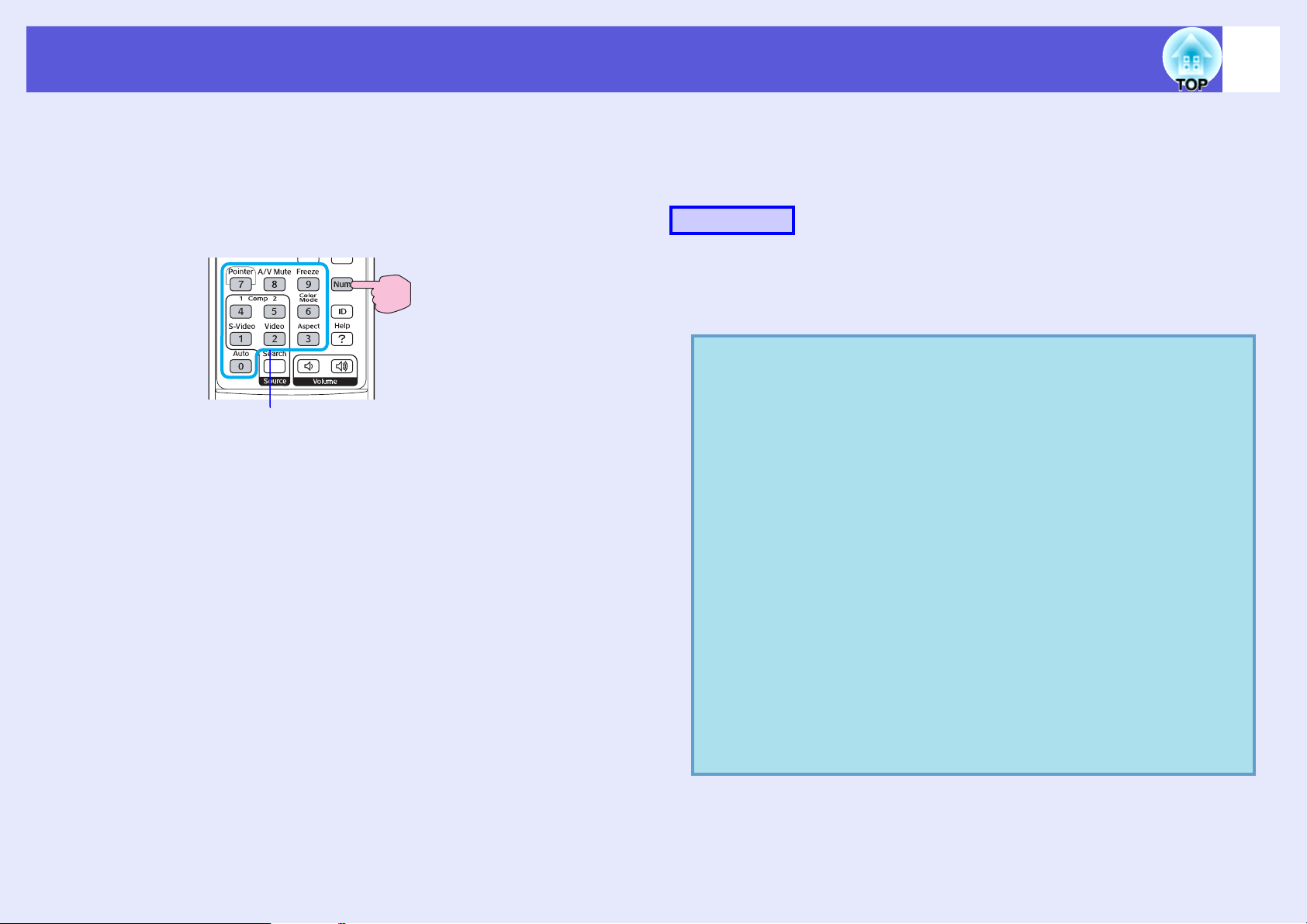
Funcţii de securitate
26
(3) În timp ce ţineţi apăsată tasta [Num], introduceţi un
număr format din patru cifre folosind butoanele numerice.
Numărul introdus este afișat ca "* * * *". Când aţi
introdus numărul format din patru cifre, este afișat ecranul
de confirmare.
Telecomanda
Ţineţi
apăsat
Butoanele numerice
(4) Reintroduceţi parola. Este afișat mesajul "Parolă
acceptată". Dacă introduceţi parola incorect, este afișat un
mesaj care vă cere să reintroduceţi parola.
f Introducerea parolei
Când ecranul pentru introducerea parolei a fost afișat, introduceţi
parola utilizând butoanele numerice ale telecomenzii.
Procedură
În timp ce ţineţi apăsat butonul [Num], introduceţi parola
apăsând butoanele numerice.
Când aţi introdus parola corectă, proiecţia începe.
Atenţie
•Dacă a fost introdusă o parolă incorectă de trei ori la rând,
pe ecran este afișat timp de cinci minute mesajul
"Funcţionarea proiectorului va fi blocată" și apoi
proiectorul trece în modul de veghe. Dacă acest lucru se
întâmplă, deconectaţi cablul de alimentare din priza de
curent electric, apoi reintroduceţi-l și reporniţi proiectorul.
Proiectorul va afișa din nou ecranul pentru introducerea
parolei pentru a putea introduce parola corectă.
•Dacă aţi uitat parola, notaţi "Solicitaţi codul: xxxxx",
număr care apare pe ecran și contactaţi cea mai apropiată
adresă pe care o găsiţi în Ghidul de service și asistenţă
s
tehnică.
Epson
•Dacă veţi continua să repetaţi această operaţie și veţi
introduce din nou de trei ori parola greșită, următorul mesaj
este afișat și proiectorul nu va mai accepta să introduceţi alte
parole. "Funcţionarea proiectorului va fi blocată. Contactaţi
Epson după cum se arată în documentaţia dvs."
persoanelor de contact pentru proiectorul Epson
Lista persoanelor de contact pentru proiectorul
s
Lista
Page 27

Funcţii de securitate
Restricţionarea funcţionării (Blocare funcţionare)
Pentru a putea bloca funcţionarea butoanelor de pe panoul de
comandă, faceţi una din aceste operaţii.
•Bloc. compl
Toate butoanele panoului de comandă sunt blocate. De la panoul
de comandă nu veţi putea efectua nici o operaţie, inclusiv
deschiderea sau închiderea aparatului.
• Blocare funcţion
Toate butoanele panoului de comandă sunt blocate, cu excepţia
butonului [Power].
Această funcţie este utilă la evenimente sau spectacole când doriţi să
dezactivaţi toate butoanele și numai să faceţi proiecţia, sau la școli
unde doriţi să limitaţi accesul la butoane. Proiectorul poate fi operat
folosind telecomanda.
Procedură
B
27
Verificaţi butoanele pe care le puteţi folosi și operaţiile pe
care acestea le efectuează în ghidul care se deschide din
meniu.
Selectaţi una dintre opţiunile "Bloc. compl" sau
"Blocare funcţion".
A
Apăsaţi butonul [Menu] și selectaţi "Setări" "Blocare funcţionare". s "Utilizarea meniului de
configurare" p.30
Folosind telecomanda Folosind panoul de comandă
C
q
Selectaţi "Da" atunci când mesajul de confirmare
este afișat.
Butoanele panoului de comandă sunt blocate în funcţie de
setarea aleasă.
Puteţi debloca panoul de comandă prin una din
următoarele metode.
•De la telecomandă, selectaţi "Oprit" în "Setări" "Blocare funcţionare" din meniul de configurare.
•Apăsaţi și ţineţi apăsat butonul [Enter] de pe panoul
de comandă pentru câteva secunde, un mesaj va fi
afișat și panoul va fi deblocat.
Page 28

Funcţii de securitate
28
Blocare antifurt
Deoarece proiectorul este de cele mai multe ori suspendat de tavan
și lăsat nesupravegheat, fiind supus unor tentative de furt, include
următoarele dispozitive de securitate.
• Slot de securitate
Slotul de securitate este compatibil cu sistemul Microsaver Security
produs de Kensington. Pentru detalii despre sistemul Microsaver
Security, accesaţi pagina principală Kensington http://
www.kensington.com/.
• Punctul de instalare al cablului de securitate
Aveţi la dispoziţie un cablu antifurt disponibil în comerţ, pe care îl
puteţi trece prin punctul de instalare, pentru a fixa proiectorul pe
un birou sau pe un stâlp.
• Orificiu pentru lacãt în capacul cablului
Fixaţi capacul cablului utilizând lacăt obișnuit, deoarece cablul de
alimentare și cablurile de conectare nu pot fi deconectate de la
proiector după blocarea capacului cablurilor, iar proiectorul nu va
mai putea fi deplasat cu ușurinţă.
f Instalarea cablului antifurt
Treceţi un cablu antifurt prin punctul de instalare.
Consultaţi documentaţia furnizată împreună cu cablul antifurt
pentru instrucţiunile de blocare.
f Metoda de blocare a capacului cablului
După montarea capacului cablului, blocaţi-l cu un lacăt obișnuit.
Page 29

Meniul de configurare
În acest capitol este explicat modul de utilizare a meniului de configurare și a funcţiilor acestuia.
Utilizarea meniului de configurare .................... 30
Lista cu funcţii..................................................... 31
• Meniul Imagine.................................................................31
• Meniul Semnal ..................................................................32
• Meniul Setări.....................................................................33
• Meniul Extins ....................................................................35
• Meniu Reţea......................................................................37
• Meniul Informaţii (numai afișare)..................................40
• Meniul Reset .....................................................................41
Page 30

Utilizarea meniului de configurare
30
A
Selectarea din
meniul superior
Meniul superior
Ghid
B
Selectarea din
submeniu
Submeniu (setări)
C
Schimbarea
elementului selectat
D
Ieșire
Butoane utilizate
Folosind panoul de comandă
Folosind telecomanda
Selectaţi parametrul pe care doriţi să îl
modificaţi
Page 31

Lista cu funcţii
Meniul Imagine
Elementele care pot fi definite variază în funcţie de semnalul curent de imagine proiectat așa cum este prezentat în următoarele capturi de ecran.
Detaliile sunt salvate pentru fiecare tip de semnal de imagine.
31
Imagine provenind de la un calculator
Submeniu Funcţia
Mod culoare Puteţi alege calitatea imaginii care se potrivește cel mai bine condiţiilor dumneavoastră. s p.15
Strălucire Puteţi regla strălucirea imaginii.
Contrastg Puteţi regla diferenţa dintre zonele luminoase și umbrite din imagini.
Saturare culoare Puteţi regla nivelul de saturaţie al culorilor din imagine.
Te n t ă (Reglarea este posibilă numai când sunt recepţionate semnale NTFS dacă utilizaţi video compus/S-video.)
Puteţi regla tenta imaginii.
Claritate Puteţi regla claritatea imaginii.
Ajustarea culorilor Puteţi face ajustări folosind una dintre următoarele opţiuni.
Tem p. Abs. Culo are: Puteţi ajusta tenta globală a imaginilor. Puteţi ajusta tenta în 10 etape de la 5.000 K la 10.000 K. Când este selectată
o valoare ridicată, imaginea va avea pete albastre, iar dacă sunt definite valori prea mici imaginea va avea pete roșii.
Roșu, Verde, Albastru: Puteţi regla individual nivelul de saturaţie pentru fiecare culoare.
(Această opţiune nu poate fi selectată dacă "sRGB
Reset Puteţi anula toate valorile ajustate pentru funcţiile din meniul "Imagine" la valorile iniţiale. Pentru a readuce toate opţiunile la valorile
iniţiale, consultaţi s p.41
g" este selectat pentru "Mod culoare" în meniul "Imagine".)
Video pe componente
g/Video compozitg/S-videog
Page 32

Lista cu funcţii
Meniul Semnal
Elementele care pot fi definite variază în funcţie de semnalul curent de imagine proiectat așa cum este prezentat în următoarele capturi de ecran.
Detaliile sunt salvate pentru fiecare tip de semnal de imagine.
32
Imagine provenind de la un calculator
Submeniu Funcţia
Config. automată Puteţi selecta dacă, atunci când semnalul de intrare se modifică, imaginea să fie automat reglată la valoarea optimă (Pornit) sau nu
(Oprit). s p.52
Urmărireg Puteţi ajusta imaginile provenite de la un calculator atunci când pe ecran apar dungi verticale. s p.52
Sincro.g Puteţi ajusta imaginile provenite de la un calculator atunci când în imagini apar scintilaţii, neclarităţi sau interferenţe. s p.52
Poziţie Puteţi regla poziţia ecranului sus, jos, stânga și dreapta, dacă o parte din imagine lipsește, astfel încât întreaga imagine să fie proiectată.
Progresivg (Semnalul video compus poate fi reglat numai atunci când semnalele de intrare sunt de tipul 480i/576i)
Oprit: conversia IP este efectuată pentru fiecare câmp din ecran. Acesta este ideal pentru vizualizarea imaginilor care conţin multă mișcare.
Pornit: interţesereg (i) semnalele sunt convertite în semnale progresiveg (p). Este ideal pentru vizualizarea imaginilor statice.
Intrare Calculator 1 Puteţi selecta semnalul de intrare de la portul de intrare Calculator 1 sau Calculator 2.
Intrare Calculator 2
Semnal video Dacă este programat în modul "Auto", semnalele video sunt automat recunoscute. Dacă apar interferenţe în imagine sau dacă apar
Aspect Puteţi defini formatul imaginiig pentru imaginile proiectate. s p.17
Reset Puteţi reseta toate valorile modificate din meniul "Semnal" la valorile iniţiale, cu excepţia modificărilor efectuate la parametrul "Intrare
Dacă este setat pe "Auto", semnalul recepţionat este definit automat în funcţie de echipamentul conectat.
În cazul în care culorile nu sunt redate corect în modul "Auto", selectaţi semnalul adecvat în funcţie de echipamentul conectat.
probleme, ca de exemplu nici o imagine nu este proiectată în modul "Auto" (automat), selectaţi semnalul adecvat în funcţie de
echipamentul conectat.
calculator 1" și "Intrare calculator 2".
Pentru a readuce toate opţiunile la valorile iniţiale, consultaţi s p.41
Video pe componente
g Video compozitg/S-videog
Page 33

Lista cu funcţii
Meniul Setări
Submeniu Funcţia
Corecţie Trapez Puteţi corecta distorsiunea trapezoidală verticală din imagini. sGhid de pornire rapidă
Blocare
funcţionare
Formă pointer Puteţi selecta forma pointerului. s p.18
Control Strălucire Puteţi defini strălucirea lămpii la una sau la două setări.
Vo l u m Puteţi regla volumul.
Intrare Audio RCA Puteţi selecta dacă doriţi să utilizaţi portul audio RCA (L-Audio-R) drept intrare
Puteţi folosi această funcţie pentru a restricţiona funcţionarea proiectorului de la panoul de comandă. s p.27
Pointer 1: Pointer 2: Pointer 3:
Selectaţi "Mic" dacă imaginile proiectate sunt prea strălucitoare de exemplu atunci când efectuaţi proiecţii într-o încăpere neluminată
sau pe un ecran mic. Când opţiunea "Mic" este selectată, cantitatea de energie consumată se modifică și zgomotul produs de rotirea
ventilatorului scade.
Consum de energie: Scădere cu aprox. 18 %
audio pentru oricare dintre echipamentele conectate la portul Video sau la
echipamentul conectat la portul S-Video.
De exemplu, imaginea din partea dreaptă prezintă modul în care portul pentru
imagine și portul audio sunt combinate când selectaţi "S-Video".
33
Când selectaţi "S-Video"
Receptor dist. Puteţi limita recepţia semnalului de operare de la telecomandă.
Atunci când doriţi să blocaţi operarea de la telecomandă sau dacă receptorul stă prea aproape de o lumină fluorescentă, puteţi modifica
setările pentru a dezactiva receptorul telecomenzii pe care nu doriţi să-l utilizaţi sau care creează interferenţe.
Page 34

Lista cu funcţii
Submeniu Funcţia
Șablon de test La configurarea proiectorului apare un șablon de test pentru ca dvs. să puteţi regla proiecţia fără conectarea altor echipamente. Când
este afișat șablonul de test, puteţi efectua ajustări Zoom, Focalizare și Corecţie Trapez.
Pentru a anula șablonul de test, apăsaţi butonul [Esc] de pe telecomandă sau de pe panoul de comandă.
Reset Puteţi reseta toate valorile modificate pentru funcţiile din meniul "Setări", cu excepţia valorii "Intrare Audio RCA".
Pentru a readuce toate opţiunile la valorile iniţiale, consultaţi s p.41
34
Page 35

Lista cu funcţii
Meniul Extins
Submeniu Funcţia
Ecran Puteţi face setări referitoare la afișajul proiectorului.
Mesaje: puteţi alege dacă să afișaţi (Pornit) sau nu (Oprit) denumirea sursei atunci când modificaţi sursa de intrare a semnalului,
denumirea modului culoare la schimbarea modului culoare, un mesaj atunci când nu există o sursă de intrare a semnalului șamd.
Fundal Ecran
Ecran pornire
A/V Mute
Logo utilizator
*1
Puteţi modifica sigla utilizatorului care este afișată ca fundal și în timpul anulării semnalului A/V. s p.68
Proiecţie În funcţie de felul în care este setat proiectorul puteţi defini următoarele variante. s p.57
"Frontal" "Front/Plafon" "Spate" "Spate/Plafon"
Puteţi modifica setările prin apăsarea butonului [A/V Mute] de pe telecomandă pentru circa 5 secunde astfel.
"Frontal" W"Front/Plafon"
"Spate" W"Spate/Plafon"
Funcţionare Pornire directă: Puteţi alege dacă pornirea automată este activată (Pornit) sau dezactivată (Oprit).
Când această opţiune este setată la "Pornit" și cablul de alimentare al proiectorului este conectat la o sursă de curent, trebuie să știţi că
orice suprasarcină de energie în cazul în care curentul revine după ce a fost oprit, poate face ca proiectorul să pornească automat.
Mod inactivare: Puteţi seta dacă proiectorul se oprește automat (Pornit) sau nu (Oprit) când nu este executată nicio operaţie pentru o
perioadă de timp presetată când nu sunt emise semnale de imagine.
Timp mod inact.: Durata care trebuie să se scurgă între momentul în care proiectorul întră în modul de inactivitate poate fi setată la
valori între 1 și 30 de minute.
Mod altitudine mare: Setaţi această opţiune la "Pornit" când utilizaţi proiectorul la altitudini de peste 1500 m.
*1
: Puteţi defini starea ecranului atunci când nu este disponibil un semnal de intrare "Negru", "Albastru" sau "Logo".
*1
: Puteţi alege ca ecranul de pornire imaginea proiectată la pornirea proiectorului) să fie afișat sau nu.
*1
: Puteţi seta ecranul afișat în timpul operaţiei A/V Mute ca "Negru", "Albastru" sau "Logo".
35
Page 36

Lista cu funcţii
Submeniu Funcţia
Mod standby Puteţi folosi funcţiile de monitorizare și control al reţelei în timp ce proiectorul este în mod standby și funcţiile pentru reţea sunt setate
"Reţea activă".
Puteţi utiliza funcţia SNMP
pe care l-aţi primit la achiziţionarea acestui produs.
Setare filtru aer Puteţi seta informaţii cu privire la momentul schimbării/curăţării filtrului de aer.
Temporizator alarmă: Puteţi opta pentru a fi informat (Pornit) sau nu (Oprit) când este momentul să schimbaţi filtrul de aer.
Asiguraţi-vă că setaţi această opţiune la "Pornit" dacă utilizaţi un filtru de aer pentru fum.
Temporizator: Puteţi opta pentru afișarea unui mesaj care indică durata utilizării.
Proiectorul detectează automat tipul de filtru de aer instalat și setează durata corespunzătoare pentru schimbarea acestuia. Totuși,
puteţi seta mesajul pentru a vă avertiza mai devreme, în funcţie de mediul proiectorului, pentru a vă transmite mai multe înștiinţări
despre necesitatea lucrărilor de service.
Notă curăţare: Când această opţiune este setată la "Pornit", este afișat un mesaj când filtrul de aer se înfundă cu murdărie sau praf.
Temp. notă curăţare: Când opţiunea Notă curăţare este setată la "Pornit," puteţi selecta una din cinci temporizări la care să fie afișată
notificarea. Când proiectorul este utilizat într-un mediu cu praf, configuraţi această setare astfel încât mesajul să fie afișat relativ rapid.
ID Proiector Fiecare proiector trebuie să aibă asignat un ID dacă acţionarea cu ajutorul telecomenzii va fi restricţionată la un singur proiector. "Oprit"
vă indică faptul că nu aţi setat nici un ID. s p.20
Multi-ecran Puteţi regla saturaţia și strălucirea pentru fiecare imagine proiectată când sunt folosite mai multe proiectoare simultan. s p.22
Nivel de ajustare: Puteţi regla de la negru la alb, în cinci etape, denumite nivele de la 1 la 5 și în fiecare din cele cinci nivele puteţi regla
"Corect. luminozit." și "Corect Culoare".
Corect. luminozit.: Corectează diferenţa de strălucire a fiecărui produs.
Corect Culoare (G/R) / Corect Culoare (B/Y): Corectează diferenţa de culoare a fiecărui produs.
Limbă Puteţi alege limba în care să fie afișate mesajele.
Reset Puteţi reseta funcţiile "Ecran*1", "Funcţionare*2" și "Setare filtru aer" din meniul "Extins" la setările prestabilite.
Pentru a readuce toate opţiunile la valorile iniţiale, consultaţi s p.41
*1 Dacă opţiunea "Protect logo utiliz" este "Pornit" în setările "Protejat de parolă", setările referitoare la sigla utilizatorului nu pot fi modificate. Puteţi
face modificări numai după ce aţi dezactivat opţiunea "Protect logo utiliz" - "Oprit". s p.25
*2 Cu excepţia funcţiei "Mod altitudine mare".
g pentru a monitoriza și controla starea proiectorului în reţea sau puteţi utiliza programul "EMP Monitor"
36
Page 37

Lista cu funcţii
Meniu Reţea
Când opţiunea "Protecţie reţea" este setată la "Pornit" în meniul "Protejat de parolă", este afișat un mesaj și setările nu pot fi modificate. Puteţi
face modificări numai după setarea opţiunii "Protecţie reţea" la "Oprit". s p.25
Submeniu Funcţia
LAN prin cablu DHCP: Puteţi opta pentru a utiliza DHCP (Pornit) sau nu (Oprit). Dacă setaţi la "Pornit", nu mai puteţi seta nici o adresă.
Adresă IP: Puteţi introduce Adresa IP asignată proiectorului.
Puteţi introduce un număr între 0 și 255 în fiecare câmp al adresei. Cu toate acestea, nu puteţi utiliza următoarele adrese IP.
0.0.0.0, 0.x.x.x, 127.x.x.x, de la 224.0.0.0 la 255.255.255.255 (unde x este un număr cuprins între 0 și 255)
Mască subreţea: Puteţi introduce masca de subreţea pentru proiector.
Puteţi introduce un număr între 0 și 255 în fiecare câmp al adresei. Cu toate acestea, nu puteţi utiliza următoarele măști de subreţea.
0.0.0.0, 255.255.255.255
Adresă Gateway: Puteţi introduce Adresa IP pentru gateway pentru proiector.
Puteţi introduce un număr între 0 și 255 în fiecare câmp al adresei. Cu toate acestea, nu puteţi utiliza următoarele adrese gateway.
0.0.0.0, 127.x.x.x, de la 224.0.0.0 la 255.255.255.255 (unde x este un număr cuprins între 0 și 255)
Adresă MAC: Puteţi afișa Adresa MAC pentru proiector.
Parolă PJLink Puteţi introduce parola de autentificare când accesaţi proiectorul, utilizând aplicaţia software compatibilă PJLink.*1 s p.77
Puteţi introduce numere și litere, iar parola poate avea o lungime maximă de 32 de caractere.
Parolă control web Puteţi introduce parola de autentificare când setaţi și controlaţi proiectorul utilizând Control web.*1 Puteţi utiliza numere și litere, iar
parola poate avea o lungime de 8 caractere.
Control Web este o funcţie de calculator care vă permite să controlaţi proiectorul utilizând un browser Web al calculatorului când porniţi
EMP Monitor. s EMP Monitor Ghid de funcţionare
*1
*1
*1
37
Page 38

Lista cu funcţii
Submeniu Funcţia
SNMPg Setaţi SNMP.
Trap IP Adresă 1/Trap IP Adresă 2: Puteţi înregistra maxim două adrese pentru destinaţia înștiinţării trap SNMP. Adresa IP înregistrată
în "Trap IP Adresă 2" este utilizată când adresa IP înregistrată în "Trap IP Adresă 1" nu poate fi accesată.
Nume comunitate: Introduceţi numele comunităţii pentru SNMP. Puteţi introduce maxim 8 cifre și litere.
Trebuie să instalaţi programul SNMP pe calculator pentru a monitoriza proiectorul utilizând SNMP. SNMP trebuie configurat de un
administrator de reţea.
Poștă electronică Atunci când acest meniu este setat, sunteţi anunţat prin e-mail dacă proiectorul intră într-o stare anormală/de avertizare.
Notificare poștă: Puteţi opta pentru a fi anunţat pe mail (Pornit) sau nu (Oprit).
Server SMTP: Puteţi introduce Adresa IP pentru serverul SMTP pentru proiector.
Puteţi introduce un număr între 0 și 255 în fiecare câmp al adresei. Cu toate acestea, nu puteţi utiliza următoarele adrese IP.
127.x.x.x, de la 224.0.0.0 la 255.255.255.255 (unde x este un număr cuprins între 0 și 255)
Număr port: Puteţi introduce numărul portului pentru serverul SMTP.
Valoarea iniţială este 25. Nu puteţi introduce numere între 1 și 65535.
*1
Setare adresă 1/Setare adresă 2/Setare adresă 3: Puteţi introduce adresa de e-mail
apariţia unei anormalităţi sau a unui avertisment. Puteţi introduce maxim trei destinaţii. Puteţi introduce cifre și litere pentru adresa de
e-mail, iar parola poate avea o lungime maximă de 32 de caractere.
AMX Device
Discoveryg
Când este setată valoarea "Pornit", iar proiectorul este conectat într-o reţea, acesta poate fi detectat cu ajutorul funcţiei AMX Device
Discovery. Setaţi la "Oprit" când proiectorul nu este conectat la controlerul AMX sau la o reţea care să permită funcţiei AMX Device
Discovery să detecteze proiectorul.
Nume proiector Puteţi afișa un nume individual pentru a identifica proiectorul în reţea.
Reset Puteţi anula toate valorile ajustate pentru funcţiile din meniul "Reţea" la valorile iniţiale.
Pentru a readuce toate opţiunile la valorile iniţiale, consultaţi s p.41
*1 Când introduceţi numere și parole, sunt afișate următoarele taste soft . Înclinaţi butonul [h] al telecomenzii pentru a deplasa cursorul deasupra tastei
vizate și apăsaţi butonul [Enter] pentru a introduce valoarea. După ce introduceţi valorile, apăsaţi butonul [Finalizare] de pe tastatură pentru a
confirma valorile introduse. Apăsaţi butonul [Anulare] de pe tastatură pentru a anula valorile introduse.
*1
*1
și conţinutul mesajului pentru a primi înștiinţări la
38
*2
La fiecare selecţie a
acestei taste, se face
comutarea și modificarea
între literele cu majusculă
și cele cu minusculă.
La fiecare selecţie a acestei
taste, se face comutarea și
modificarea tastelor cu
simboluri pentru selecţia
cuprinsă în cadru.
Page 39

Lista cu funcţii
*2 Când funcţia de notificare prin e-mail este setată la "Pornit" și proiectorul într-o stare de anormalitate/avertisment, este trimis următorul e-mail.
Subiect: EPSON Projector
Prima linie: Numele proiectorului la care a survenit anormalitatea
A doua linie: Adresa IP setată pentru proiectorul la care a survenit anormalitatea
A treia linie și mai departe: Detalii despre anormalitate
Detaliile despre anormalitate sunt descrise unul câte unul, câte o singură linie. Tabelul următor explică detaliile afișate în mesaj. Pentru detalii despre
tratarea anormalităţilor/avertismentelor, consultaţi "Citirea indicatorilor" (s p.44).
39
Mesaj Cauză
Internal error A survenit o eroare internă.
Fan related error A survenit o eroare la ventilator.
Sensor error A survenit o eroare la senzor.
Lamp timer failure A survenit un eșec la lampă.
Lamp out A survenit o eroare la lampă.
Lamp cover is open. Capacul lămpii este deschis.
Internal temperature error
High-speed cooling in
progress
Lamp replacement
notification
No-signal
Air Filter Replace Filtrul de aer trebuie înlocuit.
No Air Filter Nu este instalat niciun filtru de aer.
Low Air Flow A survenit un flux de aer redus.
A survenit o eroare de temperatură
internă. (Supraîncălzire)
A survenit un avertisment de
temperatură ridicată.
Lampa trebuie înlocuită când.
Fără semnal
Nu este emis semnal de imagine către
proiector. Verificaţi starea de conectare
pentru proiector și dacă alimentarea cu
energie pentru echipamentul conectat
este pornită.
Mesaj Cauză
Air Flow Sensor Error
Clean Air Filter Filtrul de aer trebuie curăţat.
Low Air Flow Error A survenit o eroare de flux de aer redus.
Semnele (+) sau (-) la începutul propoziţiei
(+): A survenit o eroare la proiector
(-): A fost tratată o eroare la proiector
A survenit o eroare la senzorul fluxului
de aer.
Page 40

Lista cu funcţii
Meniul Informaţii (numai afișare)
Vă permite să verificaţi starea semnalului de imagine proiectat și a proiectorului. Elementele afișate variază în funcţie de semnalul de imagine
proiectat, așa cum este prezentat în capturile de ecran prezentate mai jos.
Imagine de la calculator/video compusg Video compozitg/S-videog
Submeniu Funcţie
Durată lampă Puteţi afișa numărul total al orelor de funcţionare a lămpii*.
Când timpul de alarmare a lămpii a fost atins, caracterele vor fi afișate cu culoare galbenă.
Filtru de aer Puteţi afișa tipul de filtru de aer și durata de utilizare cumulată*.
Dacă opţiunea "Temporizator alarmă" este setată la "Pornit" în "Setare filtru aer" din meniul "Extins", când survine momentul de
schimbare a filtrului de aer, caracterele sunt afișate cu culoarea galben.
Sursă Puteţi afișa denumirea portului de intrare a echipamentului conectat de la care se efectuează proiecţia.
Semnal intrare Puteţi afișa conţinutul parametrilor "Calculator 1" sau "Calculator 2" din meniul "Semnal", in funcţie de "Sursă".
Rezoluţie Puteţi afișa rezoluţia de intrare.
Semnal video Puteţi afișa conţinutul "Semnal video" definit în meniul "Semnal".
Rată refreshg Puteţi afișa frecvenţa de reîmprospătare.
Info Sincrog Puteţi afișa informaţii despre semnalul de imagine.
Aceste informaţii s-ar putea să fie necesare în cazul în care aveţi nevoie de asistenţă tehnică.
Stare Oferă informaţii despre o eroare survenită la proiector. Aceste informaţii s-ar putea să fie necesare în cazul în care aveţi nevoie de
asistenţă tehnică.
* Timpul de funcţionare cumulat este afișat ca "0H" pentru primele 10 ore de funcţionare.
40
Page 41

Lista cu funcţii
Meniul Reset
Submeniu Funcţia
Reset toate Puteţi reseta toate elementele din toate meniurile la valorile iniţiale.
Elementele următoare nu sunt resetate la valorile iniţiale: "Intrare calculator 1", "Intrare calculator 2", "Logo utilizator", "Multi-ecran",
toate elementele pentru meniurile "Reţea", "Filtru de aer Timp utilizare", "Durată lampă", și "Limbă".
Reset Durată Filt
Aer
Resetaţi Durată
Lampă
Puteţi anula totalul orelor de funcţionare a filtrului de aer și să reveniţi la valoarea "0H". Resetaţi această valoare la înlocuirea filtrului
de aer.
Puteţi anula totalul orelor de funcţionare a lămpii și să reveniţi la valoarea "0H". Resetaţi această valoare la înlocuirea lămpii.
41
Page 42

Depanarea
În acest capitol este prezentat modul în care puteţi identifica problemele și ce să faceţi în cazul în care aveţi o
problemă.
Utilizarea sistemului de ajutor........................... 43
Rezolvarea problemelor..................................... 44
• Citirea indicatorilor ..........................................................44
t Indicatorul Power are culoarea roșie ....................................45
i · o · n Indicatorul luminează intermitent sau
permanent în culoarea oranj sau verde .....................................47
• Când indicatorii nu vă pot ajuta .....................................49
Probleme cu imaginile .................................................................50
Probleme la pornirea proiecţiei..................................................54
Alte probleme...............................................................................54
Page 43

Utilizarea sistemului de ajutor
43
Dacă apare o problemă la proiector, funcţia ajutor utilizează un sistem
de afișare pe ecran pentru a vă asista în rezolvarea problemei.
Procedură
A
B
Apăsaţi butonul [Help].
Este afișat ecranul de ajutor.
Folosind telecomanda Folosind panoul de comandă
Selectaţi o opţiune din meniu.
C
D
Confirmaţi selecţia.
Folosind panoul de comandăFolosind telecomanda
Utilizaţi aceleași operaţii ca și la procedurile 2 și 3
pentru a parcurge meniul la elemente mai detaliate.
Apăsaţi butonul [Help] pentru a ieși din meniul de ajutor.
Folosind telecomanda Folosind panoul de comandă
q
Dacă în meniul ajutor nu aţi găsit o soluţie pentru
problema dumneavoastră, consultaţi paragraful
"Rezolvarea problemelor" (
s
p.44).
Page 44

Rezolvarea problemelor
Dacă aveţi probleme cu proiectorul, verificaţi în primul rând indicatoarele proiectorului și consultaţi paragraful "Citirea indicatorilor" de mai jos.
Dacă indicatorii nu vă arată clar care ar putea fi problema, consultaţi paragraful "Când indicatorii nu vă pot ajuta". s p.49
Citirea indicatorilor
Proiectorul este dotat cu următorii patru indicatori care indică starea de funcţionare a proiectorului.
Indicarea stării de funcţionare.
Oranj : Stare de veghe
În aceste condiţii, când butonul [Power] este apăsat, proiecţia pornește.
Verde : Proiectorul se încălzește
Încălzirea durează circa 30 de secunde. După ce etapa de încălzire s-a încheiat, indicatorul
nu va mai lumina intermitent.
Verde : Proiecţie în desfășurare
Indică starea lămpii de proiecţie.
Indică starea temperaturii interne.
Indică starea filtrului de aer.
44
Consultaţi următorul tabel pentru a vedea ce reprezintă fiecare indicator și cum puteţi remedia problema pe care aceștia o indică.
Dacă toţi indicatorii sunt dezactivaţi, verificaţi dacă este conectat corect cablul de alimentare și dacă aparatul este alimentat corect.
Uneori, când cablul de alimentare este deconectat, indicatorul t rămâne aprins pentru o scurtă perioadă de timp; acesta nu este un defect.
Page 45

Rezolvarea problemelor
45
f t Indicatorul Power are culoarea roșie
Stare Cauză Rezolvare sau stare
RoșuRoșuRoșu
RoșuRoșu
RoșuRoșu
Eroare internă Încetaţi utilizarea proiectorului, deconectaţi cablul de alimentare de la priza electrică și contactaţi dealerul
Eroare ventilator
Eroare senzor
Eroare temp
ridicată
(supraîncălzire)
Anormal
: Aprins : Intermitent: : Oprit
local la adresa cea mai apropiată din Ghidul de service și asistenţă tehnică. s Lista persoanelor de contact
pentru proiectorul Epson
Încetaţi utilizarea proiectorului, deconectaţi cablul de alimentare de la priza electrică și contactaţi dealerul
local la adresa cea mai apropiată din Ghidul de service și asistenţă tehnică. s Lista persoanelor de contact
pentru proiectorul Epson
Lampa se oprește automat și proiecţia se întrerupe. Așteptaţi circa cinci minute. După cinci minute,
proiectorul va trece in modul veghe; apoi verificaţi următoarele două puncte.
• Verificaţi dacă filtrul și gura de evacuare a aerului sunt curate și dacă proiectorul nu este rezemat de zid.
• Dacă filtrul de aer este îmbâcsit, acesta trebuie curăţat sau înlocuit. s p.58, 65
Dacă eroarea continuă să apară și după ce aţi efectuat aceste verificări, întrerupeţi funcţionarea
proiectorului, deconectaţi cablul din priza de curent și contactaţi reprezentantul local sau cea mai apropiată
adresă pe care o găsiţi în Ghidul de service și asistenţă tehnică. s Lista persoanelor de contact pentru
proiectorul Epson
Când folosiţi aparatul la altitudini de peste 1.500 de m, setaţi "Mod altitudine mare" la "Pornit". s p.35
Reţineţi că atunci când proiectorul este utilizat la altitudini care depășesc 1500 cu filtrul de fum atașat, ar
putea surveni repetat o eroare de temperatură ridicată, în funcţie de temperatura ambiantă. În acest caz,
setaţi "Control Strălucire" la "Mic". s p.33
Dacă eroarea de temperatură înaltă continuă să apară, schimbaţi filtrul pentru fum.
Dacă eroarea continuă să apară și după ce aţi efectuat aceste verificări, întrerupeţi funcţionarea
proiectorului, deconectaţi cablul din priza de curent și contactaţi reprezentantul local sau cea mai apropiată
adresă pe care o găsiţi în Ghidul de service și asistenţă tehnică. s Lista persoanelor de contact pentru
proiectorul Epson
Page 46

Rezolvarea problemelor
Stare Cauză Rezolvare sau stare
RoșuRoșu
Roșu Roșu
Eroare lampă
Lampă defectă
Capac lampă
deschis
Eroare senzor de
flux de aer
46
: Aprins : Intermitent: : Oprit
Verificaţi următoarele două puncte.
• Scoateţi lampa și verificaţi dacă este spartă. s p.63
• Curăţaţi filtrul de aer. s p.58
Dacă lampa nu este spartă _ Reintroduceţi lampa și deschideţi proiectorul.
Dacă eroarea persistă _ Înlocuiţi lampa cu o lampă nouă și porniţi proiectorul.
Dacă eroarea persistă _Întrerupeţi funcţionarea proiectorului, deconectaţi cablul din priza de curent
și contactaţi reprezentantul local sau cea mai apropiată adresă pe care o găsiţi
în Ghidul de service și asistenţă tehnică. s Lista persoanelor de contact
pentru proiectorul Epson
Dacă lampa este spartă _Înlocuiţi lampa cu una nouă sau contactaţi reprezentantul local pentru informaţii
suplimentare. Dacă înlocuiţi dumneavoastră lampa, fiţi atent la bucăţile sparte de
sticlă (nu puteţi continua proiecţia până când lampa nu este înlocuită).
Verificaţi dacă lampa și capacul acesteia sunt corect montate. s p.63
Dacă lampa sau capacul acesteia nu au fost corect montate, lampa nu se va aprinde.
Când folosiţi aparatul la altitudini de peste 1.500 de m, setaţi "Mod altitudine mare" la "Pornit". s p.35
Încetaţi utilizarea proiectorului, deconectaţi cablul de alimentare de la priza electrică și contactaţi dealerul
local la adresa cea mai apropiată din Ghidul de service și asistenţă tehnică. s Lista persoanelor de contact
pentru proiectorul Epson
Roșu Roșu
Eroare flux de aer
redus
Verificaţi următoarele două puncte.
• Verificaţi dacă filtrul și gura de evacuare a aerului sunt curate și dacă proiectorul nu este rezemat de zid.
• Dacă filtrul de aer este îmbâcsit, acesta trebuie curăţat sau înlocuit. s p.58, 65
Dacă eroarea continuă să apară și după ce aţi efectuat aceste verificări, întrerupeţi funcţionarea
proiectorului, deconectaţi cablul din priza de curent și contactaţi reprezentantul local sau cea mai apropiată
adresă pe care o găsiţi în Ghidul de service și asistenţă tehnică. s Lista persoanelor de contact pentru
proiectorul Epson
Page 47

Rezolvarea problemelor
47
f i · o · n Indicatorul luminează intermitent sau permanent în culoarea oranj sau verde
: Aprins : Intermitent : Oprit : Variază în funcţie de starea proiectorului
Stare Cauză Rezolvare sau stare
Oranj
OranjRoșu
Avertism temp
înaltă
Înlocuiţi lampa Înlocuiţi lampa cu una nouă. s p.63
Oranj
Oranj
Fără filtru de aer Verificaţi dacă filtrul de aer este instalat corespunzător. s p.65
Flux de aer redus Dacă este afișat mesajul "Filtrul de aer este îmbâcsit. Curăţaţi sau înlocuiţi filtrul de aer.", verificaţi
Schimbaţi filtrul de
aer
(Aceasta nu este o anormalitate. Totuși, dacă temperatura crește din nou prea mult, proiectorul se oprește
automat.)
• Verificaţi dacă filtrul și gura de evacuare a aerului sunt curate și dacă proiectorul nu este rezemat de zid.
• Dacă filtrul de aer este îmbâcsit, acesta trebuie curăţat sau înlocuit. s p.58, 65
Dacă veţi continua să folosiţi lampa și după ce perioada de înlocuire a fost depășită, crește posibilitatea ca
aceasta să explodeze. Înlocuiţi lampa cu una nouă imediat ce acest lucru este posibil.
Dacă eroarea continuă să apară și după ce aţi instalat filtrul de aer, întrerupeţi funcţionarea proiectorului,
deconectaţi cablul din priza de curent și contactaţi reprezentantul local sau cea mai apropiată adresă pe
care o găsiţi în Ghidul de service și asistenţă tehnică. s Lista persoanelor de contact pentru proiectorul
Epson
următoarele două puncte. Dacă veţi continua să utilizaţi proiectorul și fluxul de aer continuă să scadă,
proiecţia se va opri automat.
• Verificaţi dacă filtrul și gura de evacuare a aerului sunt curate și dacă proiectorul nu este rezemat de zid.
• Dacă filtrul de aer este îmbâcsit, acesta trebuie curăţat sau înlocuit. s p.58, 65
Schimbaţi filtrul de aer dacă survine o eroare Curent slab de aer după curăţarea repetată. s p.65
Dacă eroarea continuă să apară și după ce aţi efectuat aceste verificări, întrerupeţi funcţionarea
proiectorului, deconectaţi cablul din priza de curent și contactaţi reprezentantul local sau cea mai apropiată
adresă pe care o găsiţi în Ghidul de service și asistenţă tehnică. s Lista persoanelor de contact pentru
proiectorul Epson
Dacă este afișat mesajul "Curăţaţi sau înlocuiţi filtrul de aer", curăţaţi filtrul de aer.
Dacă filtrul de aer capătă culoarea maro din cauza fumului de ţigară sau a altor factori și nu mai puteţi să-l
curăţaţi, schimbaţi-l.
* Indicatorul și mesajul care vă avertizează cu privire la schimbarea filtrului de aer sunt afișate numai când
"Temporizator alarmă" este setat la "Pornit" în meniul "Setare filtru aer" din meniul "Extins". s p.36
Avertism
Page 48

Rezolvarea problemelor
Stare Cauză Rezolvare sau stare
Verde
•Dacă proiectorul nu funcţionează corect, chiar dacă indicatorii par a fi normali, consultaţi "Când indicatorii nu vă pot ajuta"
s
p.49).
q
(
•Dacă un indicator afișează o stare diferită de cele descrise în tabele, vă rugăm să contactaţi reprezentantul local sau cea mai
apropiată adresă pe care o găsiţi în Ghidul de service și asistenţă tehnică.
Epson
Notă curăţare filtru
de aer
: Aprins : Intermitent : Oprit : Variază în funcţie de starea proiectorului
Filtrul de aer trebuie curăţat. Curăţaţi filtrul de aer. s p.58
* Indicatorul pentru curăţarea filtrului de aer se aprinde și este afișat mesajul numai dacă "Notă curăţare"
din "Setare filtru aer" din meniul "Extins" este setat la "Pornit". s p.36
s
Lista persoanelor de contact pentru proiectorul
48
Page 49

Rezolvarea problemelor
Când indicatorii nu vă pot ajuta
49
Dacă se produce una din următoarele probleme și indicatorii nu vă
oferă nici o soluţie, consultaţi paginile dedicate fiecărei probleme.
Probleme cu imaginile
f Imaginea nu apare s p.50
Proiecţia nu începe, zona de proiecţie este complet neagră, zona de
proiecţie este complet albastră, șamd.
f Imaginile animate nu sunt afișate s p.50
Imaginile animate proiectate de pe un calculator apar negre și nu
este proiectat nimic.
f Proiecţia se oprește automat s p.50
f Este afișat mesajul "Nu e acceptat." s p.51
f Este afișat mesajul "Fără semnal". s p.51
f Imaginile sunt neclare sau nefocalizate s p.51
f În imagini apar interferenţe sau distorsiuni s p.52
Apar probleme precum interferenţele, distorsiunile sau defecte tip
șah (repetarea unui model tablă de șah).
f Imaginea este trunchiată (mare) sau mică, sau aspectul ei nu
este cel dorit s p.52
Numai o parte din imagine este afișată sau raportul dintre înălţimea
și lăţimea imaginii nu este corect, șamd.
f Culorile din imagine nu sunt corecte s p.53
Întreaga imagine are tentă roșiatică sau verzuie, imaginile sunt alb/
negru, culorile sunt mate, șamd.
(Monitoarele pentru calculatoare și ecranele LCD au performanţe
diferite de reproducere a culorilor, deci culorile proiectate de
proiector și cele care apar pe monitor pot să nu fie identice, dar acest
lucru nu este o problemă.)
f Imaginile sunt negre s p.53
f Pe monitorul extern nu se afișează nimic s p.53
Probleme la pornirea proiecţiei
f Alimentarea nu pornește s p.54
f Zgomotul ventilatorului este anormal de puternic s p.54
Alte probleme
f Sunetul nu se aude sau este slab
s p.54
f Telecomanda nu funcţionează
s p.55
f Nu aţi primit un mail chiar dacă în
proiector s-a produs un fenomen
anormal s p.55
Page 50

Rezolvarea problemelor
f Probleme cu imaginile
f Imaginile nu apar
Verificare Rezolvare
Aţi apăsat pe butonul [Power]? Apăsaţi butonul [Power] pentru a opri aparatul.
Indicatorii sunt dezactivaţi? Verificaţi dacă aţi conectat greșit cablul de alimentare și dacă aparatul nu este alimentat corect.
Conectaţi corect cablul de alimentare al proiectorului. sGhidul de pornire rapidă
Verificaţi dacă priza și sursa de curent funcţionează corect.
A/V Mute este activat? Apăsaţi butonul [A/V Mute] de pe telecomandă pentru a anula A/V Mute. s p.16
Parametrii meniului de configurare sunt corecţi? Resetaţi toate configurările. s"Reset" -"Reset toate" p.41
Imaginea proiectată este complet neagră? Unele imagini, precum economizoarele de ecran, pot fi complet negre.
Numai atunci când se proiectează imagini din calculator
Formatul semnalului de imagine este setat corect? Schimbaţi setările în funcţie de semnalul pentru echipamentul conectat. s"Semnal" -"Semnal
Numai atunci când se proiectează imagini de la o sursă video
f Imaginile animate nu sunt afișate
Verificare Rezolvare
Semnalul de imagine de la calculator este afișat pe un
LCD și pe monitor?
Numai la proiectarea unor imagini de pe un calculator
portabil sau de pe un calculator cu un ecran LCD încorporat
video" p.32
Schimbaţi setarea semnalului de imagine numai pe ieșirea externă. s Verificaţi documentaţia
calculatorului dumneavoastră.
50
f Proiecţia se oprește automat
Verificare Rezolvare
Opţiunea Mod inactivare" este setată la "Pornit"? Apăsaţi butonul [Power] pentru a opri aparatul. Dacă nu doriţi să folosiţi "Mod inactivitate,
dezactivaţi setarea "Oprit". s"Extins" -"Funcţionare" -"Mod inactivitate" p.35
Este montat filtrul de aer? Dacă proiectorul este utilizat fără filtrul de aer, este afișat un mesaj și proiectorul se oprește automat
după un minut.
Montaţi un filtru de aer și porniţi proiectorul. s p.65
Page 51

Rezolvarea problemelor
f Este afișat mesajul "Nu e acceptat."
Verificare Rezolvare
Formatul semnalului de imagine este setat corect? Schimbaţi setările în funcţie de semnalul pentru echipamentul conectat. s"Semnal" -"Semnal
Numai atunci când se proiectează imagini de la o sursă video
Rezoluţia și frecvenţa de reîmprospătare a semnalului
de imagine corespund modului?
Numai atunci când se proiectează imagini din calculator
video" p.32
Consultaţi documentaţia calculatorului pentru a afla cum să modificaţi rezoluţia și frecvenţa de
reîmprospătare a semnalului de imagine provenit de la un calculator. s "Lista cu standardele de
ecran suportate" p.78
f Este afișat mesajul "Fără semnal."
Verificare Rezolvare
Cablurile sunt conectate corect?
Portul de intrare este selectat corect? Schimbaţi imaginea apăsând butonul [Source Search] de la telecomandă sau de pe panoul de
Aţi deschis calculatorul sau aparatul video sursă? Deschideţi echipamentele.
Semnalul de imagine este transmis către proiector? Dacă semnalul de imagine este transmis numai către monitorul LCD al calculatorului sau către
Numai la proiectarea unor imagini de pe un calculator
portabil sau de pe un calculator cu un ecran LCD încorporat
Verificaţi dacă toate cablurile necesare pentru proiecţie sunt bine conectate. sGhidul de pornire rapidă
comandă. s p.13
monitorul auxiliar, trebuie să modificaţi transmiterea semnalului de ieșire atât către o destinaţie
externă cât și către monitor. La unele modele de calculatoare, când semnalul de imagine este
transmis către exterior, acesta nu mai este afișat pe ecranul LCD sau pe monitorul auxiliar.
sDocumentaţia calculatorului, căutaţi titluri ca "Ieșire externă" sau "Conectarea la un monitor
extern".
Dacă realizaţi conexiunea în timp ce proiectorul și calculatorul sunt deja în funcţiune, tasta
funcţională [Fn] care transferă semnalul de imagine de la calculator către o destinaţie externă s-ar
putea să nu funcţioneze. Opriţi calculatorul și proiectorul și apoi reporniţi-le.
51
f Imaginile sunt neclare sau nefocalizate
Verificare Rezolvare
Focalizarea este reglată corect? Rotiţi inelul pentru focalizare pentru a regla focalizarea. sGhidul de pornire rapidă
Proiectorul este așezat la distanţa corectă? Distanţa recomandată de proiecţie este cuprinsă între 83 și 1.469 cm.
Definiţi distanţa în funcţie de aceste limite. s p.70
Valoarea de reglare a distorsiunii trapezoidale este prea
mare?
S-a format condens pe lentile? Dacă proiectorul este mutat brusc de la rece la cald, sau dacă brusc se produce o modificare de
Reduceţi unghiul de proiecţie cu valoarea corecţiei trapezoidale. sGhidul de pornire rapidă
temperatură, pe suprafaţa lentilelor se poate produce condens și din această cauză imaginile vor fi
neclare. Montaţi proiectorul în încăpere cu circa o oră înainte de a fi utilizat. Dacă pe lentile se
formează condens, opriţi proiectorul și așteptaţi ca fenomenul să dispară.
Page 52

Rezolvarea problemelor
f În imagini apar interferenţe sau distorsiuni
Verificare Rezolvare
Formatul semnalului de imagine este setat corect? Schimbaţi setările în funcţie de semnalul pentru echipamentul conectat. s"Semnal" -"Semnal
Numai atunci când se proiectează imagini de la o sursă video
Cablurile sunt conectate corect? Verificaţi dacă toate cablurile necesare pentru proiecţie sunt bine conectate. sGhidul de pornire
Folosiţi un cablu prelungitor? Dacă folosiţi un prelungitor, interferenţele electrice pot influenţa semnalul. Utilizaţi cablurile livrate
Este selectată rezoluţia corectă? Setaţi calculatorul astfel încât semnalele de ieșire să fie compatibile cu proiectorul.
Numai atunci când se proiectează imagini din calculator
Setările pentru "Sincro.g" și "Urmărireg" sunt corect
reglate?
Numai atunci când se proiectează imagini din calculator
video" p.32
rapidă
împreună cu proiectorul pentru a verifica dacă problemele sunt produse de cablurile pe care le
folosiţi.
s "Lista cu standardele de ecran suportate" p.78 sDocumentaţia calculatorului
Apăsaţi butonul [Auto] de la telecomandă sau [Enter] de pe panoul de comandă pentru a face
reglarea automat. Dacă imaginile nu sunt corect reglate după folosirea reglării automate, puteţi face
reglări folosind butoanele "Sincro." și "Urmărire" din meniul de configurare. s"Semnal"-
"Urmărire", "Sincro." p.32
f Imaginea este trunchiată (mare) sau mică, sau aspectul ei nu este cel dorit
Verificare Rezolvare
Se proiectează o imagine de calculator tip ecran lat? Apăsaţi butonul [Aspect] de pe telecomandă pentru a modifica formatul imaginii în ordinea
Numai atunci când se proiectează imagini din calculator
Imaginea este încă mărită folosind E-Zoom? Apăsaţi butonul [Esc] de pe telecomandă pentru a anula funcţia E-Zoom. s p.19
Poziţia este reglată corect? Apăsaţi butonul [Auto] de le telecomandă sau butonul [Enter] de pe panoul de comandă pentru a
Calculatorul este setat pentru afișarea pe două
monitoare?
Numai atunci când se proiectează imagini din calculator
Este selectată rezoluţia corectă? Setaţi calculatorul astfel încât semnalele de ieșire să fie compatibile cu proiectorul.
Numai atunci când se proiectează imagini din calculator
"Normal", "4,3" și "16:9". Modificaţi formatul imaginii în funcţie de rezoluţie.
regla automat imaginea de calculator care se proiectează. Dacă imaginile nu sunt corect reglate
după folosirea reglării automate, puteţi face alte reglări folosind "Poziţie" din meniul de configurare.
În afară de semnalele provenite de la calculator, puteţi regla alte semnale în timp ce le proiectaţi
prin reglarea parametrului "Poziţie" din meniul de configurare. s"Semnal"-"Poziţie" p.32
Dacă afișajul dual este activat în fereastra "Proprietăţi ecran" din panoul de control, numai
aproximativ o jumătate din imaginea de pe ecranul calculatorului este proiectată. Pentru a afișa
imaginea completă, dezactivaţi afișarea duală. sDocumentaţia driverului video al calculatorului
s "Lista cu standardele de ecran suportate" p.78 sDocumentaţia calculatorului
52
Page 53

Rezolvarea problemelor
f Culorile din imagine nu sunt corecte
Verificare Rezolvare
Setările pentru parametrii semnalului de intrare
corespund semnalelor aparatului conectat?
Strălucirea imaginii a fost reglată corect? Reglaţi "Strălucire" din meniul de configurare. s"Imagine"-"Strălucire" p.31
Cablurile sunt conectate corect? Verificaţi dacă toate cablurile necesare pentru proiecţie sunt bine conectate. sGhidul de pornire
Contrastg este setat corect? Reglaţi "Contrast" din meniul de configurare. s"Imagine"-"Contrast" p.31
Culoarea este reglată corect? Reglaţi "Ajustarea culorilor" din meniul de configurare. s"Imagine"-"Ajustarea culorilor" p.31
Saturaţia culorii și tenta sunt reglate corect? Reglaţi setările "Saturare culoare" și "Tentă" din meniul de configurare. s"Imagine"-"Saturare
Numai atunci când se proiectează imagini de la o sursă video
Modificaţi următoarea setare în funcţie de semnalul pentru echipamentul conectat.
Când proiectaţi imagini de la un echipament conectat la portul Calculator 1 sau Calculator 2
s"Semnal"-"Intrare calculator 1/2" p.32
Când proiectaţi imagini de la un echipament conectat la portul Video sau S-Video s"Semnal"-
"Semnal video" p.32
rapidă
culoare", "Tentă" p.31
f Imaginile sunt negre
Verificare Rezolvare
Strălucirea și luminozitatea imaginii sunt corect reglate? Reglaţi setările "Strălucire" și "Control Strălucire" din meniul de configurare.
s"Imagine"-"Strălucire" p.31 s"Setări"-"Control Strălucire" p.33
Contrastg este setat corect? Reglaţi "Contrast" din meniul de configurare. s"Imagine"-"Contrast" p.31
Lampa trebuie înlocuită? Termenul de înlocuire a lămpii se apropie, imaginile sunt mai închise și calitatea culorilor scade.
Când acest lucru se întâmplă, înlocuiţi lampa cu una nouă. s p.62
53
f Pe monitorul extern nu se afișează nimic
Verificare Rezolvare
Sunt proiectate imaginile de la alt port decât Calculator 1?Singurele imagini care pot fi afișate pe un monitor extern sunt imaginile de calculator de la portul
Calculator 1. s p.71
Page 54

Rezolvarea problemelor
f Probleme la pornirea proiecţiei
f Aparatul nu pornește
Verificare Rezolvare
Aţi apăsat pe butonul [Power]? Apăsaţi butonul [Power] pentru a opri aparatul.
Indicatorii sunt dezactivaţi? Verificaţi dacă aţi conectat greșit cablul de alimentare și dacă aparatul nu este alimentat corect.
Conectaţi corect cablul de alimentare al proiectorului. sGhidul de pornire rapidă
Verificaţi dacă priza dumneavoastră și sursa de curent funcţionează corect.
Indicatorii se activează și se dezactivează când cordonul
de alimentare este atins?
Operaţia de blocare este setată pentru "Bloc. compl"? Apăsaţi și ţineţi apăsat butonul [Enter] de pe panoul de comandă pentru câteva secunde, un mesaj
Aţi selectat setarea corectă pentru receptorul
telecomenzii?
Aţi conectat cablul de alimentare imediat după
închiderea directă sau s-a închis întrerupătorul?
Probabil că în cablu este un contact defect sau cablul este defect. Reintroduceţi cablul de alimentare.
Dacă această acţiune nu rezolvă problema, deconectaţi cablul de alimentare de la priză și contactaţi
reprezentantul local sau cea mai apropiată adresă pe care o găsiţi în Ghidul de service și asistenţă
tehnică. s Lista persoanelor de contact pentru proiectorul Epson
va fi afișat și panoul va fi deblocat. s p.27
Verificaţi setarea "Receptor dist." din meniul de configurare. s"Setări"-"Receptor dist." p.33
Atunci când se efectuează operaţia din stânga, cu opţiunea "Pornire directă" setată la "Pornit", este
posibil ca alimentarea cu energie să nu fie restabilită imediat. Apăsaţi butonul [Power] pentru a
porni aparatul.
54
f Zgomotul ventilatorului este anormal de puternic
Verificare Rezolvare
Ventilatorul este zgomotos numai la prima pornire? La prima pornire a proiectorului, acesta efectuează o verificare a eficienţei filtrului de aer. Această
verificare presupune rularea la o viteză mai mare decât cea normală, producând un zgomot mai
puternic. Acest lucru este normal.
f Alte probleme
f Sunetul nu se aude sau este slab
Verificare Rezolvare
Sursa audio este conectată corect? Verificaţi dacă aţi conectat corect cablul la ieșirea Audio.
Volumul este reglat la valoarea minimă? Reglaţi volumul astfel încât sunetul să poată fi auzit. sGhidul de pornire rapidă
A/V Mute este activat? Apăsaţi butonul [A/V Mute] de pe telecomandă pentru a anula A/V Mute. s p.16
Sursa audio este setată corect? Verificaţi setarea "Intrare Audio RCA" din meniul de configurare. s p.33
Numai când echipamentul video este
conectat la EMP-6110
Page 55

Rezolvarea problemelor
f Telecomanda nu funcţionează
Verificare Rezolvare
Zona de emisie a telecomenzii este orientată către
receptorul aflat pe proiector când este acţionată?
Telecomanda se află prea departe de proiector? Distanţa de acţiune a telecomenzii este de circa 6 m. sGhidul de pornire rapidă
Soarele sau lumina puternică de la lămpile fluorescente
strălucește spre receptor?
Aţi selectat setarea corectă pentru receptorul
telecomenzii?
Bateriile sunt consumate sau bateriile au fost corect
montate?
Aţi apăsat un buton de la telecomandă mai mult de 30
de secunde?
Îndreptaţi telecomanda către receptor.
Unghiul de operare a telecomenzii este de circa 30° orizontal și de circa 15° vertical. sGhidul de
pornire rapidă
Amplasaţi proiectorul în poziţie ridicată unde lumina puternică nu strălucește pe receptorul pentru
telecomandă. Alternativ, setaţi receptorul telecomenzii la "Oprit" în "Receptor dist." din meniul de
configurare. s"Setări"-"Receptor dist." p.33
Verificaţi setarea "Receptor dist." din meniul de configurare. s"Setări"-"Receptor dist." p.33
Verificaţi dacă bateriile au fost introduse corect sau înlocuiţi bateriile cu unele noi dacă este nevoie.
s p.61
Dacă unul din butoanele telecomenzii este ţinut apăsat mai mult de 30 de secunde, telecomanda nu
va mai transmite semnale (modul veghe pentru telecomandă). Această opţiune a fost introdusă
pentru a preveni consumarea bateriilor în cazul în care butoanele sunt apăsate accidental, de
exemplu atunci când telecomanda se află într-o geantă sau când un alt obiect este așezat deasupra ei.
Când butonul este eliberat, se reia funcţionarea normală a telecomenzii.
55
f Nu aţi primit un mail chiar dacă în proiector s-a produs un fenomen anormal
Verificare Rezolvare
Cablul LAN este conectat corect? Verificaţi dacă cablul LAN este conectat corespunzător. Conectaţi din nou cablul dacă nu este
conectat sau dacă a fost conectat necorespunzător. s p.72
Opţiunea "Poștă electronică" este setată corect în
meniul de configurare?
"Mod standby" este setat la "Reţea activă"? Pentru a folosi funcţia de notificare prin e-mail, proiectorul trebuie să fie în stare de veghe, setaţi
S-a produs o anomalie fatală și proiectorul s-a oprit
brusc?
Proiectorul este conectat la sursa de curent? Verificaţi dacă priza și sursa de curent funcţionează corect.
Notificarea prin e-mail despre manifestările anormale se trimite în funcţie de setările "Poștă
electronică" din meniul de configurare.
Verificaţi dacă aceasta a fost setată corespunzător. s "Reţea"-"Poștă electronică" p.38
"Reţea activă" în "Mod standby" din meniul de configurare. s"Extins"-"Mod standby" p.36
Când proiectorul se oprește brusc, mesajul e-mail nu poate fi trimis.
Dacă această stare se menţine, contactaţi reprezentantul local sau cea mai apropiată adresă pe care o
găsiţi în Ghidul de service și asistenţă tehnică. s Lista persoanelor de contact pentru proiectorul
Epson
Page 56

Anexe
În acest capitol sunt prezentate informaţii despre metodele de întreţinere necesare pentru a oferi cel mai bun nivel
de performanţă a proiectorului în timp.
Metode de instalare............................................ 57
Curăţarea............................................................. 58
• Curăţarea suprafeţei proiectorului .................................58
• Curăţarea sticlei capacului lentilelor..............................58
• Curăţarea filtrului de aer .................................................58
Înlocuirea consumabilelor .................................61
• Înlocuirea bateriilor telecomenzii...................................61
• Înlocuirea lămpii...............................................................62
Perioada de înlocuire a lămpii....................................................62
Cum se înlocuiește lampa............................................................63
Resetarea parametrului ore de funcţionare lampă ..................65
• Înlocuirea filtrului de aer.................................................65
Perioada de înlocuire a filtrului de aer......................................65
Cum se înlocuiește filtrul de aer.................................................65
Resetarea duratei de funcţionare a filtrului de aer..................67
Salvarea unei sigle a utilizatorului..................... 68
Dimensiunea ecranului și distanţa....................70
Conectarea la echipamentele externe.............. 71
• Conectarea la un monitor extern....................................71
Conectarea unui cablu LAN ...............................72
Accesorii opţionale și consumabile ..................73
Accesorii opţionale...................................................................... 73
Consumabile................................................................................. 73
Glosar...................................................................74
Listă de comenzi ESC/VP21...............................76
• Lista comenzilor............................................................... 76
• Amplasarea cablurilor..................................................... 76
Conectare prin port serial........................................................... 76
PJLink...................................................................77
Lista cu standardele de ecran suportate..........78
Imagine provenind de la un calculator...................................... 78
Video compus............................................................................... 78
Video compozit/S-video.............................................................. 78
Specificaţii ...........................................................79
Aspect ..................................................................81
Index.....................................................................82
• Conectarea la boxe externe.............................................71
Page 57

Metode de instalare
57
Proiectorul suportă următoarele patru metode de proiecţie.
Avertisment
•Este necesară folosirea unei metode speciale de instalare la
suspendarea proiectorului de tavan (montare pe tavan). Dacă
nu este montat corect, acesta poate cădea și poate produce
accidentarea și rănirea persoanelor.
•Dacă la montarea pe tavan folosiţi adezivi pentru a preveni
slăbirea șuruburilor sau dacă utilizaţi lubrifianţi sau uleiuri
pe proiector, carcasa acestuia se poate fisura, iar proiectorul
poate cădea din suport. În acest caz orice persoană aflată sub
suport poate fi rănită și proiectorul se poate strica. Când
instalaţi sau reglaţi dispozitivul de montare pe tavan, nu
utilizaţi adezivi pentru a împiedica șuruburile să se slăbească
și nu utilizaţi uleiuri sau lubrifianţi etc.
Atenţie
Nu folosiţi proiectorul dacă acesta este așezat pe una din
părţile laterale. În acest caz proiectorul se poate defecta.
•Proiectaţi imaginile din faţa
ecranului (proiecţie frontală)
•Suspendaţi proiectorul pe
tavan și proiectaţi imagini
din faţa ecranului. (proiecţie
frontală/tavan)
•Proiectaţi imaginile din
spatele unui ecran translucid
(proiecţie din spate)
•Suspendaţi proiectorul pe
tavan și proiectaţi imagini
din spatele unui ecran
translucid. (proiecţie spate/
tavan)
q
•Pentru montarea suspendată pe tavan a proiectorului
s
aveţi nevoie de un suport.
•Puteţi modifica setările prin apăsarea butonului [A/V
Mute] de pe telecomandă pentru circa 5 secunde astfel.
W
"Frontal"
Setaţi "Spate" sau "Spate/Plafon" din meniul de
configurare.
"Front/Plafon"
s
p.35
p.73
Page 58

Curăţarea
58
Proiectorul trebuie curăţat dacă se murdărește sau când imaginile
proiectate încep să se deterioreze.
Curăţarea suprafeţei proiectorului
Curăţarea suprafeţei proiectorului se face prin ștergerea cu o cârpă
moale.
Dacă proiectorul este foarte murdar, înmuiaţi cârpa într-o soluţie
slabă de detergent neutru și apoi stoarceţi bine cârpa înainte de a o
folosi pentru a șterge suprafaţa proiectorului.
Atenţie
Nu folosiţi substanţe volatile precum ceara, alcoolul sau
diluantul pentru a curăţa suprafaţa proiectorului. Calitatea
carcasei se poate modifica sau se poate decolora.
Curăţarea sticlei capacului lentilelor
Folosiţi o lavetă specială pentru curăţarea sticlei pentru a șterge ușor
lentilele.
Atenţie
Nu ștergeţi sticla capacului lentilelor cu materiale aspre sau
care pot produce șocuri lentilelor, căci acestea se pot strica
foarte repede.
Curăţarea filtrului de aer
Curăţaţi filtrul de aer imediat ce acest mesaj este afișat.
• "Filtrul de aer este îmbâcsit. Curăţaţi sau înlocuiţi filtrul de aer."
• "Curăţaţi sau înlocuiţi filtrul de aer."
• Trebuie curăţat filtru aer. Curăţaţi sau înlocuiţi filtrul de aer."
Totuși, dacă filtrul de aer a devenit maro deoarece a fost supus la
fum de ţigară, acesta nu mai poate fi curăţat. În acest caz, înlocuiţi
filtrul de aer cu unul nou. s "Cum se înlocuiește filtrul de aer" p.65
Atenţie
Înainte de a realiza lucrări de întreţinere, scoateţi cablul de
alimentare din priză sau din blocul de conectare. Există
pericol de electrocutare.
Atenţie
•În cazul în care pe filtrul de aer se adună praf acest lucru
poate duce la creșterea temperaturii interne a proiectorului, și
ca urmare vor apărea probleme de funcţionare a aparatului și
durata de viaţă a motorului optic se poate reduce. Curăţaţi
filtrul de aer imediat ce acest mesaj este afișat.
•Dacă veţi continua să utilizaţi filtrul de aer după ce acesta se
colorează în maro, motorul optic se deteriorează rapid și
intensitatea luminii scade.
•Filtrul nu poate fi spălat cu apă. Nu încercaţi să curăţaţi
filtrul cu detergent sau solvenţi.
•Când utilizaţi o perie pentru a curăţa filtrul, alegeţi o perie
cu peri lungi și moi și utilizaţi-o pentru a înlătura murdăria
din filtru. Utilizarea forţei excesive la curăţare va cauza
pătrunderea prafului mai adânc în filtru.
Page 59

Curăţarea
59
Procedură
A
B
Deschideţi capacul filtrului de aer.
Apăsaţi clemele de prindere ale filtrului de aer și trageţi
capacul în jos.
Scoateţi filtrul de aer.
Apucaţi partea ridicată din centrul filtrului de aer și trageţi.
C
Opritor
Latură frontală a filtrului de aer
Orientaţi latura frontală a filtrului de aer în jos și
loviţi de câteva ori filtrul pentru a disloca praful.
Rotiţi filtrul de aer și apoi repetaţi operaţia de mai sus pentru
a elimina praful de pe cealaltă parte.
Atenţie
•Reţineţi că lovirea filtrului de aer cu forţă poate îl deforma
sau avaria, făcându-l inutilizabil.
•Lovirea clemelor filtrului de aer poate deforma sau avaria
filtrul, făcându-l inutilizabil.
Page 60

Curăţarea
60
D
E
Utilizaţi un aspirator pentru a îndepărta praful
rămas pe latura frontală a filtrului.
Montaţi filtrul de aer.
F
q
Închideţi capacul filtrului de aer.
Apăsaţi pe capac până când acesta se închide.
•După curăţarea filtrului de aer, asiguraţi-vă că setaţi
"Reset Durată Filt Aer" din meniul de configurare.
s
p.41
•Dacă mesajul este frecvent afișat, chiar și după
curăţare, trebuie să înlocuiţi filtrul de aer. Înlocuiţi
s
filtrul de aer cu unul nou.
p.65
Aliniaţi filtrul cu punctele în relief
către partea frontală a proiectorului.
Page 61

Înlocuirea consumabilelor
61
În această secţiune este explicat modul în care trebuie să înlocuiţi
bateriile telecomenzii, lampa și filtrul de aer.
Înlocuirea bateriilor telecomenzii
Dacă în timpul funcţionării telecomenzii apar întârzieri ale
răspunsului acesteia sau dacă aceasta nu mai funcţionează, atunci
probabil că bateriile s-au descărcat. Când acest lucru se întâmplă,
înlocuiţi bateriile cu unele noi. Este necesar să aveţi pregătit un set
de două baterii de schimb alcaline tip AAA.
Atenţie
Citiţi Instrucţiunile desiguranţă/Ghidul de service și asistenţă
tehnică înainte de a lucra cu bateriile.
siguranţă
Procedură
A
Scoateţi capacul de la compartimentul pentru
baterii.
În timp ce împingeţi opritorul, ridicaţi capacul
compartimentului pentru baterii.
s
Instrucţiuni de
B
C
Înlocuiţi vechile baterii cu noile baterii.
Atenţie
Verificaţi poziţia polilor bateriei marcaţi cu (+) și (-) în
interiorul compartimentului pentru baterii pentru a vă asigura
că bateriile sunt amplasate corect.
Așezaţi capacul de la compartimentul pentru
baterii.
Apăsaţi pe capac până când acesta se închide.
Opritor
Page 62

Înlocuirea consumabilelor
A
Înlocuirea lămpii
f Perioada de înlocuire a lămpii
Lampa trebuie înlocuită când:
• Mesajul "Înlocuiţi lampa" este afișat la pornirea proiecţiei.
Este afișat un mesaj.
• Indicatorul lămpii are culoarea oranj și luminează intermitent.
re culoarea oranj
și luminează
intermitent
Atenţie
•Mesajul de înlocuire a lămpii este setat să apară după
trecerea unei anumite perioade de timp, pentru a păstra
strălucirea iniţială și calitatea imaginilor proiectate.
s
"Control Strălucire" p.33
·La utilizare continuă cu strălucire maximă: Aprox 2400 ore
·La utilizare continuă cu strălucire minimă: Aprox 2900 ore
•Dacă veţi continua să folosiţi lampa și după ce perioada de
înlocuire a fost depășită, crește posibilitatea ca aceasta să
explodeze. Când pe ecran apare mesajul de înlocuire a
lămpii, înlocuiţi lampa cu una nouă imediat ce acest lucru
este posibil, chiar dacă lampa funcţionează încă.
•În funcţie de caracteristicile lămpii și de modul în care
aceasta a fost utilizată, lampa își poate schimba culoarea (se
închide) sau se poate defecta înainte ca mesajul de avertizare
să apară pe ecran. Ar trebui să aveţi întotdeauna la
dumneavoastră o lampă de schimb, în cazul în care acest
lucru va fi necesar.
62
• Imaginea proiectată devine mai întunecată sau începe să se
deterioreze.
Page 63

Înlocuirea consumabilelor
63
f Cum se înlocuiește lampa
Avertisment
Când înlocuiţi lampa deoarece aceasta nu mai luminează, este
posibil ca lampa să fie spartă. Dacă înlocuiţi lampa unui
proiector montat pe tavan, veţi presupune întotdeauna că
lampa este spartă și veţi sta în laterala capacului lămpii nu
sub acesta. Scoateţi ușor capacul lămpii. În timp ce capacul
este deschis pot cădea mici cioburi de sticlă. Dacă cioburile
intră în ochi sau în gură, consultaţi de urgenţă medicul.
Atenţie
Așteptaţi până când lampa se răcește suficient înainte de a
scoate capacul lămpii. Dacă lampa este fierbinte, vă puteţi
arde sau vă puteţi răni. Pentru ca lampa să se răcească
suficient trebuie să așteptaţi circa o oră după ce aparatul a fost
oprit.
Procedură
A
B
După ce aţi oprit proiectorul și după ce alarma de
confirmare a sunat de două ori, deconectaţi cablul
de alimentare.
Așteptaţi ca lampa să se răcească, apoi scoateţi
capacul lămpii.
Deschideţi capacul lămpii introducând șurubelniţa livrată
împreună cu lampa în orificiul din partea laterală a acesteia și
scoateţi capacul lămpii fără a scoate și șurubelniţa.
Page 64

Înlocuirea consumabilelor
64
C
D
Deșurubaţi cele două șuruburi de fixare a lămpii.
Scoateţi lampa veche.
Dacă lampa este fisurată, înlocuiţi-o cu o nouă lampă sau
contactaţi reprezentantul local pentru mai multe informaţii.
Dacă înlocuiţi dumneavoastră lampa, fiţi atent la cioburile de
sticlă.
E
F
Montaţi noua lampă.
Introduceţi lampa nouă astfel încât aceasta să se fixeze corect
în poziţie și după ce aţi introdus-o complet strângeţi cele două
șuruburi.
Așezaţi capacul de la compartimentul lămpii.
Page 65

Înlocuirea consumabilelor
Atenţie
•Verificaţi dacă aţi montat bine lampa. În cazul în care
scoateţi capacul, lampa se oprește automat ca o măsură de
siguranţă. Dacă lampa și capacul lămpii nu sunt montate
corect, lampa nu se va aprinde.
•Acest produs include o componentă a lămpii care conţine
mercur (Hg). Vă rugăm să verificaţi care sunt regulile de
aruncare sau reciclare. Nu o aruncaţi la gunoi alături de
deșeuri normale.
65
Înlocuirea filtrului de aer
f Perioada de înlocuire a filtrului de aer
Filtrul de aer trebuie înlocuit când:
• Filtrul de aer devine maro din cauza fumului de ţigară.
• Este afișat frecvent mesajul "Filtrul de aer este îmbâcsit. Curăţaţi
sau înlocuiţi filtrul de aer", chiar după curăţarea filtrului de aer.
f Cum se înlocuiește filtrul de aer
Filtrul de aer poate fi înlocuit chiar dacă proiectorul este suspendat
pe tavan.
f Resetarea parametrului ore de funcţionare lampă
Proiectorul înregistrează numărul de ore de funcţionare a lămpii și
prin intermediul mesajului și a indicatorului vă informează când
trebuie să înlocuiţi lampa. După ce aţi înlocuit lampa, nu uitaţi să
resetaţi parametrul ore de funcţionare lampă din meniul de
configurare. s p.41
Numai după ce lampa a fost înlocuită, resetaţi
q
parametrul ore de funcţionare lampă. În caz contrar
perioada de înlocuire a lămpii nu este corect indicată.
Procedură
A
B
După ce aţi oprit proiectorul și după ce alarma de
confirmare a sunat de două ori, deconectaţi cablul
de alimentare.
Deschideţi capacul filtrului de aer.
Apăsaţi clemele de prindere ale filtrului de aer și trageţi
capacul în jos.
Page 66

Înlocuirea consumabilelor
66
C
D
Scoateţi filtrul de aer.
Apucaţi partea ridicată din centrul filtrului de aer și trageţi.
Montaţi noul filtru de aer.
E
q
Închideţi capacul filtrului de aer.
Apăsaţi pe capac până când acesta se închide.
•Asiguraţi-vă că montaţi un filtru de aer. Dacă
proiectorul este utilizat fără filtrul de aer, este afișat
un mesaj și proiectorul se oprește automat după un
minut.
•Reciclaţi corespunzător filtrele de aer, în conformitate
cu reglementările locale.
Calitatea materialului în secţiunea cadrului: PP
Calitate Material în secţiunea filtrului: PP·PET
Aliniaţi filtrul cu punctele în
relief către partea frontală
a proiectorului.
Page 67

Înlocuirea consumabilelor
f Resetarea duratei de funcţionare a filtrului de aer
Proiectorul păstrează un total curent al duratei de utilizare a filtrului
de aer și un indicator și un mesaj vă înștiinţează când este momentul
să schimbaţi filtrul de aer.
După schimbarea filtrului de aer, asiguraţi-vă că resetaţi durata
filtrului de aer din meniul de configurare. s p.41
•Nu resetaţi durata de funcţionare a filtrului de aer
q
după schimbarea sau curăţarea filtrului de aer.
•Dacă "Temporizator alarmă" este setat la "Oprit" în
"Setare filtru aer" din meniul de configurare,
proiectorul nu vă informează când este momentul să
schimbaţi filtrul de aer, chiar daca s-a scurs durata
până la schimbare.
67
Page 68

Salvarea unei sigle a utilizatorului
68
Puteţi salva imaginea care este în acest moment proiectată pe ecran
ca siglă a utilizatorului.
Când aţi salvat sigla utilizatorului, vechea siglă va fi
q
Procedură
A
ștearsă.
Proiectaţi imaginea pe care doriţi să o utilizaţi ca
siglă și apoi apăsaţi butonul [Menu].
Folosind telecomanda Folosind panoul de comandă
B
q
Din meniul de configurare, selectaţi "Extins" - "Logo
utilizator". s "Utilizarea meniului de configurare"
p.30
Verificaţi butoanele pe care le puteţi folosi și operaţiile pe
care acestea le efectuează în ghidul care se deschide prin
apăsarea tastei menu.
•Dacă opţiunea "Protect logo utiliz" este activată în
setările "Protejat de parolă" - "Pornit", este afișat un
mesaj și sigla nu poate fi modificată. Puteţi face
modificări numai după ce aţi dezactivat opţiunea
"Protect logo utiliz" - "Oprit".
•Dacă efectuaţi una dintre operaţiile Corecţie Trapez,
E-zoom, Aspect sau Progresiv, selectând "Logo
utilizator" va anula funcţia executată.
s
p.25
C
q
Când este afișat mesajul "Alegeţi această imagine
ca Logo utilizator?", selectaţi "Da".
Când apăsaţi butonul [Enter] de la telecomandă sau de
pe panoul de control, dimensiunea ecranului se poate
modifica în funcţie de semnal care se modifică în
funcţie de rezoluţia semnalului de imagine.
Page 69

Salvarea unei sigle a utilizatorului
69
D
Imaginea este înregistrată și este afișat un
dreptunghi de selecţie. Deplasaţi dreptunghiul
pentru a selecta acea parte din imagine care va fi
folosită ca siglă a utilizatorului.
Folosind telecomanda Folosind panoul de comandă
E
F
G
q
Când mesajul "Selectaţi această imagine?" este
afișat, selectaţi "Da".
Selectaţi gradul de detaliere din ecranul cu setări
pentru panoramare.
Când este afișat mesajul "Salvaţi această imagine
ca Logo utilizator?", selectaţi "Da".
Imaginea este salvată. După ce imaginea a fost salvată, este
afișat mesajul "Finalizat".
•Salvarea siglei utilizatorului poate dura circa 15
secunde. Nu folosiţi proiectorul sau echipamentele
conectate în timp ce faceţi salvarea, căci pot apărea
defecţiuni.
•După ce sigla utilizatorului a fost salvată, sigla nu se
mai poate schimba cu sigla iniţială.
q
Puteţi salva o imagine cu dimensiunea maximă de 400
^
300 puncte.
Page 70

Dimensiunea ecranului și distanţa
Consultaţi tabelul de mai jos pentru a alege cea mai bună poziţie pentru proiectorul dumneavoastră. Valorile sunt orientative.
Unităţi: cm (in.) Unităţi: cm (in.)
Distanţa de proiecţie
Cea mai mică
Dimensiunea ecranului
4:3
30" 61 ^ 46 83 până la 139 4 30" 66 ^ 37 90 până la 152 2
40" 81 ^ 61 114 până la 189 6 40" 89 ^ 50 124 până la 205 2
50" 100 ^ 76 144 până la 238 7 50" 110 ^ 62 157 până la 259 3
60" 120 ^ 90 174 până la 287 8 60" 130 ^ 75 190 până la 313 3
80" 160 ^ 120 235 până la 386 11 80" 180 ^ 100 256 până la 420 5
100" 200 ^ 150 296 până la 484 14 100" 220 ^ 120 323 până la 527 6
120" 240 ^ 180 357 până la 583 17 120" 270 ^ 150 389 până la 635 7
150" 300 ^ 230 449 până la 730 21 150" 330 ^ 190 489 până la 796 8
200" 410 ^ 300 601 până la 977 28 200" 440 ^ 250 655 până la 1064 11
300" 610 ^ 460 906 până la 1469 42 250" 550 ^ 310 821 până la 1332 14
(Ajustare zoom panoramic)
la
Cea mai mare
(Ajustare zoom tele)
U
Distanţa de
la centrul
lentilelor
până la baza
ecranului
V
Dimensiunea ecranului
16:9
Distanţa de proiecţie
Cea mai mică
(Ajustare zoom panoramic)
la
Cea mai mare
(Ajustare zoom tele)
U
Distanţa de
la centrul
lentilelor
până la baza
ecranului
70
Centrul lentilelor
Centrul lentilelor
Ecran
90°
Ecran
90°
Page 71

Conectarea la echipamentele externe
71
Conectarea la un monitor extern
Imaginile din calculator care sunt trimise către portul Calculator 1
pot fi afișate simultan pe un monitor extern și pe ecran, atunci când
este conectat la proiector. Aceasta înseamnă că puteţi vizualiza
imaginile proiectate pe un monitor extern, în timp ce susţineţi
prezentări, chiar dacă nu vedeţi ecranul.
Conectaţi-vă la un monitor extern cu ajutorul unui cablu furnizat
împreună cu monitorul.
Conectarea la boxe externe
Puteţi conecta boxele cu amplificatori încorporaţi la portul audio de
ieșire al proiectorului, pentru a avea parte de o calitate impecabilă a
audiţiei.
Conectaţi-vă cu ajutorul unui cablu audio disponibil în comerţ (fișa
stereo W de 3,5 mm ș.a.m.d.). Utilizaţi un cablu audio compatibil cu
conectorul boxelor externe.
La boxele externe
Portul
monitorului
•Semnalele video component și echipamentele
q
•Setarea pentru corectarea distorsiunilor de tip trapez,
Cablul furnizat împreună cu
monitorul
conectate la porturile Calculator 2, Video și S-Video
nu pot fi emise către un monitor extern.
ecranul de asistenţă și de configurare și altele nu pot fi
trimise către monitorul extern.
Către portul de ieșire al
monitorului (negru)
q
Cablu audio
(disponibil în comerţ)
Atunci când introduceţi un cablu audio în portul audio
de ieșire, portul audio se transferă la destinaţia externă,
iar sunetul nu mai este emis de la boxa încorporată a
proiectorului.
Către portul audio de
ieșire
Page 72

Conectarea unui cablu LAN
Conectaţi un cablu 100baseTX sau 10baseTX de tip LAN, disponibil în
comerţ.
La portul LAN
72
Cablu LAN
(disponibil în comerţ)
La portul LAN
Atenţie
Pentru a preveni defecţiunile, utilizaţi un cablu LAN de
categoria 5.
Page 73

Accesorii opţionale și consumabile
73
Această listă de accesorii este folosită începând din luna ianuarie
2008. Detaliile accesoriilor pot fi modificate fără notificare prealabilă și
disponibilitatea poate varia în funcţie de ţara de achiziţie.
f Accesorii opţionale
60" ecran portabil ELPSC07
80" ecran portabil ELPSC08
100" ecran portabil ELPSC10
Ecrane portabile cu derulare (format imagine
50" ecran portabil ELPSC06
Un ecran compact care poate fi transportat cu ușurinţă (format imagine 4:3)
Cablu HD-15 ELPKC02
(1,8 m - pentru mini D-Sub15-pin/mini D-Sub 15pin)
Acesta este același cu cablul pentru calculator primit la achiziţionarea
proiectorului.
Cablu HD-15 ELPKC09
(3 m - pentru mini D-Sub15-pin/mini D-Sub 15pin)
Cablu pentru PC HD-15 ELPKC10
(20 m - pentru mini D-Sub15-pin/mini D-Sub 15pin)
Utilizaţi unul din aceste cabluri lungi dacă cel pe care l-aţi primit la
achiziţionarea proiectorului este prea scurt.
Cablu pentru video compus ELPKC19
(3 m - pentru mini D-Sub 15-pin/RCA mufă tată^3)
Se utilizează la conectarea la sursa de semnal video compus
g 4:3)
g
Ţeavă de fixare tavan de 370 mm* ELPFP04
Ţeavă de fixare tavan de 570 mm
Ţeavă de fixare tavan de 770 mm
Þeavã de fixare tavan de 450 mm
Þeavã de fixare tavan de 700 mm
Se utilizează la instalarea proiectorului pe un tavan înalt.
Suport suspendare pe tavan* ELPMB07
Suport de suspendare pe tavan
Se utilizează la instalarea proiectorului pe un tavan.
Suport fixare pe tavan* ELPFC03
Se utilizează la instalarea proiectorului pe un tavan înalt.
* Este nevoie de o metodă specială de montare pentru a putea suspenda
proiectorul de tavan. Contactaţi reprezentantul local sau cea mai
apropiată adresă pe care o găsiţi în Ghidul de service și asistenţă tehnică
dacă doriţi să executaţi acest tip de montare. s Lista persoanelor de
contact pentru proiectorul Epson
*
ELPFP05
*
ELPFP06
*
ELPFP11
*
ELPFP12
*
ELPMB21
f Consumabile
Lampă ELPLP45
Se folosește pentru a înlocui lămpile uzate.
Filtru de aer (foarte eficient) ELPAF11
(Utilizat pentru filtrarea prafului obișnuit și a prafului de cretă)
Filtru de aer (fum) ELPAF12
(Utilizat pentru filtrarea fumului de ţigară)
Se folosește pentru a înlocui filtrele de aer uzate. Selectaţi unul dintre cele
două tipuri în funcţie de mediul proiectorului.
Page 74

Glosar
În această secţiune sunt explicaţi termenii utilizaţi pentru proiector și termenii dificili care nu sunt explicaţi în textul acestui ghid. Pentru detalii,
consultaţi alte publicaţii disponibile pe piaţă.
AMX Device Discovery AMX Device Discovery este o tehnologie de configurare a sistemului dezvoltată de AMX Corporation. Utilizând sistemul de
control AMX, dispozitivele care vor fi controlate în sistem pot fi configurate cu ușurinţă.
Epson a adoptat acest protocol tehnologic și a implementat o setare prin care pot fi activate funcţiile acestui protocol (Pornit).
Pentru detalii, accesaţi site-ul web AMX.
http://www.amx.com/
Contrast Strălucirea relativă a zonelor deschise și închise dintr-o imagine poate fi mărită sau micșorată pentru a face ca textul sau grafica
să fie mai clare sau mai neclare. Reglarea acestei proprietăţi a unei imagini se numește "reglarea contrastului".
Dolby Digital Un format de sunet dezvoltat de Dolby Laboratories. Sunetul stereo normal este format din 2 canale transmise la două boxe.
Dolby Digital este format dintr-un sistem de 6 canale (5,1-canal) care adaugă la acestea o boxă centrală, două boxe în spate și
un difuzor pentru frecvenţe joase.
Format imagine Este raportul dintre lungimea și înălţimea unei imagini. Imaginile HDTV au un format de imagine de 16:9 și par alungite.
Formatul de imagine pentru imaginile standard este 4:3.
HDTV O prescurtare pentru televiziunea de înaltă definiţie; se referă la sistemele de înaltă definiţie care îndeplinesc următoarele
condiţii.
• Rezoluţie verticală de 720p sau 1080i sau mai mare (p = progresiv
• Formatul de imagine
Dolby Digital
Întreţesere Este o metodă de scanare a imaginii prin care datele imaginii sunt împărţite în linii fine orizontale afișate în secvenţe pornind
de la stânga la dreapta și apoi de sus în jos. Liniile pare și cele impare sunt afișate alternativ.
Modul restrâns În acest mod, imaginile pentru ecran lat în modul 16:9 sunt compresate pe direcţie orizontală pentru a fi stocate pe mediul de
înregistrare ca imagini 4:3.
Aceste imagini sunt redate de proiector în modul restrâns, ele sunt refăcute în formatul original 16:9.
Progresiv Este o metodă de scanare a imaginii prin care datele de la o singură imagine sunt scanate secvenţial de sus în jos pentru a crea o
singură imagine.
Rată refresh Elementul de emisie a luminii unui ecran își menţine aceeași luminozitate și culoare pentru un timp foarte scurt. Din această
cauză, imaginea trebuie scanată de mai multe ori pe secundă pentru a reîmprospăta elementul de emisie al luminii. Numărul de
reîmprospătări pe secundă este numit frecvenţă de reîmprospătare și este exprimat în Hertz (Hz).
SDTV O abreviere pentru "Standard Definition Television (Televiziune cu definiţie standard)"; se referă la sistemele de televiziune
standard care nu îndeplinesc condiţiile impuse de HDTV
Sincronizare Semnalele de ieșire de la calculator au o anumită frecvenţă. Dacă frecvenţa proiectorului nu este adaptată la aceasta, imaginile
rezultate nu vor fi de bună calitate. Procesul de adaptare a fazelor acestor semnale (poziţia relativă a valorilor maxime și
minime în semnal) se numește sincronizare. Dacă semnalele nu sunt sincronizate, apar scintilaţii, neclarităţi și interferenţe
orizontale.
g recepţie și redare audio (sau ieșire)
g al ecranului este 16:9
g - televiziunea de înaltă definiţie.
g, i = întreţesutg)
74
Page 75

Glosar
SNMP Este o prescurtare pentru noţiunea de protocol simplu de administrare a reţelelor, care este protocolul de monitorizare și
control a aparatelor precum ruterele și calculatoarele conectate la o reţea TCP/IP.
sRGB Este un standard internaţional pentru intervalele de culoare care a fost formulat astfel încât culorile reproduse de
echipamentele video să poată fi ușor prelucrate de sistemul de operare al unui calculator (OS) și prin internet. Dacă sursa
conectată lucrează în modul sRGB, setaţi atât proiectorul cât și sursa semnalului la modul sRGB.
SVGA Este un tip de semnal video cu o rezoluţie (orizontală) de 800 ^ 600 (verticală) puncte, utilizat de calculatoarele compatibile
IBM PC/AT.
S-video Este un semnal video care are componenta de luminanţă și pe cea de culoare separate pentru a obţine o imagine de calitate mai
bună.
Se referă la imagini care se compun din două semnale independente. Y (semnalul de luminanţă) și C (semnalul de culoare).
SXGA Este un tip de semnal video cu o rezoluţie (orizontală) de 1280 ^ 1024 (verticală) puncte, utilizat de calculatoarele compatibile
IBM PC/AT.
Urmărire Semnalele de ieșire de la calculator au o anumită frecvenţă. Dacă frecvenţa proiectorului nu este adaptată la aceasta, imaginile
rezultate nu vor fi de bună calitate. Procesul de adaptare a frecvenţei acestor semnale (numărul de valori maxime din semnal)
se numește aliniere. Dacă alinierea nu se face corect în semnal apar dungi verticale late.
VGA Este un tip de semnal video cu o rezoluţie (orizontală) de 640 ^ 480 (verticală) puncte, utilizat de calculatoarele compatibile
IBM PC/AT.
Video compozit Semnal video care conţine atât semnalul de luminozitate, cât și semnalele color. Acest tip de semnal este de obicei utilizat de
echipamentele video personale (formatele NTSC, PAL și SECAM).
Semnalul de transport Y (semnalul de luminanţă) și semnalul de crominanţă (de culoare) conţinute în bara de culori se
suprapun pentru a forma un singur semnal.
Video compus Este un semnal video care are componenta de luminanţă și pe cea de culoare separate pentru a obţine o imagine de calitate mai
bună.
Se referă la imagini care se compun din trei semnale independente. Y (semnalul de luminanţă), Pb și Pr (semnale de diferenţă
de culoare).
XGA Este un tip de semnal video cu o rezoluţie (orizontală) de 1024 ^ 768 (verticală) puncte, utilizat de calculatoarele compatibile
IBM PC/AT.
75
Page 76

Listă de comenzi ESC/VP21
76
Lista comenzilor
Când comanda de deschidere ON este transmisă proiectorului,
acesta se deschide și intră în modul de încălzire. Când proiectorul a
fost deschis, un semnal tip două puncte ":" (3Ah) este transmis ca
răspuns.
Când este introdusă o comandă, proiectorul execută comanda și
transmite un semnal tip ":", iar apoi acceptă comanda următoare.
În cazul în care comanda procesată se încheie anormal, este transmis
un mesaj de eroare și apoi semnalul tip ":".
Element Comandă
Pornit/Oprit Pornit Pornit
Oprit Oprit
Selectare semnal Video SOURCE 41
S-Video SOURCE 42
A/V Mute ON/
OFF
Selecţie A/V mute Negru MSEL 00
Selectare semnal Calculator (auto) SOURCE 1F SOURCE 2F
* Adaugă un cod (0Dh) de caracter de sfârșit de rând (CR) la sfârșitul
fiecărei comenzi și transmite.
Pornit MUTE ON
Oprit MUTE OFF
Albastru MSEL 01
Siglă MSEL 02
Comandă
Element
Port
Computer1
Calculator SOURCE 11 SOURCE 21
Video compus SOURCE 14 SOURCE 24
Port
Computer2
Amplasarea cablurilor
f Conectare prin port serial
• Forma conectorului : D-Sub 9-pin (mufă tată)
• Conector de intrare al proiectorului: RS-232C
<La proiector> <La calculator>
<La proiector> (cablu serial pentru
calculator)
GND 5 5 GND
RD 2 3 TD
TD 3 2 RD
DTR 4 6 DSR
DSR 6 4 DTR
<La calculator>
Semn
al
GND Suportul cablului
TD Transmitere date
RD Primire date
DSR Setul de date este
DTR Terminalul de date
Funcþia
de semnal
pregãtit
este pregãtit
Page 77

PJLink
77
PJLink Class 1 a fost stabilit de JBMIA (Japan Business Machine and
Information System Industries Association) ca un protocol standard
pentru controlul proiectoarelor compatibile cu o reţea, ca parte a
eforturilor de standardizare a protocoalelor de control al
proiectoarelor.
Proiectorul respectă standardul PJLink Class 1 stabilit de JBMIA.
Respectă toate comenzile cu excepţia următoarelor comenzi definite
de PJLink Class 1 și acordul a fost confirmat prin verificarea adaptării
la standardul PJLink.
Pentru detalii despre PJLink, consultaţi site-ul Japan Business
Machine and Information System Industries Association (JBMIA).
http://pjlink.jbmia.or.jp/english/
f Comenzi incompatibile
Funcţia Comanda PJLink
Setări Mute Setare anulare imagine AVMT 11
Renunţare anulare imagine AVMT 10
Setare anulare sunet AVMT 21
Renunţare anulare sunet AVMT 20
Interogări stare Mut Normal (numai imagini fără
sonor)
Normal (numai fără sonor) AV M T = 2 1
AV M T = 1 1
f Numele producătorului afișat pentru "Interogare nume producător"
EPSON
Numele modelului afișat pentru "Interogare nume produs"
f
EMP-6110
f Denumirile de intrare definite de PJLink și corespunzătoare
conectorilor proiectorului
Conector de intrare Comanda PJLink
Calculator 1 INPT 11
Calculator 2 INPT 12
Video INPT 21
S-Video INPT 22
Page 78

Lista cu standardele de ecran suportate
78
f Imagine provenind de la un calculator
pixeli utilizat
Semnal Rată refreshg (Hz)
VGAEGA 640 ^ 350 1024 ^ 560
SVGAg 60/72/75/85, iMac
SVGAg 56/60/72/75/85, iMac
XGAg 60/70/75/85, iMac
SXGAg 70/75/85 1152 ^ 864 1024 ^ 768
SXGA 60/75/85 1280 ^ 960 1024 ^ 768
SXGA 60/75/85 1280 ^ 1024 960 ^ 768
UXGA 60 1600 ^ 1200 1024 ^ 768
MAC13" 640 ^ 480 1024 ^ 768
MAC16" 832 ^ 624 1024 ^ 768
MAC19" 1024 ^ 768 1024 ^ 768
MAC19" 60 1024 ^ 768 1024 ^ 768
MAC21" 1152 ^ 870 1016 ^ 768
SDTVg (480i) 60 720 ^ 480 1024 ^ 768
SDTV (576i) 50 720 ^ 576 1024 ^ 768
SDTV (480p) 60 720 ^ 480 1024 ^ 768
SDTV (576p) 50 720 ^ 576 1024 ^ 768
HDTVg
(720p)
HDTV (1080i) 50/60 1920 ^ 1080 1024 ^ 576
50/60 1280 ^ 720 1024 ^ 576
*
*
Rezoluţie
(puncte)
640 ^ 480 1024 ^ 768
*
800 ^ 600 1024 ^ 768
1024 ^ 768 1024 ^ 768
Număr de
pentru
aspectul
ecranului
(puncte)
f Video compus
Rezoluţii (puncte)
Semnal Rată refreshg (Hz)
SDTVg (480i) 60 1024 ^ 768 1024 ^ 576
SDTV (576i) 50 1024 ^ 768 1024 ^ 576
SDTV (480p) 60 1024 ^ 768 1024 ^ 576
SDTV (576p) 50 1024 ^ 768 1024 ^ 576
HDTVg
(720p)16:9
HDTV
(1080i)16:9
50/60 1024 ^ 768 1024 ^ 576
50/60 1024 ^ 768 1024 ^ 576
Format
imagineg 4:3
imagine 16:9
f Video compozit/S-video
Rezoluţii (puncte)
Semnal Rată refreshg (Hz)
TV (NTSC) 60 1024 ^ 768 1024 ^ 576
TV (PAL,
SECAM)
50 1024 ^ 768 1024 ^ 576
Format
imagineg 4:3
imagine 16:9
Format
Format
* Conexiunea nu este posibilă dacă echipamentul nu are o ieșire VGA.
Chiar dacă semnalele altele decât cele menţionate mai sus sunt
recepţionate, sunt puţine șanse ca imaginea să poată fi proiectată. Totuși, sar putea ca nu toate funcţiile să fie suportate.
Page 79

Specificaţii
Denumirea produsului Proiector multimedia EMP-6110
Dimensiuni 465 (W) ^ 146 (H) ^ 340 (D) mm (fără părţile proeminente)
Dimensiune panou 0.8"
Metodă de afișare Polisilicon TFT cu matrice activă
Rezoluţie 786432 pixeli XGAg (1.024 (L) ^ 768 (Î) puncte) ^ 3
Reglare focalizare Manual
Reglare Zoom Manual (aprox. 1 până la 1,6)
Lampă Lampă UHE, 230 W, Model nr.: ELPLP45
Ieșire audio max. 5W monaural
Boxă 1
Sursă de alimentare 100 - 240 V AC ±10%, 50/60 Hz 3,8 - 1,7 A
Putere
consumată
Altitudinea de funcţionare Altitudine cuprinsă între 0 și 3.048 m
Temperatura de funcţionare între 0 și +40°C* (fără condensare)
Temperatura de stocare -10 - +60°C (fără condensare)
Greutate Aprox 7 Kg
Conectori Port Calculator 1 1 Mini D-Sub15-pin (mamă) albastru
* La o altitudine între 1500 și 3.048 m, când "Control Strălucire" este setat la "Mare", temperatura de
funcţionare este cuprinsă între 0 și +35°C.
100 - 120 V În timpul funcţionării: 331 W
Consumul în stare de veghe (fără reţea): 0,4 W
Consumul în stare de veghe (cu reţea): 10,4 W
220 - 240 V În timpul funcţionării: 316 W
Consumul în stare de veghe (fără reţea): 0,7 W
Consumul în stare de veghe (cu reţea): 9,2 W
Portul Audio 1 Stereo mini jack
Port Calculator 2 1 Mini D-Sub15-pin (mamă) albastru
Portul Audio 1 Stereo mini jack
Portul S-Video 1 Mini DIN 4-pin
Portul Audio 1 Stereo mini jack
Portul Video 1 RCA pin jack
Portul Audio 1 RCA pin jack
Port RS-232C 1 Mini D-Sub cu 9 pini (tată)
Port LAN 1 RJ45
Port de ieșire
monitor
Portul de ieșire audio
1 Mini D-Sub15-pin (mamă) negru
1 Stereo mini jack
TM
Pixelworks DNX
folosiţi în acest proiector.
Unghi de înclinare
între 0 și
30°
Dacă folosiţi un proiector înclinat sub un unghi
mai mare de 30° acesta se poate defecta și poate
produce accidente.
Acest produs a fost proiectat și pentru sistemul
IT de distribuţie a energiei electrice cu voltaj de
230 V de tip fază-fază.
IC sunt
între 0 și
30°
79
Page 80

Specificaţii
DECLARATION of CONFORMITY
According to 47CFR, Part 2 and 15
Class B Personal Computers and Peripherals; and/or
CPU Boards and Power Supplies used with Class B
Personal Computers
We : Epson America, Inc.
Located at : 3840 Kilroy Airport Way
MS: 3-13
Long Beach, CA 90806
Tel : 562-290-5254
Declare under sole responsibility that the product identified herein,
complies with 47CFR Part 2 and 15 of the FCC rules as a Class B digital
device. Each product marketed, is identical to the representative unit
tested and found to be compliant with the standards. Records
maintained continue to reflect the equipment being produced can be
expected to be within the variation accepted, due to quantity production
and testing on a statistical basis as required by 47CFR 2.909. Operation
is subject to the following two conditions :
Trade Name : EPSON
Type of Product : Projector
80
FCC Compliance Statement
For United States Users
This equipment has been tested and found to comply with the limits for a
Class B digital device, pursuant to Part 15 of the FCC Rules. These limits
are designed to provide reasonable protection against harmful
interference in a residential installation. This equipment generates, uses,
and can radiate radio frequency energy and, if not installed and used in
accordance with the instructions, may cause harmful interference to
radio or television reception. However, there is no guarantee that
interference will not occur in a particular installation. If this equipment
does cause interference to radio and television reception, which can be
determined by turning the equipment off and on, the user is encouraged
to try to correct the interference by one or more of the following
measures.
• Reorient or relocate the receiving antenna.
• Increase the separation between the equipment and receiver.
• Connect the equipment into an outlet on a circuit different from that to
which the receiver is connected.
• Consult the dealer or an experienced radio/TV technician for help.
WARNING
The connection of a non-shielded equipment interface cable to this
equipment will invalidate the FCC Certification or Declaration of this
device and may cause interference levels which exceed the limits
established by the FCC for this equipment. It is the responsibility of the
user to obtain and use a shielded equipment interface cable with this
device. If this equipment has more than one interface connector, do not
leave cables connected to unused interfaces. Changes or modifications
not expressly approved by the manufacturer could void the user's
authority to operate the equipment.
Model : EMP-6110
Page 81

Aspect
81
4-M4X9
Centrul lentilelor
18
128
32
18
95.9
26
156
465
* Distanţa de la centrul lentilelor la punctul de fixare a consolei
de suspendare
136
*
23
120
94
187.1
72.9
340
Unităţi: mm
Page 82

Index
82
A
A/V mute ....................................................... 16, 35
Accesorii opţionale .............................................. 73
Adresă de IP ........................................................ 37
Adresă gateway .................................................. 37
Adresă MAC ........................................................ 37
Ajustarea culorilor ............................................... 31
Aspect ..................................................... 17, 32, 78
B
Blocare ................................................................16
Blocare completă ................................................ 27
Blocare funcţion .................................................. 27
Blocare funcţionare ............................................. 33
Blocarea capacului cablului ................................ 28
Blocarea funcţionării ........................................... 27
Boxă ...................................................................... 6
Boxe externe ....................................................... 71
Butoanele numerice .............................................. 9
C
Capacul lămpii ...................................................... 6
Căutare sursă .............................................. 8, 9, 13
Claritate ............................................................... 31
Conectarea unui cablu LAN ................................ 72
Consumabile ....................................................... 73
Contrast .............................................................. 31
Control Strălucire ................................................ 33
Corecţie imagine ................................................. 23
Corecţie Trapez ...................................................33
Cum se înlocuiește lampa ................................... 63
Curăţarea filtrului de aer ...................................... 58
Curăţarea sticlei capacului lentilelor ................... 58
Curăţarea suprafeţei proiectorului ......................58
Cursor cruce .......................................................19
D
Denumirea și funcţiile componentelor ...................6
DHCP ...................................................................37
Dimensiune ecran ................................................70
Distanţă proiecţie ................................................70
Durată lampă .......................................................40
E
Ecran ...................................................................35
Ecran de pornire ..................................................35
E-mail de avertizare .............................................39
ESC/VP21 ............................................................76
Eticheta Protejat de parolă ..................................25
E-zoom ................................................................19
F
Filtru de aer ...............................................6, 40, 73
Formă pointer ......................................................33
Format imagine ..............................................17, 32
Foto .....................................................................15
Frontal .................................................................35
Funcţia ajutor .......................................................43
Funcţionare ..........................................................35
Fundal Ecran .......................................................35
G
Glosar ..................................................................74
Gură de evacuare a aerului ...................................6
Gură de ventilare ...................................................6
I
ID Proiector ...................................................20, 36
Indicator filtru ......................................................44
Indicator lampă ....................................................44
Indicator temp .....................................................44
Indicatori ............................................................. 44
Indicatorul Power ................................................ 44
Inel de focalizare ................................................... 6
Inelul de zoom ....................................................... 6
Info Sincro ........................................................... 40
Intrare Audio RCA ............................................... 33
Î
Înlocuirea bateriilor ............................................. 61
Înlocuirea filtrului de aer ...................................... 65
J
Joc ...................................................................... 15
L
LAN prin cablu .................................................... 37
Limbă .................................................................. 36
M
Mâner .................................................................. 11
Mască de subreţea ............................................. 37
Meniu .................................................................. 30
Meniu Reţea ........................................................ 37
Meniul de configurare ......................................... 30
Meniul Extins ....................................................... 35
Meniul Imagine .................................................... 31
Meniul Informaţii ................................................. 40
Meniul Reset ....................................................... 41
Meniul Semnal .................................................... 32
Meniul Setări ....................................................... 33
Meniul superior ................................................... 30
Mesaj .................................................................. 35
Mic ...................................................................... 33
Mod altitudine mare ............................................ 35
Mod culoare .................................................. 15, 31
Mod inactivare .................................................... 35
Page 83

Index
83
Mod standby ....................................................... 36
Monitor extern ..................................................... 71
Mufă alimentare ....................................................7
Multi-ecran .......................................................... 36
N
Nivel de ajustare ................................................. 23
Notificare poștă ................................................... 38
Număr port .......................................................... 38
Nume comunitate ................................................ 38
Nume proiector ................................................... 38
P
Panou negru ........................................................ 15
Panoul de comandă ..............................................8
Parolă control web ..............................................37
Parolă PJLink ...................................................... 37
Perioada de înlocuire a filtrului de aer ................. 65
Perioada de înlocuire a lămpii .............................62
Picioare de depozitare ..........................................7
Picior frontal reglabil ............................................. 6
Piciorul din spate .................................................. 7
PJLink ................................................................. 77
Pointer ................................................................. 18
Poștă electronică ................................................ 38
Pornire directă ..................................................... 35
Port Calculator 1 ................................................... 7
Port Calculator 2 ................................................... 7
Port de ieșire monitor ............................................7
Port LAN ................................................................ 7
Port RS-232C ........................................................7
Portul Audio .......................................................... 7
Portul de ieșire audio ............................................ 7
Portul de intrare Calculator 1 .............................. 32
Portul de intrare Calculator 2 .............................. 32
Portul S-video .......................................................7
Portul video ........................................................... 7
Poziţie ................................................................. 32
Prezentare ...........................................................15
Progresiv .............................................................32
Proiecţie ..............................................................35
Proiecţie pe ecran lat ...........................................17
Protecţie la pornire ..............................................24
Protecţie reţea .....................................................24
Protect logo utiliz .................................................24
Protejat de parolă ................................................24
Punctele de fixare ale consolei de
suspendare ...................................................11, 81
Punctul de instalare al cablului de securitate ......11
R
Rată refresh .........................................................40
Receptor telecomandă ................................6, 7, 33
Reglare automată ................................................32
Reglare multi-ecran .............................................22
Reset toate ..........................................................41
Resetarea duratei de funcţionare a filtrului
de aer ............................................................41, 67
Resetarea parametrului ore de funcţionare
lampă .............................................................41, 65
Rezoluţie ........................................................40, 78
Rezolvarea problemelor ......................................44
S
Saturare culoare ..................................................31
Semnal intrare .....................................................40
Semnal video .................................................32, 40
Server SMTP .......................................................38
Setare adresă 1/2/3 .............................................38
Setare filtru aer ....................................................36
Sigla utilizatorului ................................................68
Sincro ..................................................................32
Slot de securitate ..................................................7
SNMP ..................................................................38
Solicitaţi codul .....................................................26
Spate ...................................................................35
Specificaţii .......................................................... 79
Sporturi ............................................................... 15
sRGB ................................................................... 15
Standarde de ecran suportate ............................ 78
Strălucire ............................................................. 31
Submeniu ............................................................ 30
Sursă ................................................................... 40
Ș
Șablon de test ..................................................... 34
T
Tastatură soft ...................................................... 38
Teatru .................................................................. 15
Telecomanda ........................................................ 9
Temp. Abs. Culoare ............................................ 31
Temperatura de funcţionare ............................... 79
Temperatura de stocare ..................................... 79
Temporizator ....................................................... 36
Temporizator alarmă ........................................... 36
Tentă ................................................................... 31
Trap IP Adresă .................................................... 38
U
Unghi de înclinare ............................................... 79
Urmărire .............................................................. 32
V
Volum .......................................................... 8, 9, 33
Z
Zona de emitere a semnalului de la
telecomandă ....................................................... 10
Page 84

84
Toate drepturile rezervate. Nici o parte din această publicaţie nu
poate fi reprodusă, memorată într-un sistem de unde poate fi
preluată sau transmisă în orice formă sau prin orice mijloace
(electronice, mecanice, prin fotocopiere, prin înregistrare sau în
orice alt mod), fără permisiunea prealabilă în scris a SEIKO EPSON
CORPORATION. Nu ne asumăm nici o responsabilitate pentru
utilizarea patentelor în contextul informaţiilor din acest document.
De asemenea, nu ne asumăm nici o răspundere pentru pagubele care
rezultă din utilizarea informaţiilor conţinute în acest document.
Nici SEIKO EPSON CORPORATION și nici partenerii săi nu vor
fi răspunzători faţă de cumpărătorul acestui produs sau faţă de terţi
pentru pagube, pierderi, costuri sau cheltuieli ale cumpărătorului sau
ale terţilor, care rezultă din: accidente, utilizare greșită sau abuzivă a
acestui produs, modificări, reparaţii sau alterări neautorizate ale
acestui produs, sau (cu excepţia S.U.A.) eșec în a se conforma strict
instrucţiunilor de operare și întreţinere ale SEIKO EPSON
CORPORATION.
SEIKO EPSON CORPORATION nu va răspunde pentru nici o
defecţiune sau problemă rezultată din utilizarea oricărei
componente opţionale sau a oricărui produs consumabil, altele decât
cele desemnate ca produse originale EPSON sau produse aprobate
de EPSON, de către SEIKO EPSON CORPORATION.
Notă generală:
IBM este marcă comercială înregistrată a International Business
Machines Corporation.
Macintosh, Mac și iMac sunt mărci comerciale ale Apple Inc.
Windows, Windows NT și PowerPoint sunt mărci comerciale sau
mărci comerciale înregistrate ale Microsoft Corporation în SUA și în
alte ţări.
Dolby este marcă comercială a Dolby Laboratories.
PJLink este marcă comercială sau marcă comercială înregistrată în
Japonia și în alte ţări.
Pixelworks și DNX sunt mărci comerciale ale Pixelworks, Inc.
AMX este marcă comercială a AMX Corporation.
Alte nume de produse folosite în acest document au doar scop de
identificare și pot fi mărci comerciale ale deţinătorilor acestora.
Epson nu își asumă niciun drept cu privire la aceste mărci.
Acest produs utilizează software open source.
Conţinutul prezentului ghid poate fi modificat și actualizat fără
notificare prealabilă.
Ilustraţiile și ecranele prezentate în această publicaţie pot să difere
de cele reale.
ZSEIKO EPSON CORPORATION 2007. All rights reserved.
